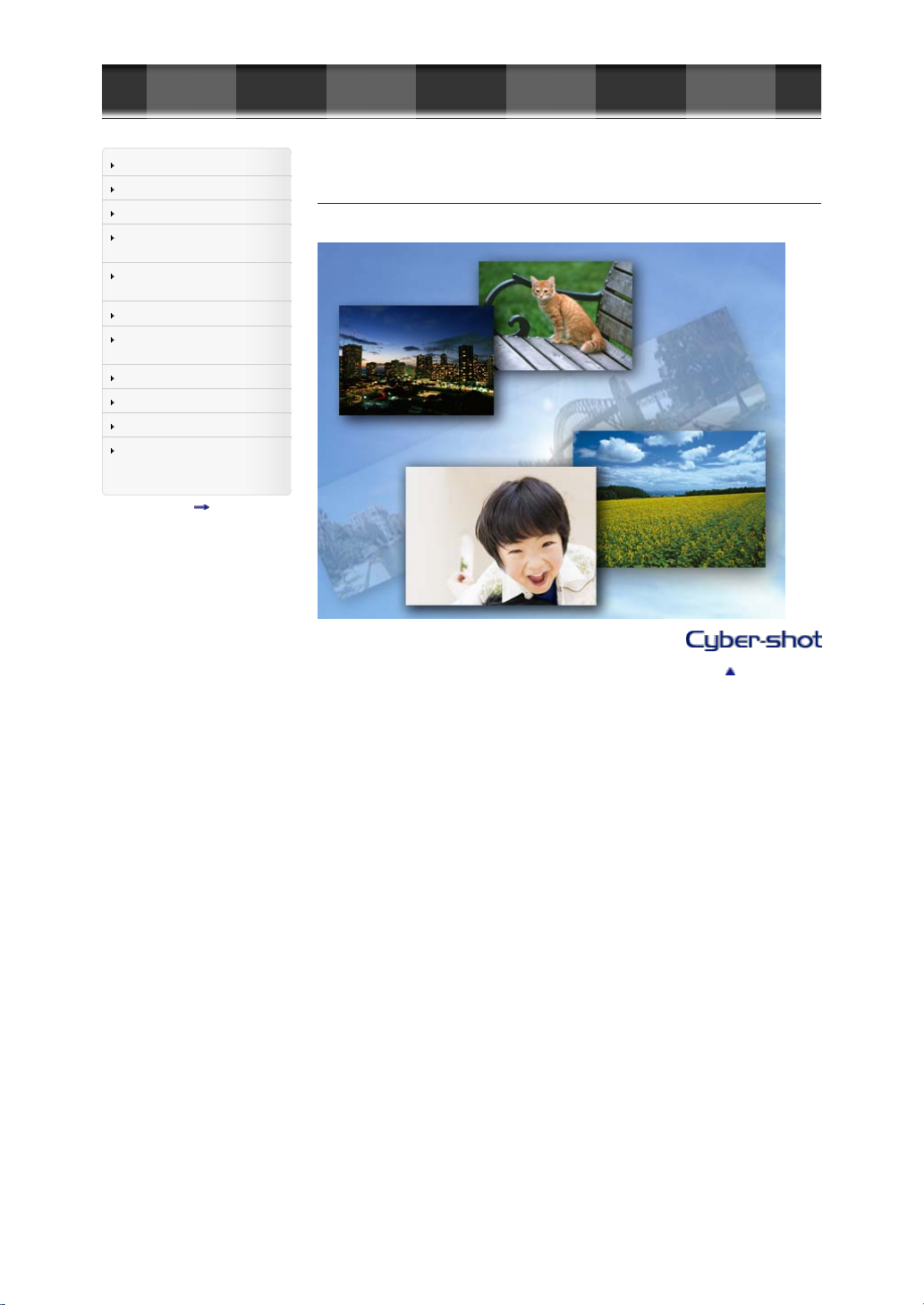
Návod pre používateľa Cyber-shot
SK 1
4-432-944-82(1)
Pred používaním
Snímanie
Prezeranie
Používanie položiek MENU
(Snímanie)
Používanie položiek MENU
(Prezeranie)
Zmena nastavení
Prezeranie záberov na TV
prijímači
Používanie s vaším počítačom
Tlač
Riešenie problémov
Preventívne
opatrenia/Informácie o tomto
fotoaparáte
Obsah zoznamu
DSC-RX100
Návod pre používateľa
Použite tento návod, ak sa vyskytnú akékoľvek problémy, alebo v prípade, že máte akékoľvek otázky
týkajúce sa fotoaparátu.
Úvodná strana
Späť na začiatok
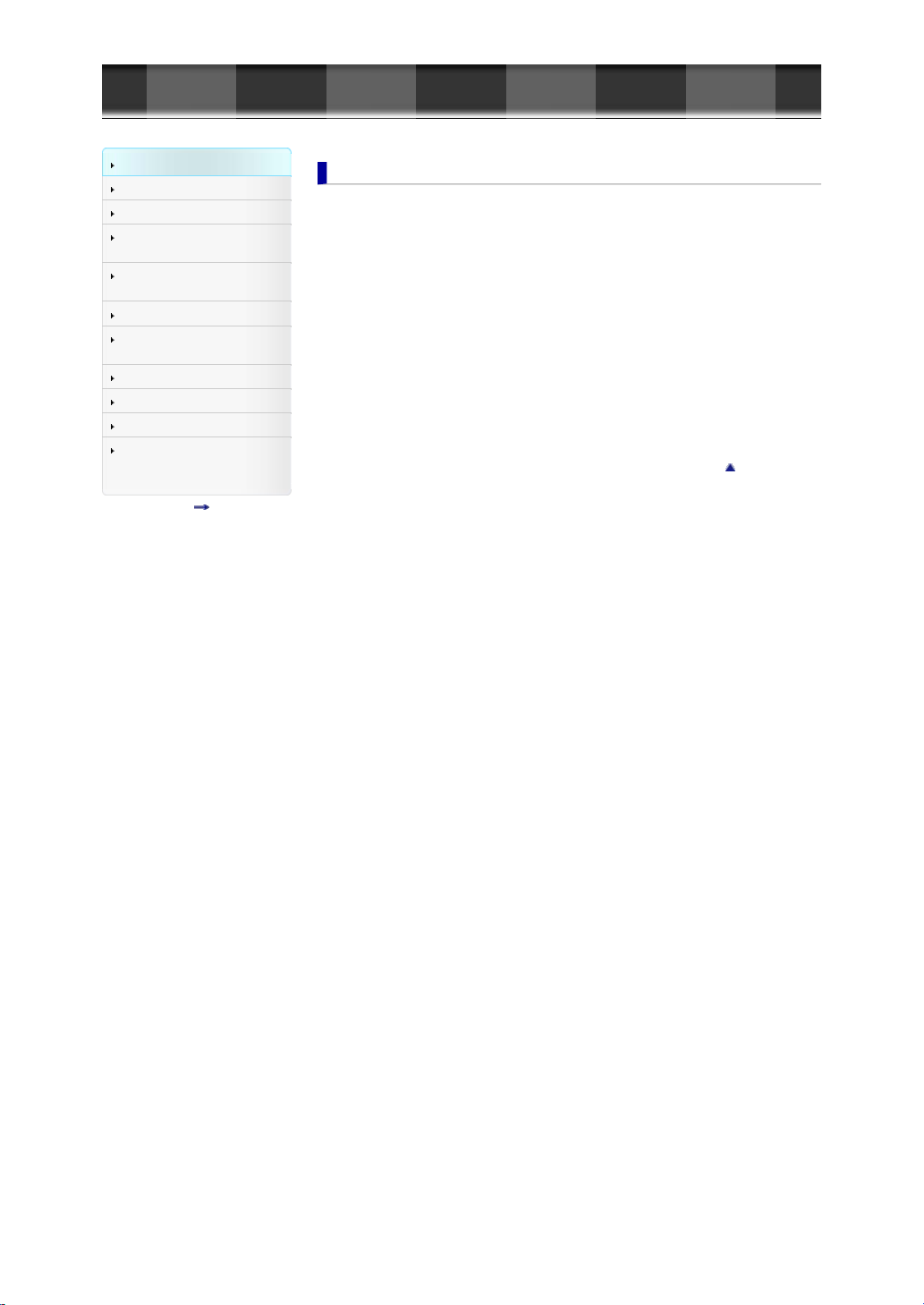
Návod pre používateľa Cyber-shot
SK 2
Pred používaním
Snímanie
Prezeranie
Používanie položiek MENU
(Snímanie)
Používanie položiek MENU
(Prezeranie)
Zmena nastavení
Prezeranie záberov na TV
prijímači
Používanie s vaším počítačom
Tlač
Riešenie problémov
Preventívne
opatrenia/Informácie o tomto
fotoaparáte
Obsah zoznamu
Pred používaním
Spôsob používania dokumentu Návod pre používateľa
Spôsob používania dokumentu Návod pre používateľa...14
Popis jednotlivých častí a zoznam ikon zobrazených na displeji
Názvy jednotlivých častí...16
Zoznam ikon zobrazených na displeji...18
Použitie remienka
Použitie remienka na zápästie...21
Použitie remienka na rameno (predáva sa osobitne)...22
Používanie otočného ovládača
Používanie otočného ovládača...23
Používanie vnútorného sprievodcu funkciami fotoaparátu
Vnútorný sprievodca funkciami fotoaparátu...24
Tip na snímanie...25
Úvodná strana > Pred používaním
Späť na začiatok
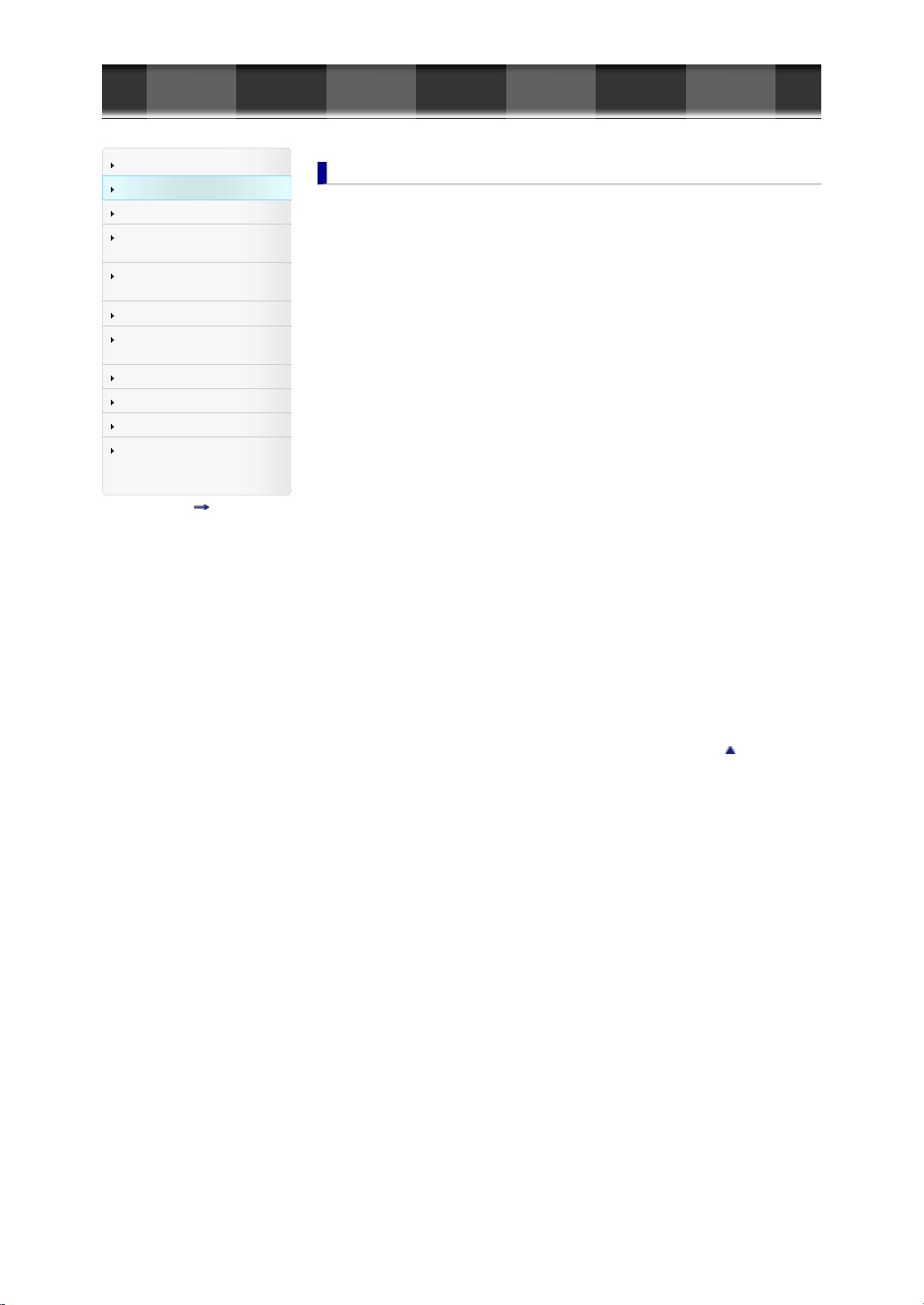
Návod pre používateľa Cyber-shot
SK 3
Pred používaním
Snímanie
Prezeranie
Používanie položiek MENU
(Snímanie)
Používanie položiek MENU
(Prezeranie)
Zmena nastavení
Prezeranie záberov na TV
prijímači
Používanie s vaším počítačom
Tlač
Riešenie problémov
Preventívne
opatrenia/Informácie o tomto
fotoaparáte
Obsah zoznamu
Snímanie
Snímanie statických záberov
Snímanie statických záberov...26
Zoom (statické zábery)...28
Snímanie videozáznamov
Snímanie videozáznamov...30
Zoom (Videozáznamy)...31
Snímanie statických záberov počas snímania videozáznamu (dvojité snímanie)...32
Nastavenie režimu snímania REC
Zoznam funkcií otočného prepínača režimov...33
Intelligent Auto...34
Superior Auto...36
Program Auto...37
Aperture Priority...38
Shutter Priority...39
Manual Exposure...40
Memory recall...42
Movie...43
Sweep Shooting...44
Scene Selection...46
Funkcie, ktoré nie sú v niektorých režimoch snímania REC dostupné...48
Používanie funkcií snímania
Tracking focus...50
DISP (Display Contents)...51
Flash Mode..53
Exposure Comp. ...54
Photo Creativity...55
Drive Mode...56
Používanie tlačidla Fn (Funkcia)...58
Používanie ovládacieho krúžku...59
Úvodná strana > Snímanie
Späť na začiatok

Návod pre používateľa Cyber-shot
SK 4
Pred používaním
Snímanie
Prezeranie
Používanie položiek MENU
(Snímanie)
Používanie položiek MENU
(Prezeranie)
Zmena nastavení
Prezeranie záberov na TV
prijímači
Používanie s vaším počítačom
Tlač
Riešenie problémov
Preventívne
opatrenia/Informácie o tomto
fotoaparáte
Obsah zoznamu
Prezeranie
Prezeranie statických záberov
Prezeranie statických záberov...60
Zoom počas prehrávania...61
Image Index...62
Vymazanie záberov
Vymazanie záberov...63
Prezeranie videozáznamov
Prezeranie videozáznamov...64
Prezeranie panoramatických záberov
Zobrazenie panoramatických záberov posúvaním...65
Úvodná strana > Prezeranie
Späť na začiatok

Návod pre používateľa Cyber-shot
SK 5
Pred používaním
Snímanie
Prezeranie
Používanie položiek MENU
(Snímanie)
Používanie položiek MENU
(Prezeranie)
Zmena nastavení
Prezeranie záberov na TV
prijímači
Používanie s vaším počítačom
Tlač
Riešenie problémov
Preventívne
opatrenia/Informácie o tomto
fotoaparáte
Obsah zoznamu
Používanie položiek MENU (Snímanie)
Používanie položiek MENU (Snímanie)
Používanie položiek MENU (Snímanie)...66
Ponuka režimu snímania statických záberov
Image Size...67
Aspect Ratio...68
Quality...69
Panorama: Size...70
Panorama: Direction...71
Drive Mode...72
Flash Mode...73
Focus Mode...74
Autofocus Area...75
Soft Skin Effect...77
Smile/Face Detect. ...78
Auto Port. Framing...80
ISO...81
Metering Mode...83
Flash Comp. ...84
White Balance...85
DRO/Auto HDR...87
Creative Style...89
Picture Effect...90
Clear Image Zoom...93
Digital Zoom...94
Long Exposure NR...95
High ISO NR...96
AF Illuminator...97
SteadyShot...98
Color Space...99
Shooting Tip List...100
Write Date...101
Scene Selection...102
Memory recall...104
Memory...105
Položky ponuky režimu snímania statických záberov, ktoré nie sú v niektorých režimoch
snímania REC dostupné...106
Ponuka režimu snímania videozáznamov
File Format...108
Record Setting...109
Image Size(Dual Rec)...110
SteadyShot...111
Audio Recording...112
Wind Noise Reduct. ...113
Movie...114
Položky ponuky režimu snímania videozáznamov, ktoré nie sú v niektorých režimoch
snímania REC dostupné...115
Používateľská ponuka
Red Eye Reduction...116
Grid Line...117
Auto Review...118
DISP Button(Monitor)...119
Peaking Level...120
Peaking Color...121
Control Ring...122
Control Ring Display...123
Úvodná strana > Používanie položiek MENU (Snímanie)
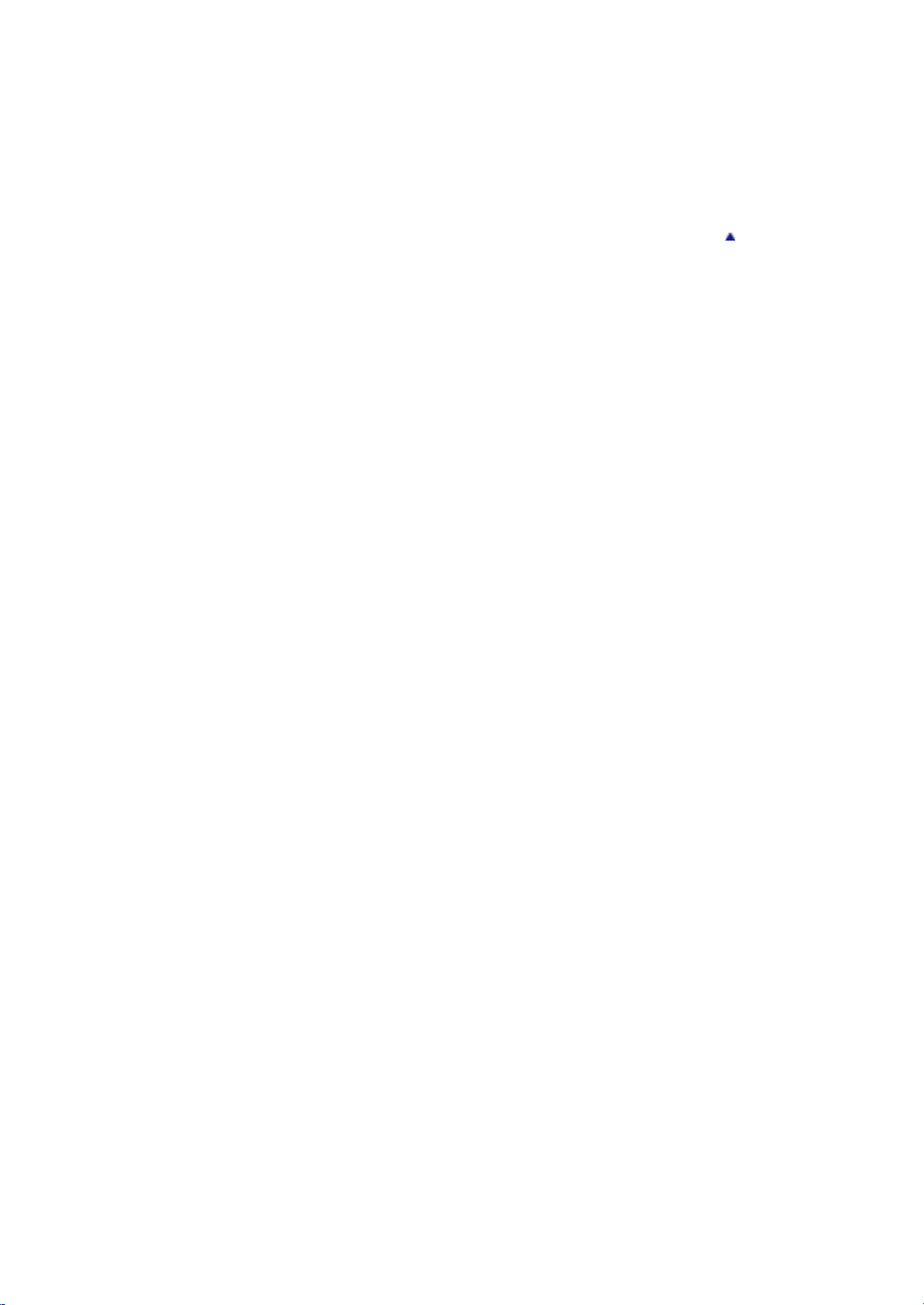
Function Button...124
SK 6
Func. of Center Button...126
Func. of Left
Func. of Right Button...129
MF Assist...130
Focus Magnif. Time...131
Face Priority Tracking...132
Face Registration...133
Položky používateľskej ponuky, ktoré nie sú v niektorých režimoch snímania REC
dostupné...134
Button...128
Späť na začiatok
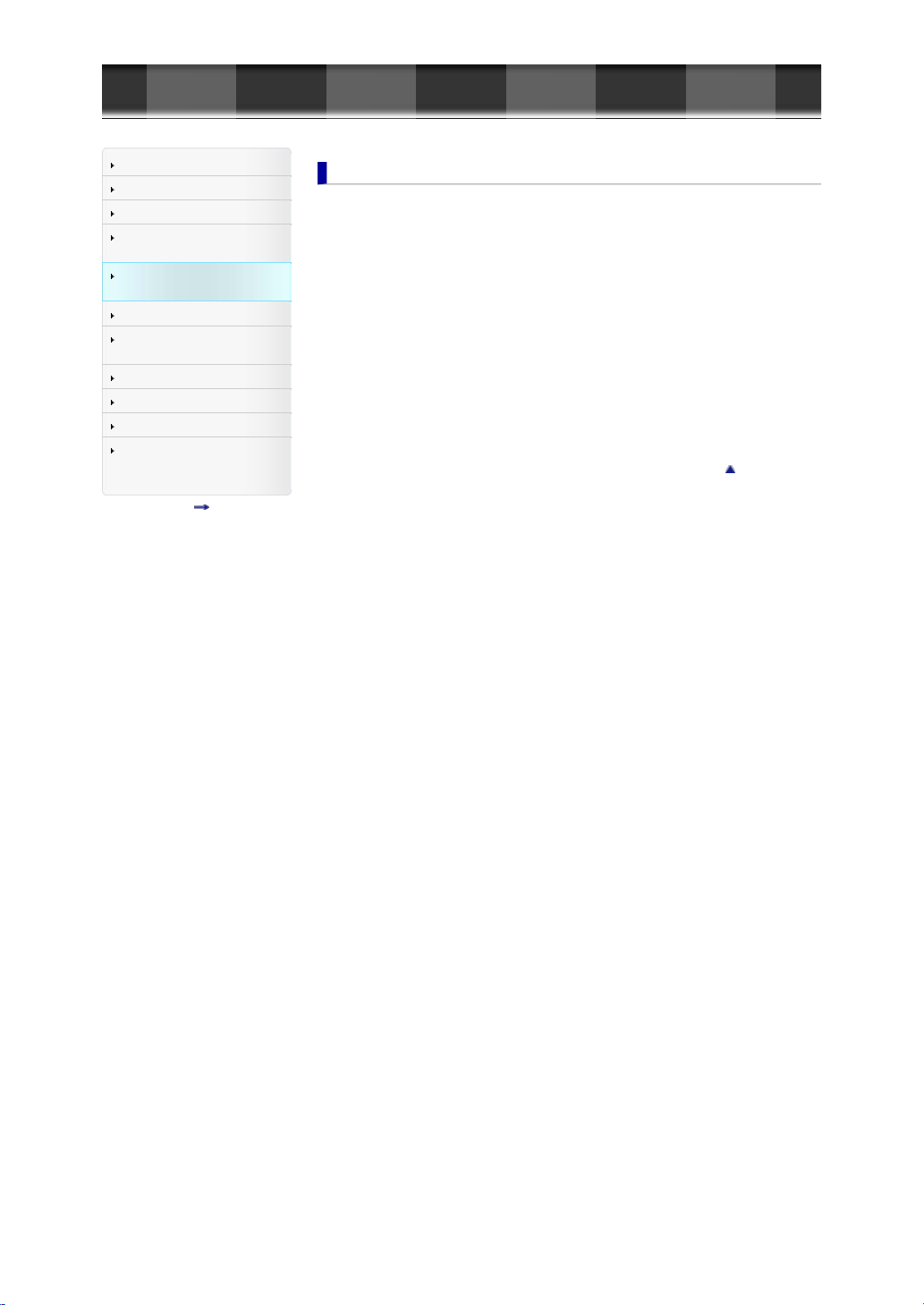
Návod pre používateľa Cyber-shot
SK 7
Pred používaním
Snímanie
Prezeranie
Používanie položiek MENU
(Snímanie)
Používanie položiek MENU
(Prezeranie)
Zmena nastavení
Prezeranie záberov na TV
prijímači
Používanie s vaším počítačom
Tlač
Riešenie problémov
Preventívne
opatrenia/Informácie o tomto
fotoaparáte
Obsah zoznamu
Používanie položiek MENU (Prezeranie)
Používanie položiek MENU (Prezeranie)
Používanie položiek MENU (Prezeranie)...136
Ponuka prehrávania
Still/Movie Select...137
Delete...138
Slide Show...139
Image Index...140
3D Viewing...141
Protect...142
Specify Printing...143
Picture Effect...144
Volume Settings...145
Playback Display...146
Položky ponuky prehrávania, ktoré sa v režime prezerania nedajú nastaviť...147
Úvodná strana > Používanie položiek MENU (Prezeranie)
Späť na začiatok
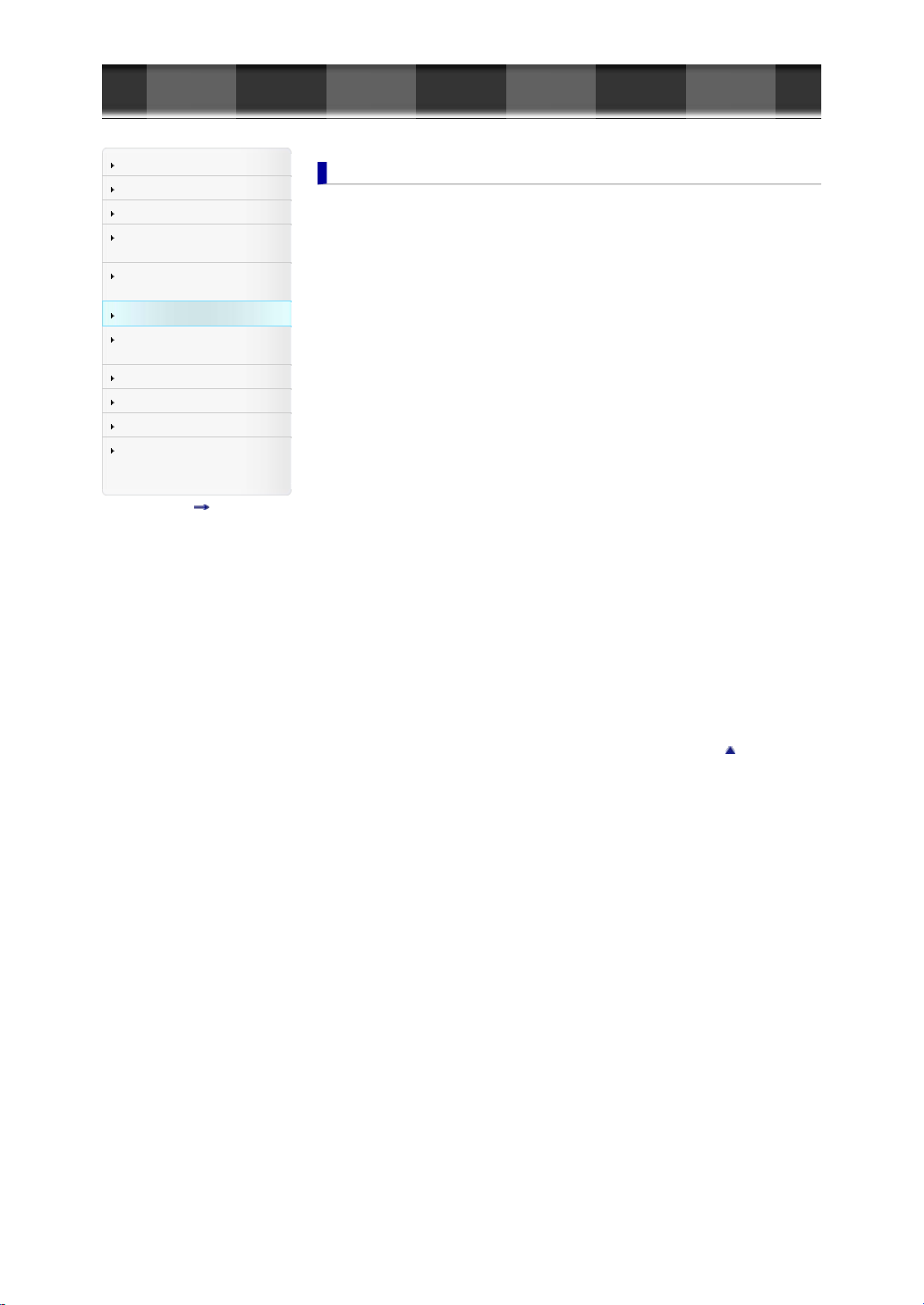
Návod pre používateľa Cyber-shot
SK 8
Pred používaním
Snímanie
Prezeranie
Používanie položiek MENU
(Snímanie)
Používanie položiek MENU
(Prezeranie)
Zmena nastavení
Prezeranie záberov na TV
prijímači
Používanie s vaším počítačom
Tlač
Riešenie problémov
Preventívne
opatrenia/Informácie o tomto
fotoaparáte
Obsah zoznamu
Zmena nastavení
Zmena nastavení
Zmena nastavení fotoaparátu...148
Ponuka nástroja pamäťovej karty
Format...149
File Number...150
Select REC Folder...151
New Folder...152
Recover Image DB...153
Display Card Space...154
Ponuka nastavenia hodín
Date/Time Setup...155
Area Setting...156
Ponuka nastavenia
Menu start...157
Mode Dial Guide...158
LCD Brightness...159
Power Saving Start Time...160
HDMI Resolution...161
CTRL FOR HDMI...162
Upload Settings...163
USB Connection...164
USB LUN Setting...165
USB Power Supply...166
Audio signals...167
Version...168
Language...169
Drop Sensor...170
Demo Mode...171
Initialize...172
Úvodná strana > Zmena nastavení
Späť na začiatok
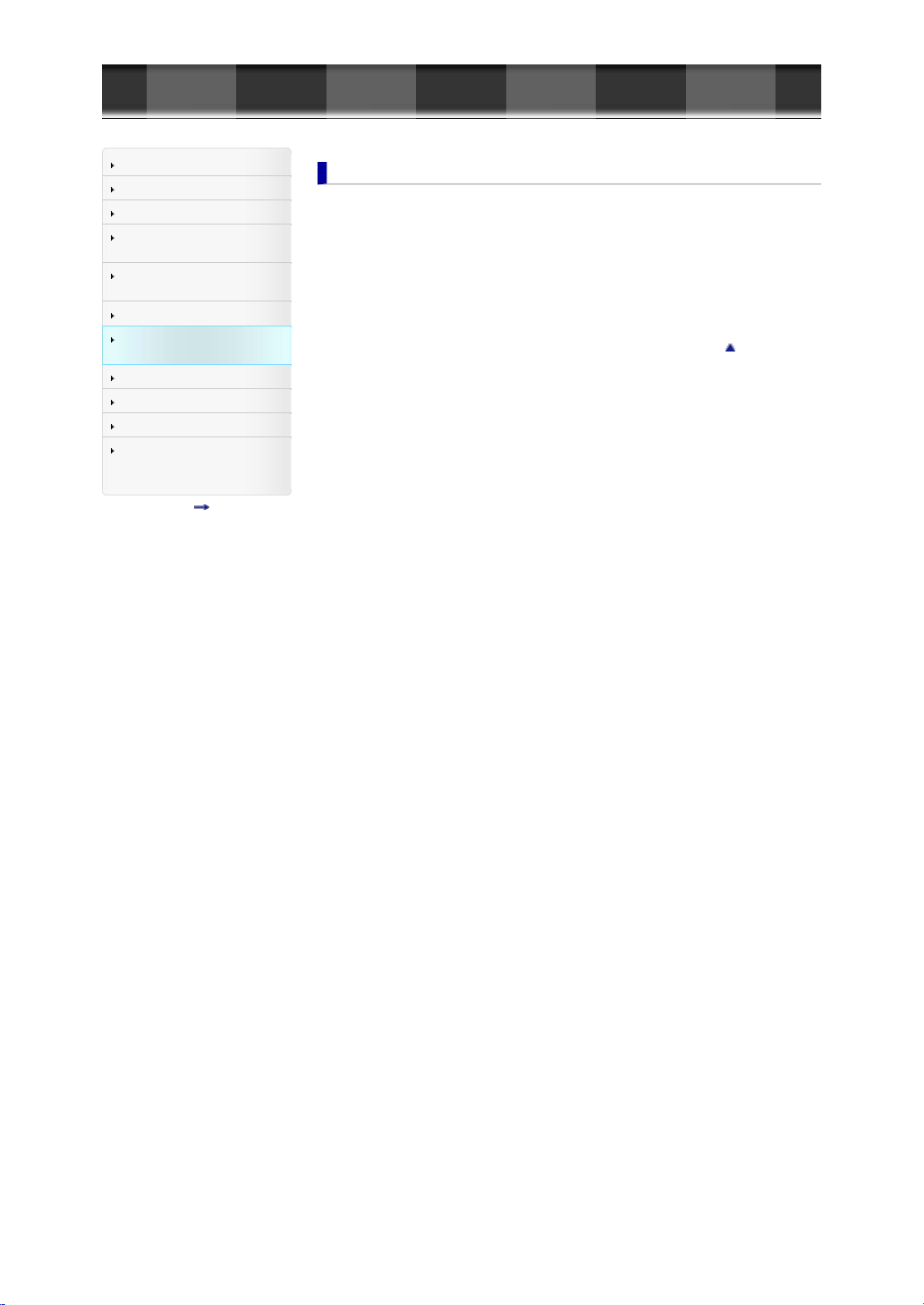
Návod pre používateľa Cyber-shot
SK 9
Pred používaním
Snímanie
Prezeranie
Používanie položiek MENU
(Snímanie)
Používanie položiek MENU
(Prezeranie)
Zmena nastavení
Prezeranie záberov na TV
prijímači
Používanie s vaším počítačom
Tlač
Riešenie problémov
Preventívne
opatrenia/Informácie o tomto
fotoaparáte
Obsah zoznamu
Prezeranie záberov na TV prijímači
Prezeranie záberu na HD TV prijímači (vysoké rozlíšenie)
Zobrazenie záberu na HD TV prijímači pomocou HDMI kábla (predáva sa osobitne)...173
Prezeranie záberov na TV prijímači kompatibilnom so systémom „BRAVIA“
Sync
Prezeranie záberov na TV prijímači kompatibilnom so systémom „BRAVIA“ Sync...174
Prezeranie 3D záberov prostredníctvom 3D TV prijímača
Prezeranie 3D záberov prostredníctvom 3D TV prijímača...175
Úvodná strana > Prezeranie záberov na TV prijímači
Späť na začiatok
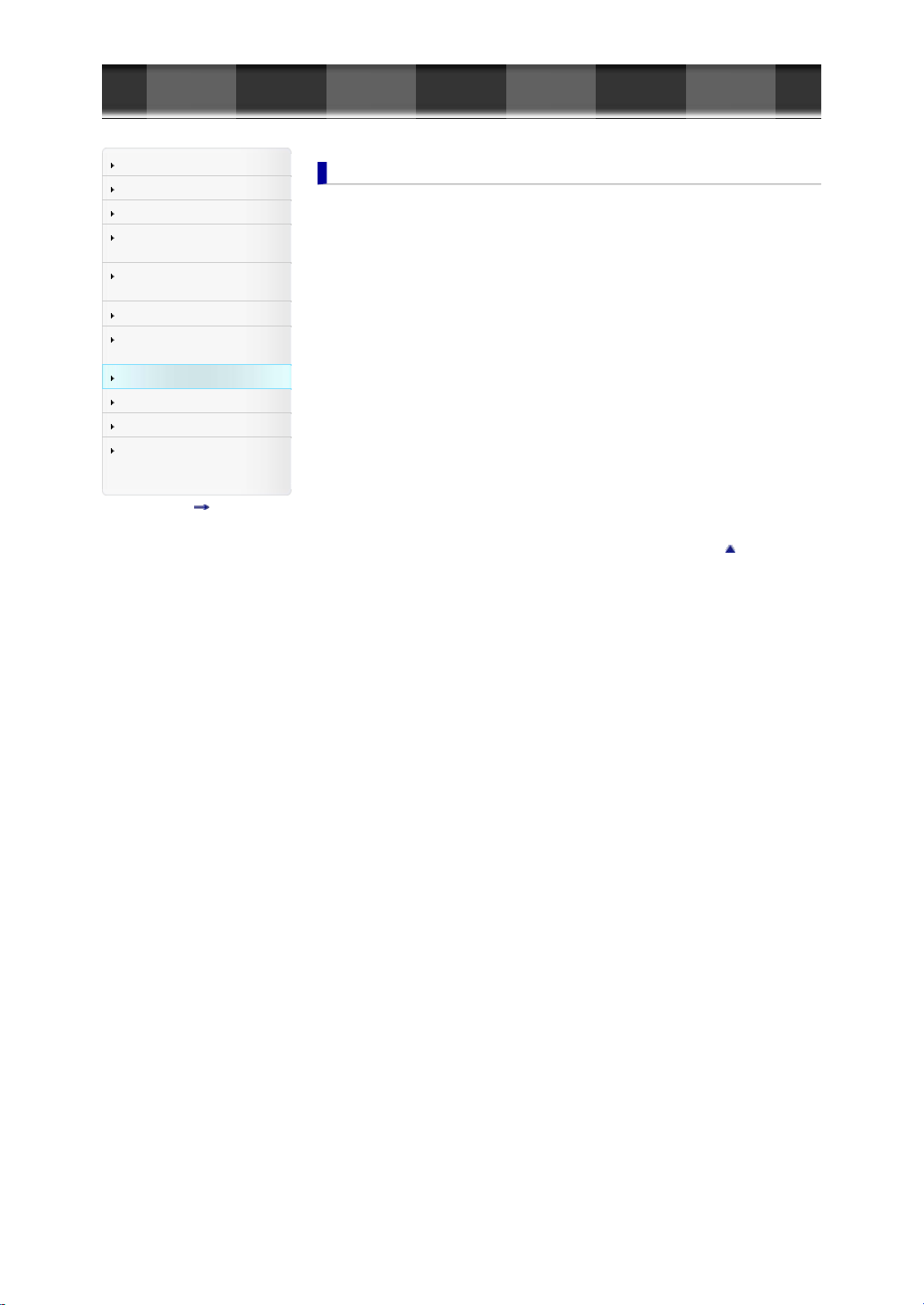
Návod pre používateľa Cyber-shot
SK 10
Pred používaním
Snímanie
Prezeranie
Používanie položiek MENU
(Snímanie)
Používanie položiek MENU
(Prezeranie)
Zmena nastavení
Prezeranie záberov na TV
prijímači
Používanie s vaším počítačom
Tlač
Riešenie problémov
Preventívne
opatrenia/Informácie o tomto
fotoaparáte
Obsah zoznamu
Používanie s vaším počítačom
Doporučené počítačové prostredie
Doporučené počítačové prostredie...177
Používanie softvéru
„PlayMemories Home“ (Windows)...178
Inštalácia „PlayMemories Home“ (Windows)...179
Softvér pre Mac...180
„Image Data Converter“...181
Inštalácia „Image Data Converter“...182
Prenos obrazových záznamov do počítača
Pripojenie fotoaparátu k počítaču...183
Prenos obrazových záznamov do počítača...184
Odpojenie fotoaparátu od počítača...185
Vytváranie disku s videozáznamom
Zvoľte spôsob vytvárania disku s videozáznamom...186
Kopírovanie videozáznamov s kvalitou obrazu s vysokým rozlíšením (HD) na DVD disky
(AVCHD disky)...188
Vytvorenie DVD diskov s kvalitou obrazu so štandardným rozlíšením (STD)...189
Vytvorenie Blu-ray diskov...190
Úvodná strana > Používanie s vaším počítačom
Späť na začiatok
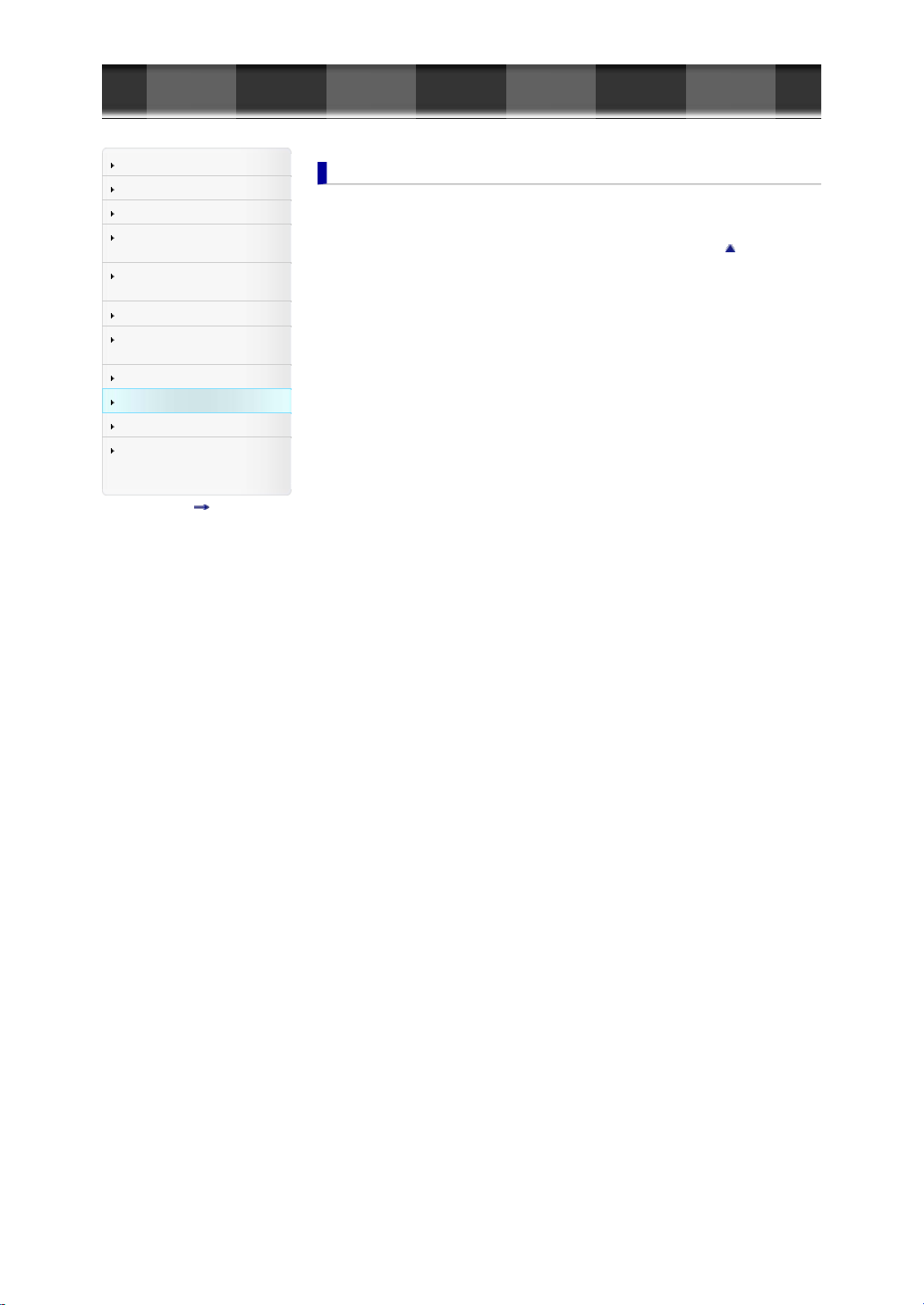
Návod pre používateľa Cyber-shot
SK 11
Pred používaním
Snímanie
Prezeranie
Používanie položiek MENU
(Snímanie)
Používanie položiek MENU
(Prezeranie)
Zmena nastavení
Prezeranie záberov na TV
prijímači
Používanie s vaším počítačom
Tlač
Riešenie problémov
Preventívne
opatrenia/Informácie o tomto
fotoaparáte
Obsah zoznamu
Tlač
Tlač statických záberov
Tlač statických záberov...191
Úvodná strana > Tlač
Späť na začiatok
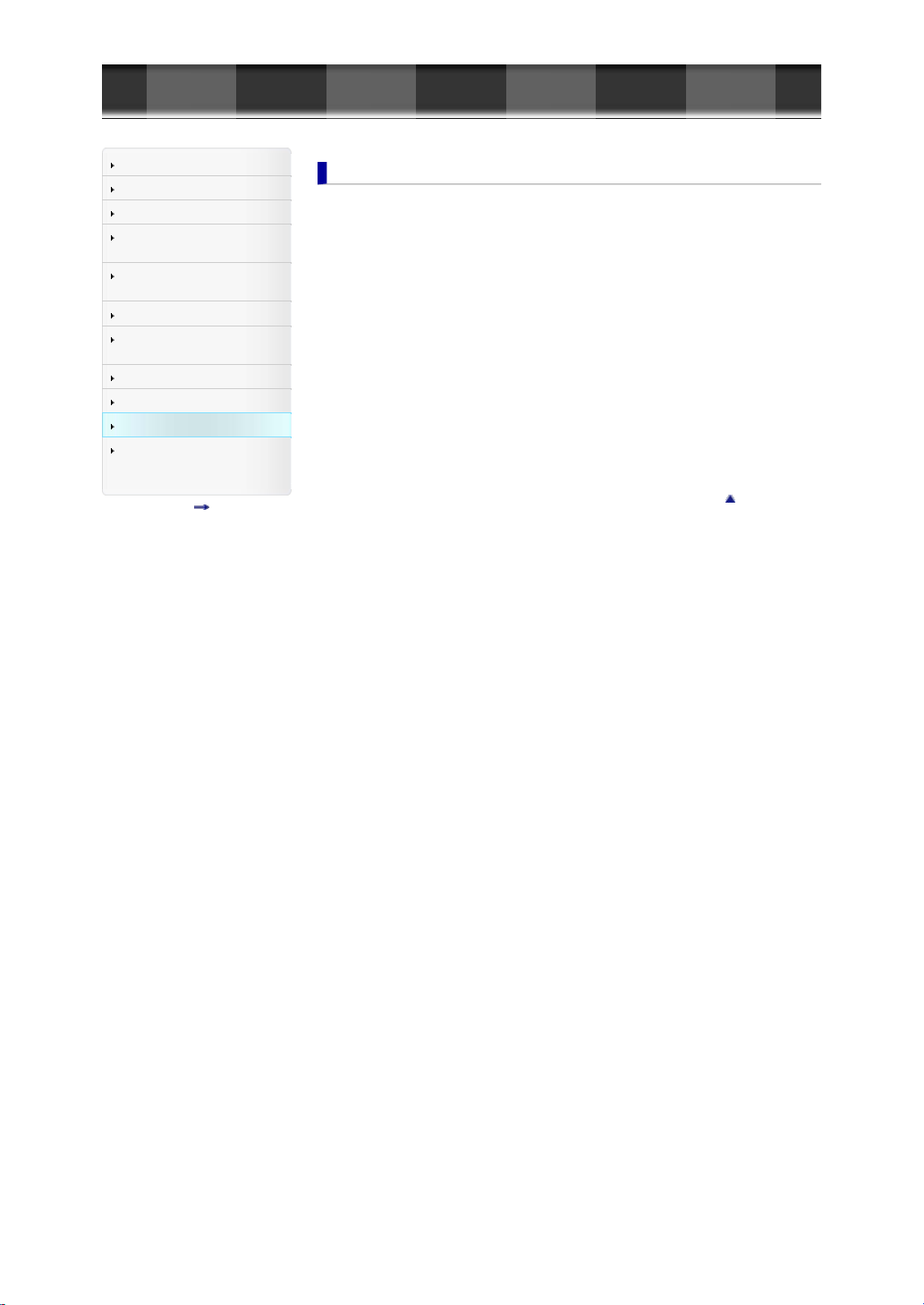
Návod pre používateľa Cyber-shot
SK 12
Pred používaním
Snímanie
Prezeranie
Používanie položiek MENU
(Snímanie)
Používanie položiek MENU
(Prezeranie)
Zmena nastavení
Prezeranie záberov na TV
prijímači
Používanie s vaším počítačom
Tlač
Riešenie problémov
Preventívne
opatrenia/Informácie o tomto
fotoaparáte
Obsah zoznamu
Riešenie problémov
Ak máte problémy
Ak máte problémy...192
Riešenie problémov
Akumulátor a napájanie...193
Snímanie statických záberov a videozáznamov...194
Prezeranie záberov...196
Počítače...197
Pamäťová karta...198
Tlač...199
Iné...200
Výstražné indikátory a upozornenia
Samodiagnostické zobrazenie...201
Upozornenia...202
Situácie, ktoré tento fotoaparát nedokáže zvládnuť bez problémov
Situácie, ktoré tento fotoaparát nedokáže zvládnuť bez problémov...204
Úvodná strana > Riešenie problémov
Späť na začiatok
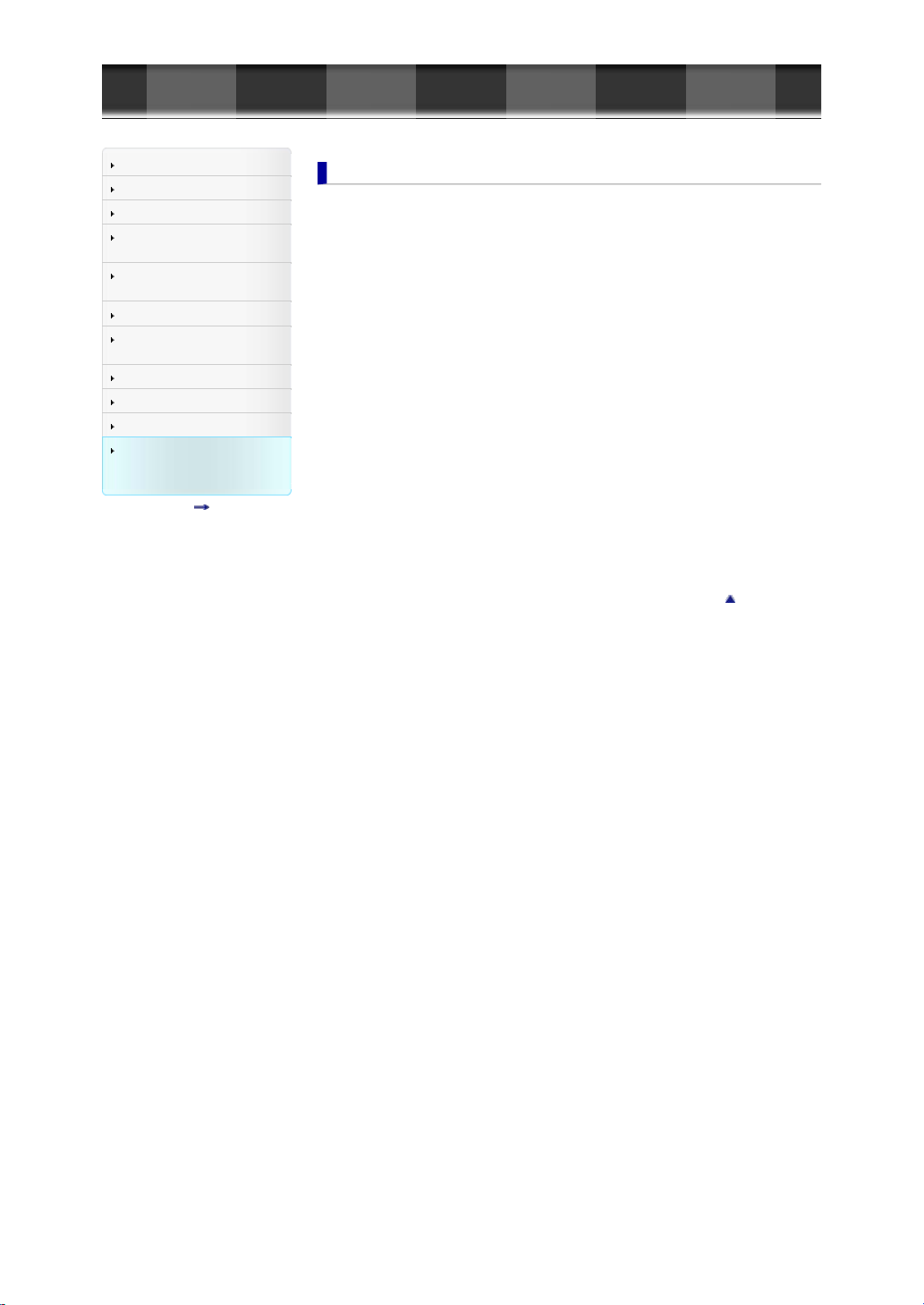
Návod pre používateľa Cyber-shot
SK 13
Pred používaním
Snímanie
Prezeranie
Používanie položiek MENU
(Snímanie)
Používanie položiek MENU
(Prezeranie)
Zmena nastavení
Prezeranie záberov na TV
prijímači
Používanie s vaším počítačom
Tlač
Riešenie problémov
Preventívne
opatrenia/Informácie o tomto
fotoaparáte
Obsah zoznamu
Preventívne opatrenia/Informácie o tomto fotoaparáte
Preventívne opatrenia
Preventívne opatrenia...205
Informácie o vnútornom nabíjateľnom záložnom akumulátore...207
Akumulátor...208
Nabíjanie akumulátora...210
Pamäťová karta...211
Poznámka k čisteniu
Poznámka k čisteniu...213
Počet statických záberov a čas záznamu pre videozáznamy
Počet statických záberov...214
Záznamový čas videozáznamov...215
Používanie fotoaparátu v zahraničí
Používanie fotoaparátu v zahraničí...216
Informácie o režimoch kódovania farieb na TV prijímači...217
Informácie o tomto fotoaparáte
Objektív Carl Zeiss...218
Formát AVCHD...219
Licencia...220
Ochranné známky
Ochranné známky...221
Úvodná strana > Preventívne opatrenia/Informácie o tomto fotoaparáte
Späť na začiatok
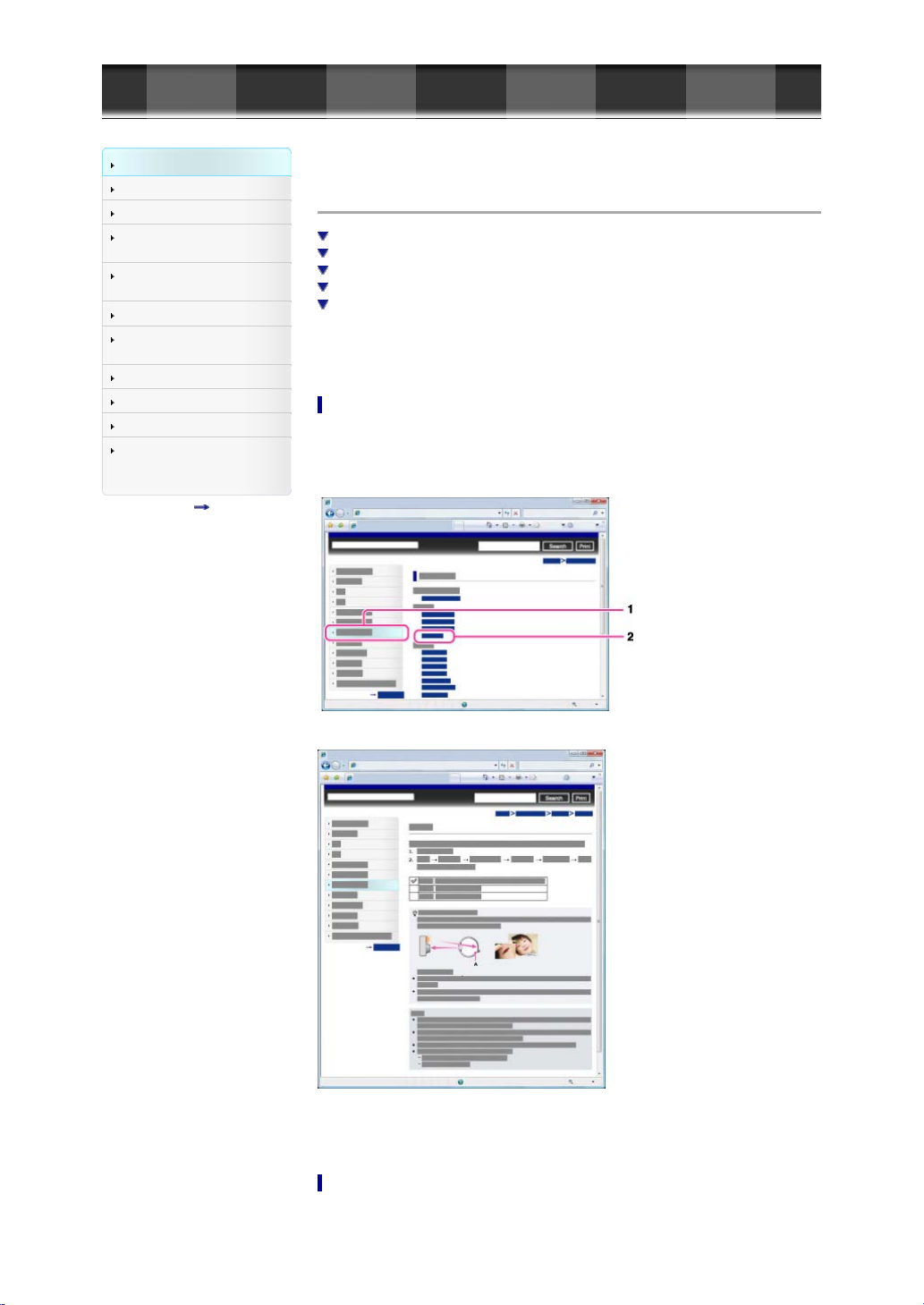
Návod pre používateľa Cyber-shot
SK 14
Pred používaním
Snímanie
Prezeranie
Používanie položiek MENU
(Snímanie)
Používanie položiek MENU
(Prezeranie)
Zmena nastavení
Prezeranie záberov na TV
prijímači
Používanie s vaším počítačom
Tlač
Riešenie problémov
Preventívne
opatrenia/Informácie o tomto
fotoaparáte
Obsah zoznamu
Úvodná strana > Pred používaním > Spôsob používania dokumentu Návod pre používateľa > Spôsob
používania dokumentu Návod pre používateľa
Spôsob používania dokumentu Návod pre používateľa
Voľba zobrazenia témy
Vyhľadávanie témy podľa kľúčového slova
Návrat na predchádzajúcu stránku
Tlač stránky
Značky a symboly použité v dokumente Návod pre používateľa
V dokumente Návod pre používateľa je vysvetlený spôsob používania jednotlivých funkcií fotoaparátu,
zmeny nastavení, ako aj spôsob riešenia problémov.
Zábery použité ako príklady v dokumente Návod pre používateľa sú reprodukované obrázky, ktoré nie
sú skutočnými zábermi nasnímanými pomocou tohto fotoaparátu.
Voľba zobrazenia témy
Na nasledujúcich obrázkoch sa ako príklad používa Internet Explorer 7.
1. Kliknite na názov v pruhovom indikátore naľavo od okna prehliadača.
V pravom políčku sa objaví zoznam tém v rámci zvoleného názvu.
2. Kliknite na názov témy v zozname.
V pravom políčku sa objavia popisy.
Zmena veľkosti typu písma
Veľkosť typu písma zmeníte pomocou zmeny nastavenia internetového prehliadača. Spôsob zmeny
nastavenia veľkosti typu písma nájdete uvedený v Pomocníkovi internetového prehliadača.
Vyhľadávanie témy podľa kľúčového slova
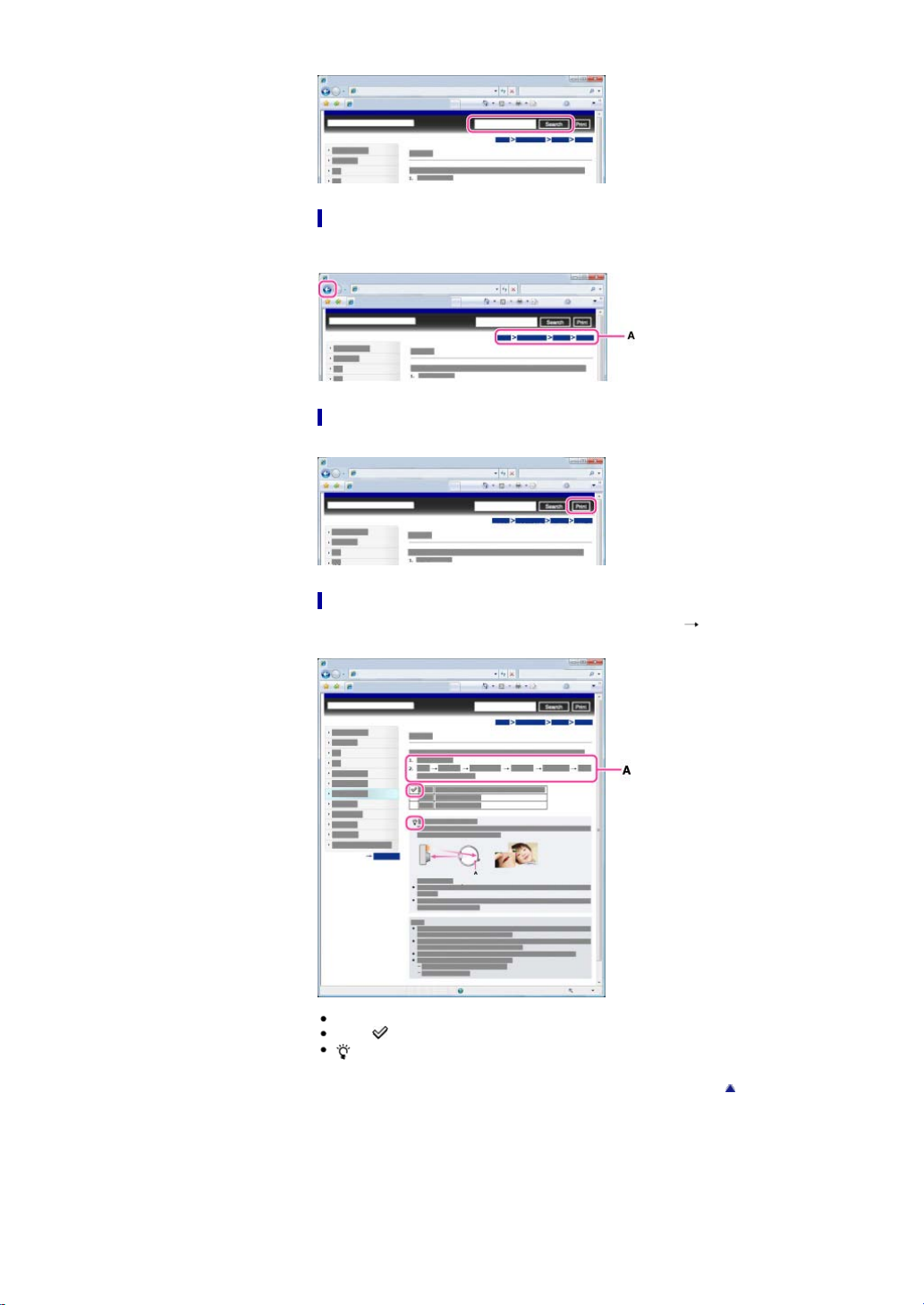
Zadajte kľúčové slovo do vyhľadávacieho okna a potom kliknite na tlačidlo [Vyhľadávanie].
SK 15
Návrat na predchádzajúcu stránku
Použitím tlačidla „Dozadu“ prehľadávača sa vrátite na stránku, ktorú ste si prezerali predtým, alebo
pomocou zobrazenej postupnosti otváraných stránok (A) zobrazíte požadovanú stránku.
Tlač stránky
Kliknutím na tlačidlo [Tlač] vytlačíte zobrazenú stránku.
Značky a symboly použité v dokumente Návod pre používateľa
V tomto Návode pre používateľa je postupnosť úkonov vyznačená šípkami ( ) (A).
Obsluhu fotoaparátu vykonávajte v uvedenom poradí.
Ikony v popisoch obsluhy sa objavia vtedy, keď je fotoaparát nastavený do predvolených nastavení.
Značka označuje predvolené nastavenie.
označuje užitočné informácie.
Späť na začiatok
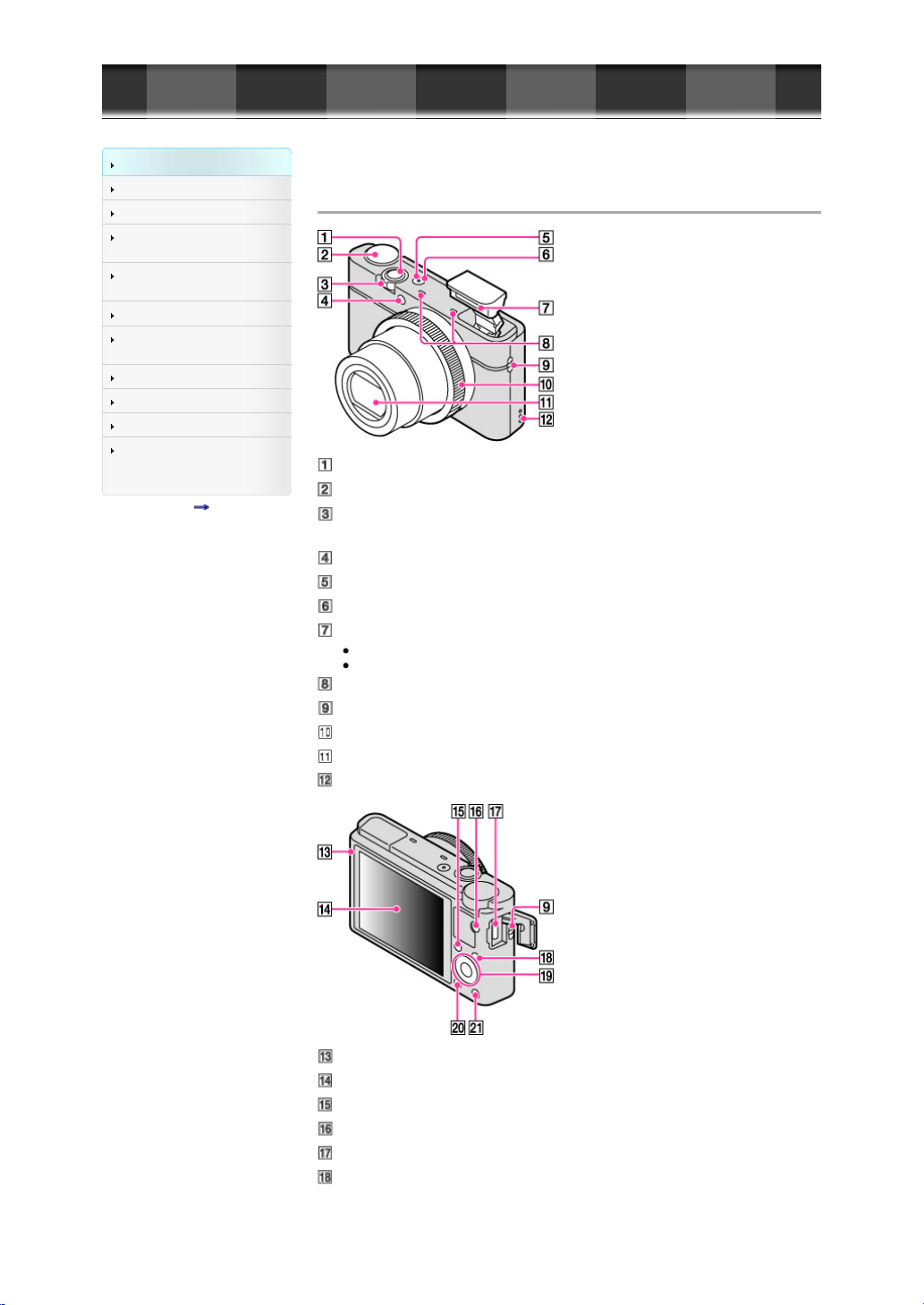
Návod pre používateľa Cyber-shot
SK 16
Pred používaním
Snímanie
Prezeranie
Používanie položiek MENU
(Snímanie)
Používanie položiek MENU
(Prezeranie)
Zmena nastavení
Prezeranie záberov na TV
prijímači
Používanie s vaším počítačom
Tlač
Riešenie problémov
Preventívne
opatrenia/Informácie o tomto
fotoaparáte
Obsah zoznamu
Úvodná strana > Pred používaním > Popis jednotlivých častí a zoznam ikon zobrazených na
displeji > Názvy jednotlivých častí
Názvy jednotlivých častí
Spúšť
Otočný prepínač režimov
Snímanie: Ovládač W/T (Zoom)
Prezeranie: Ovládač miniatúrnych náhľadov/zoomu počas prehliadania
Kontrolka samospúšte/Kontrolka režimu snímania úsmevu/AF iluminátor
Kontrolka napájania/nabíjania
Tlačidlo ON/OFF (Napájanie)
Blesk
Nezakrývajte blesk prstami.
Pri použití blesku sa blesk vysunie automaticky.
Mikrofón
Háčik pre remienok
Ovládací krúžok
Objektív
Reproduktor
Svetelný snímač
LCD displej
Tlačidlo Fn (Funkcia)
Tlačidlo MOVIE (Videozáznam)
Mikro USB konektor
Tlačidlo MENU
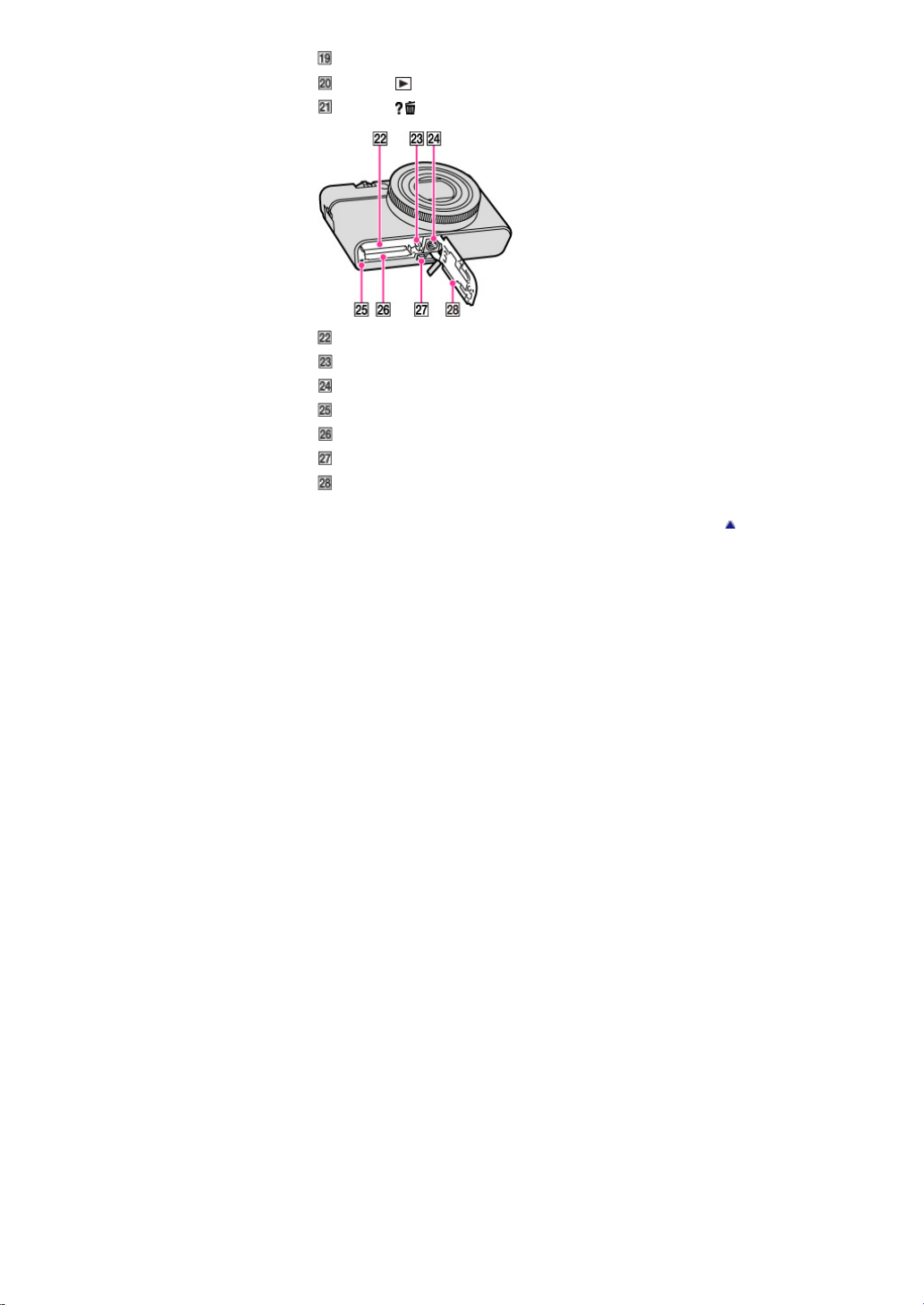
Otočný ovládač
SK 17
Tlačidlo (Prehrávanie)
Tlačidlo / (Sprievodca funkciami fotoaparátu/Vymazať)
Priestor pre vloženie akumulátora
Páčka uvoľnenia akumulátora
Otvor na pripevnenie statívu
Kontrolka prístupu
Slot pre pamäťovú kartu
Mikrokonektor HDMI
Kryt priestoru pre akumulátor/pamäťovú kartu
Späť na začiatok
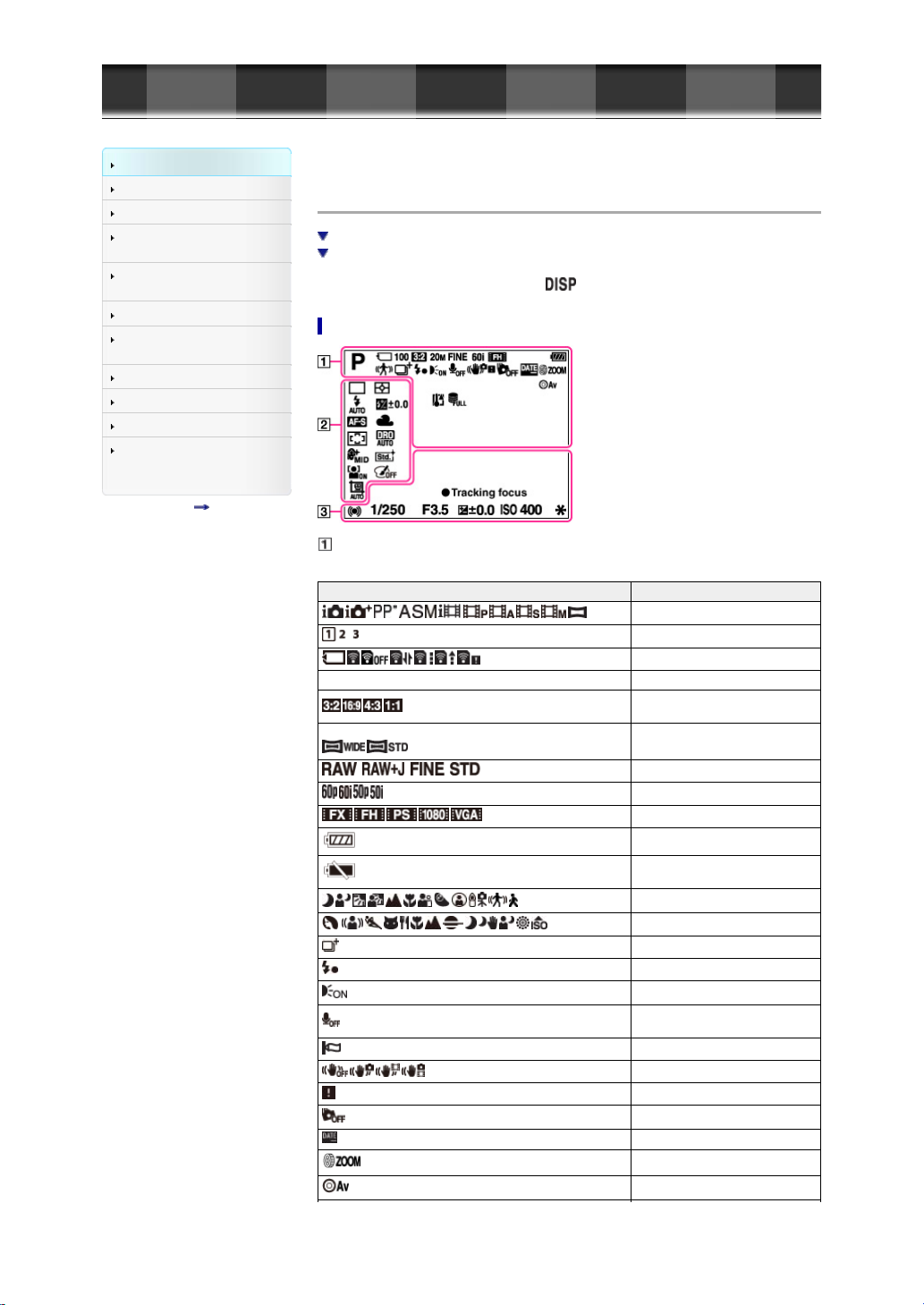
Návod pre používateľa Cyber-shot
SK 18
Pred používaním
Snímanie
Prezeranie
Používanie položiek MENU
(Snímanie)
Používanie položiek MENU
(Prezeranie)
Zmena nastavení
Prezeranie záberov na TV
prijímači
Používanie s vaším počítačom
Tlač
Riešenie problémov
Preventívne
opatrenia/Informácie o tomto
fotoaparáte
Obsah zoznamu
Úvodná strana > Pred používaním > Popis jednotlivých častí a zoznam ikon zobrazených na
displeji > Zoznam ikon zobrazených na displeji
Zoznam ikon zobrazených na displeji
Zoznam ikon režimov snímania
Zoznam ikon režimov prezerania
Ikony sú zobrazené na displeji za účelom indikovania stavu fotoaparátu.
Zobrazenie displeja je možné zmeniť pomocou na otočnom ovládači.
Zoznam ikon režimov snímania
Zobrazenie Význam
100 Počet voľných záberov
20M/18M/17M/13M/10M/7.5M/6.5M/5.0M/4.2M/3.7M/3.2M/VGA
Režim snímania
Vyvolanie pamäte
Pamäťová karta/Odosielanie
Zobrazovací pomer statických
záberov
Veľkosť statických záberov
Kvalita obrazu statických záberov
Rýchlosť snímania videozáznamov
Režim snímania videozáznamov
Zostatkový stav akumulátora
Upozornenie na takmer vybitý
akumulátor
Ikona rozpoznania scény
Výber scény
Ikona prekrytia
Prebieha nabíjanie blesku
AF iluminátor
Počas snímania videozáznamu sa
nezaznamenáva zvuk.
Potlačenie šumu vetra
SteadyShot
SteadyShot výstraha
Snímač pádu je vypnutý
Dátum zápisu
Funkcia ovládacieho krúžku
Funkcia otočného ovládača
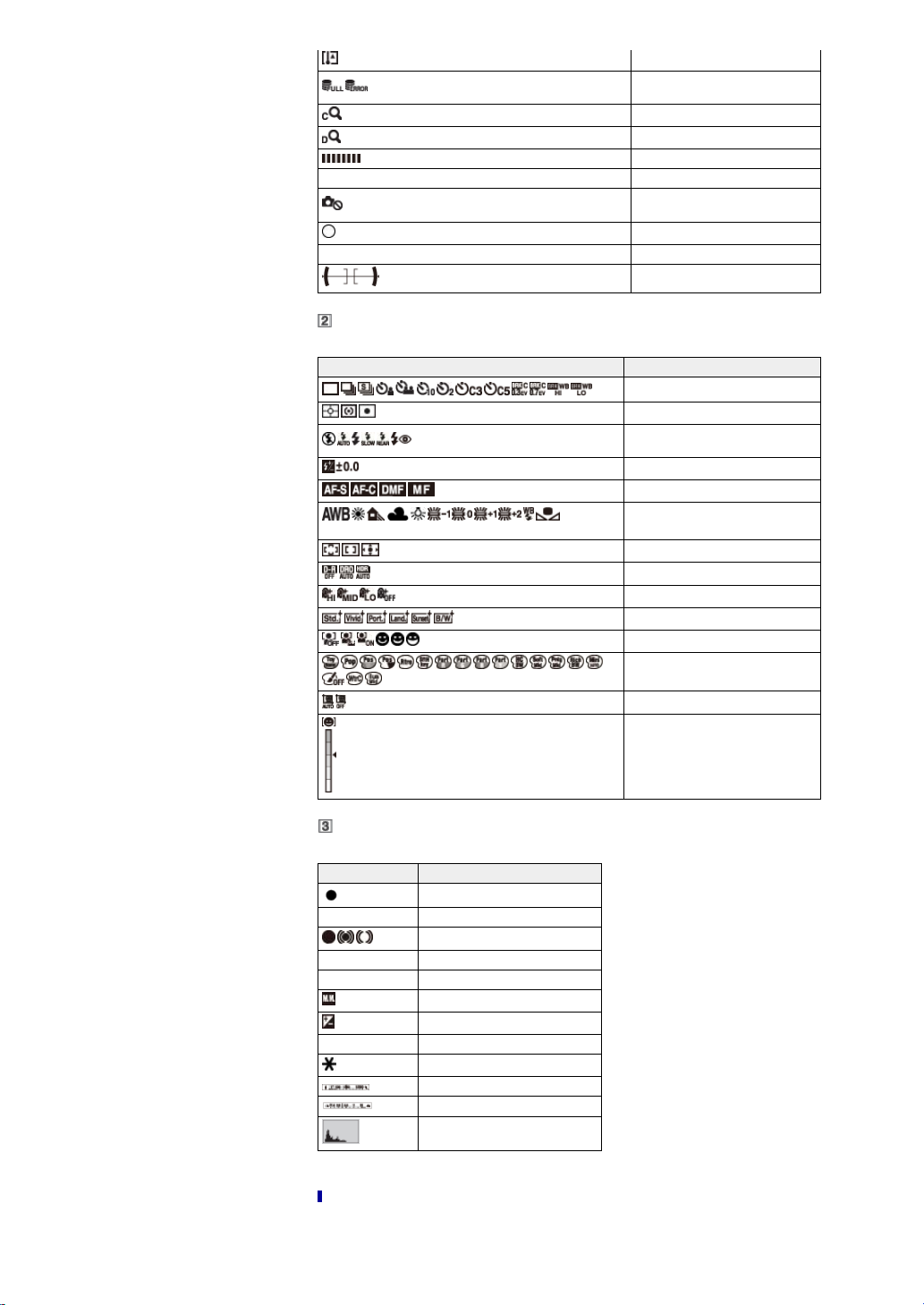
Upozornenie na prehrievanie
SK 19
CAPTURE Prenos statických záberov
C:32:00 Samodiagnostické zobrazenie
Zobrazenie Význam
7500K A5
G5
Databázový súbor je plný/Chyba
databázového súboru
Zrušenie priblíženia záberu
Digitálny zoom
Zápis do vyrovnávacej pamäte
Snímanie statických záberov je
nedostupné
Kruh bodového merania
Vodorovná poloha
Režim spôsobu snímania
Režim merania
Režim blesku/Redukcia efektu
červených očí
Korekcia zábleskovej expozície
Režim zaostrovania
Vyváženie bielej farby
Oblasť automatického zaostrovania
DRO/Auto HDR
Efekt mäkšieho podania pleti
Kreatívny štýl
Rozpoznanie tváre/Snímanie úsmevu
Efekt snímky
Auto Port. Framing
Zobrazenie Význam
Tracking focus Sprievodca funkciou Tracking focus.
REC 0:12 Čas záznamu videozáznamu (m:s)
1/250 Rýchlosť uzávierky
F3.5 Hodnota clony
±0.0
±0.0
ISO400 Číslo ISO
Stav zaostrenia
Manuálne meranie
Korekcia expozície
Uzamknutie automatickej expozície
Indikátor rýchlosti uzávierky
Indikátor clony
Histogram
Indikátor citlivosti rozpoznania úsmevu
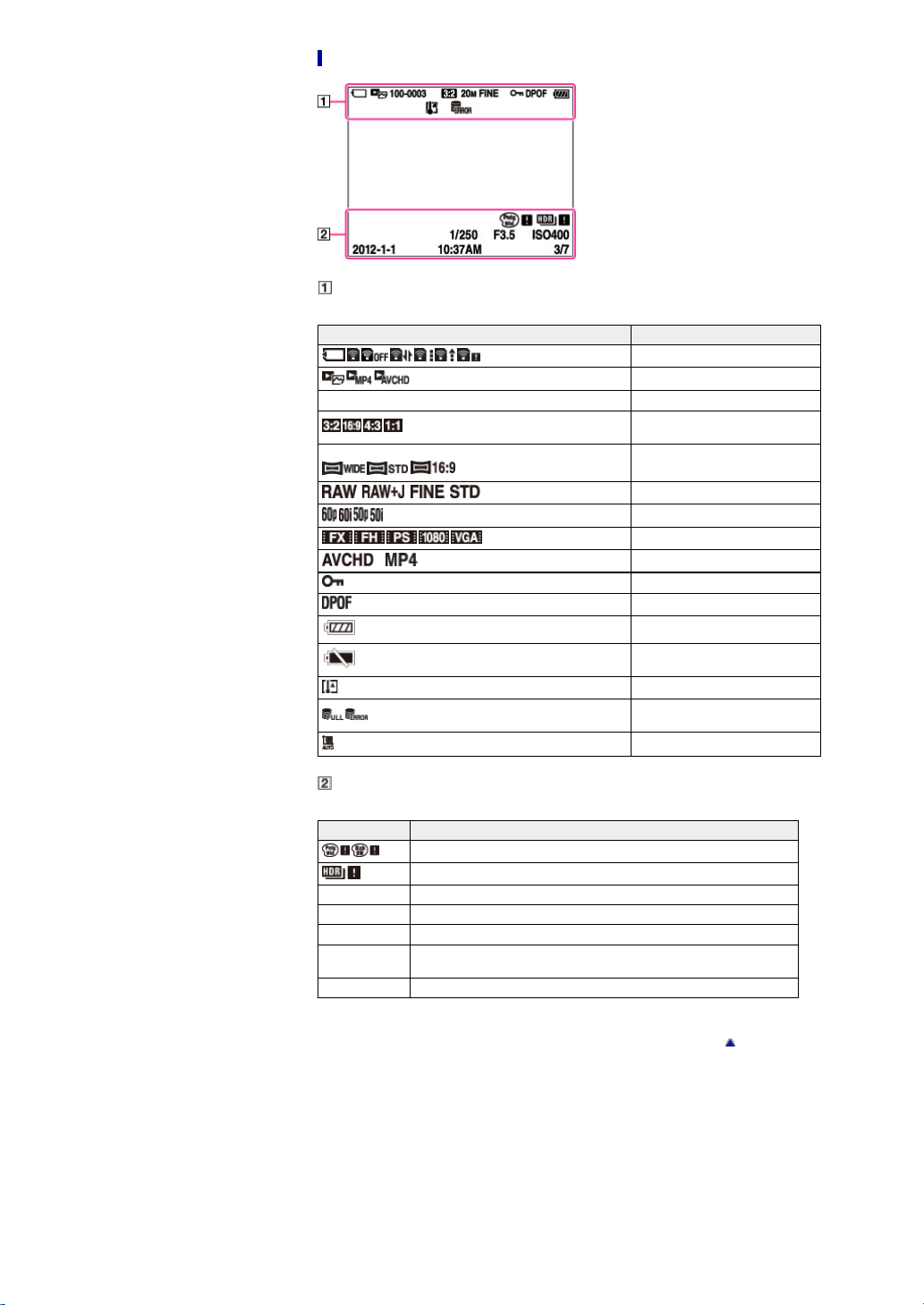
Zoznam ikon režimov prezerania
SK 20
Zobrazenie Význam
100-0003 Číslo priečinka-súboru
20M/18M/17M/13M/10M/7.5M/6.5M/5.0M/4.2M/3.7M/3.2M/VGA
Pamäťová karta/Odosielanie
Režim prezerania
Zobrazovací pomer statických
záberov
Veľkosť statických záberov
Kvalita obrazu statických záberov
Rýchlosť snímania videozáznamov
Režim snímania videozáznamov
Formát súboru
Ochrana
Poradie tlače (DPOF)
Zostatkový stav akumulátora
Upozornenie na takmer vybitý
akumulátor
Upozornenie na prehrievanie
Databázový súbor je plný/Chyba
databázového súboru
Záber Auto Port. Framing
Zobrazenie Význam
1/250 Rýchlosť uzávierky
F3.5 Hodnota clony
ISO400 Číslo ISO
2012-1-1
10:37 dopoludnia
3/7 Číslo záberu/Počet záberov nasnímaných v rámci zvoleného režimu prezerania
Chyba Picture Effect
Chyba záberu Auto HDR
Zaznamenaný dátum/čas na prehrávanom zábere
Späť na začiatok
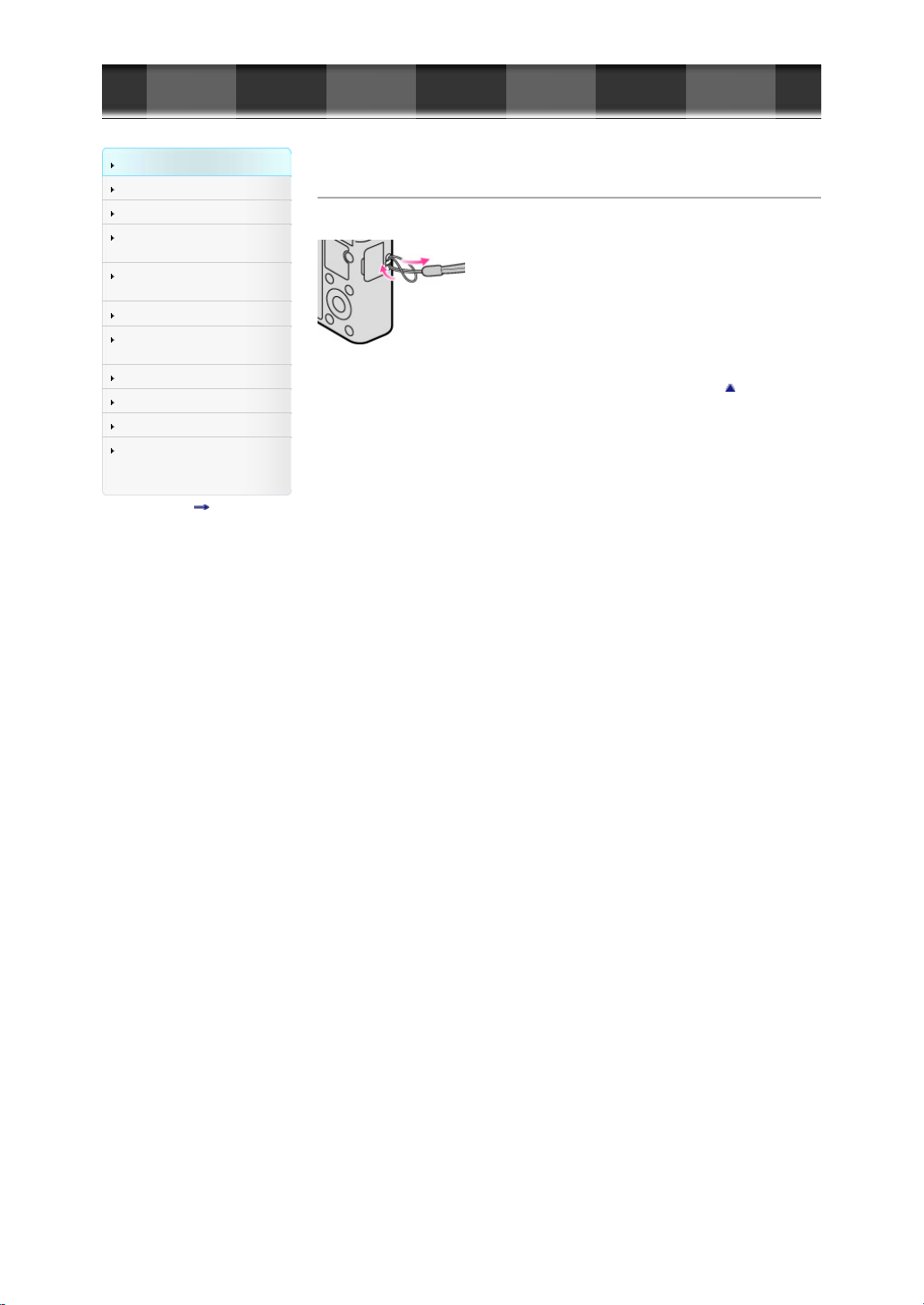
Návod pre používateľa Cyber-shot
SK 21
Pred používaním
Snímanie
Prezeranie
Používanie položiek MENU
(Snímanie)
Používanie položiek MENU
(Prezeranie)
Zmena nastavení
Prezeranie záberov na TV
prijímači
Používanie s vaším počítačom
Tlač
Riešenie problémov
Preventívne
opatrenia/Informácie o tomto
fotoaparáte
Obsah zoznamu
Použitie remienka na zápästie
Pripevnite remienok a prevlečte ruku cez jeho slučku, aby ste zabránili pádu fotoaparátu.
Úvodná strana > Pred používaním > Použitie remienka > Použitie remienka na zápästie
Späť na začiatok
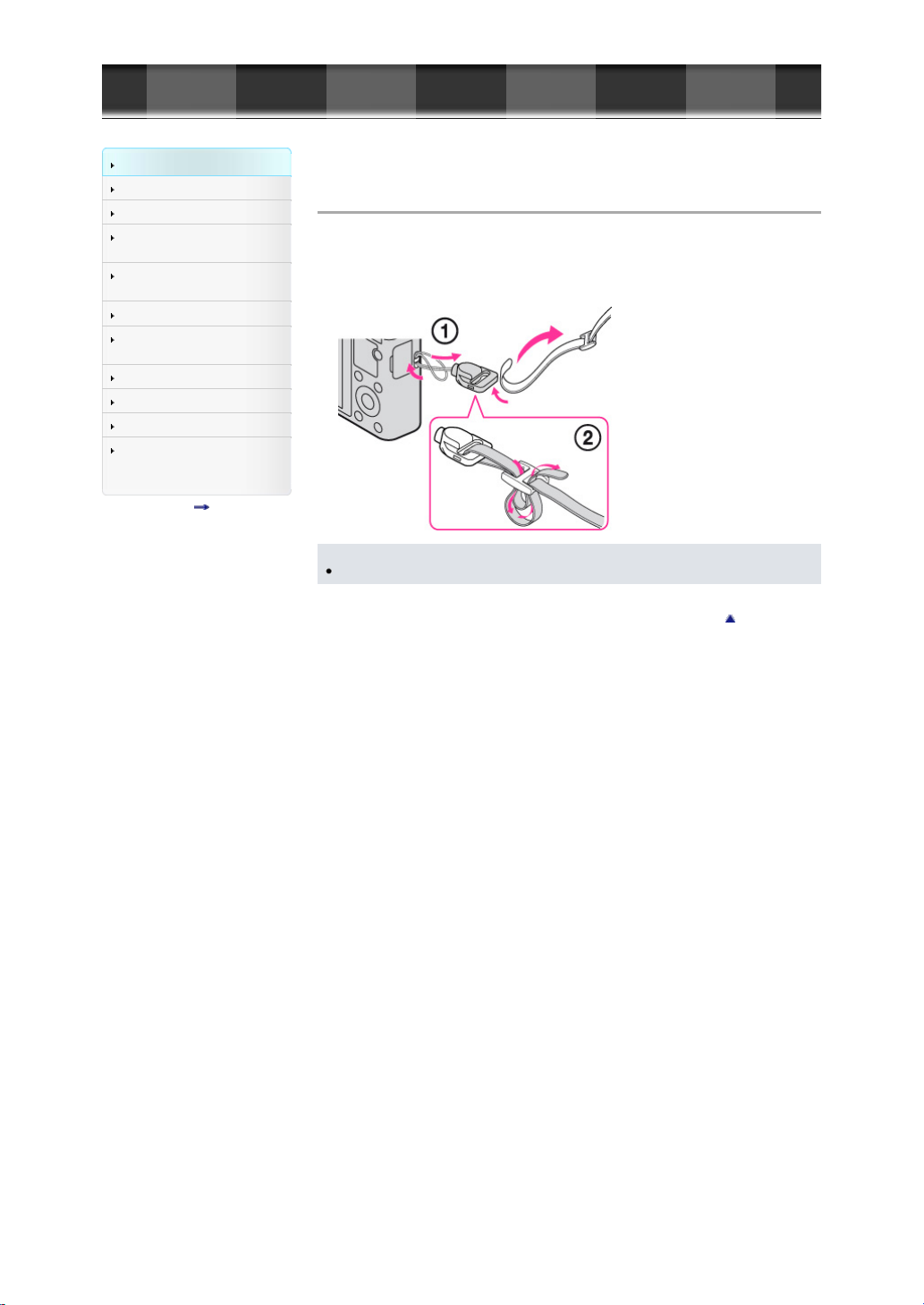
Návod pre používateľa Cyber-shot
SK 22
Pred používaním
Snímanie
Prezeranie
Používanie položiek MENU
(Snímanie)
Používanie položiek MENU
(Prezeranie)
Zmena nastavení
Prezeranie záberov na TV
prijímači
Používanie s vaším počítačom
Tlač
Riešenie problémov
Preventívne
opatrenia/Informácie o tomto
fotoaparáte
Obsah zoznamu
Úvodná strana > Pred používaním > Použitie remienka > Použitie remienka na rameno (predáva sa
osobitne)
Použitie remienka na rameno (predáva sa osobitne)
Použite adaptéry remienka (je súčasťou dodávky) na pripevnenie remienka na rameno (predáva sa
osobitne).
1. Pripevnite adaptéry remienka k háčiku remienka (dve miesta).
2. Pripevnite remienok na rameno (predáva sa osobitne) k adaptérom remienka.
Poznámky
Remienok na rameno sa predáva osobitne.
Späť na začiatok
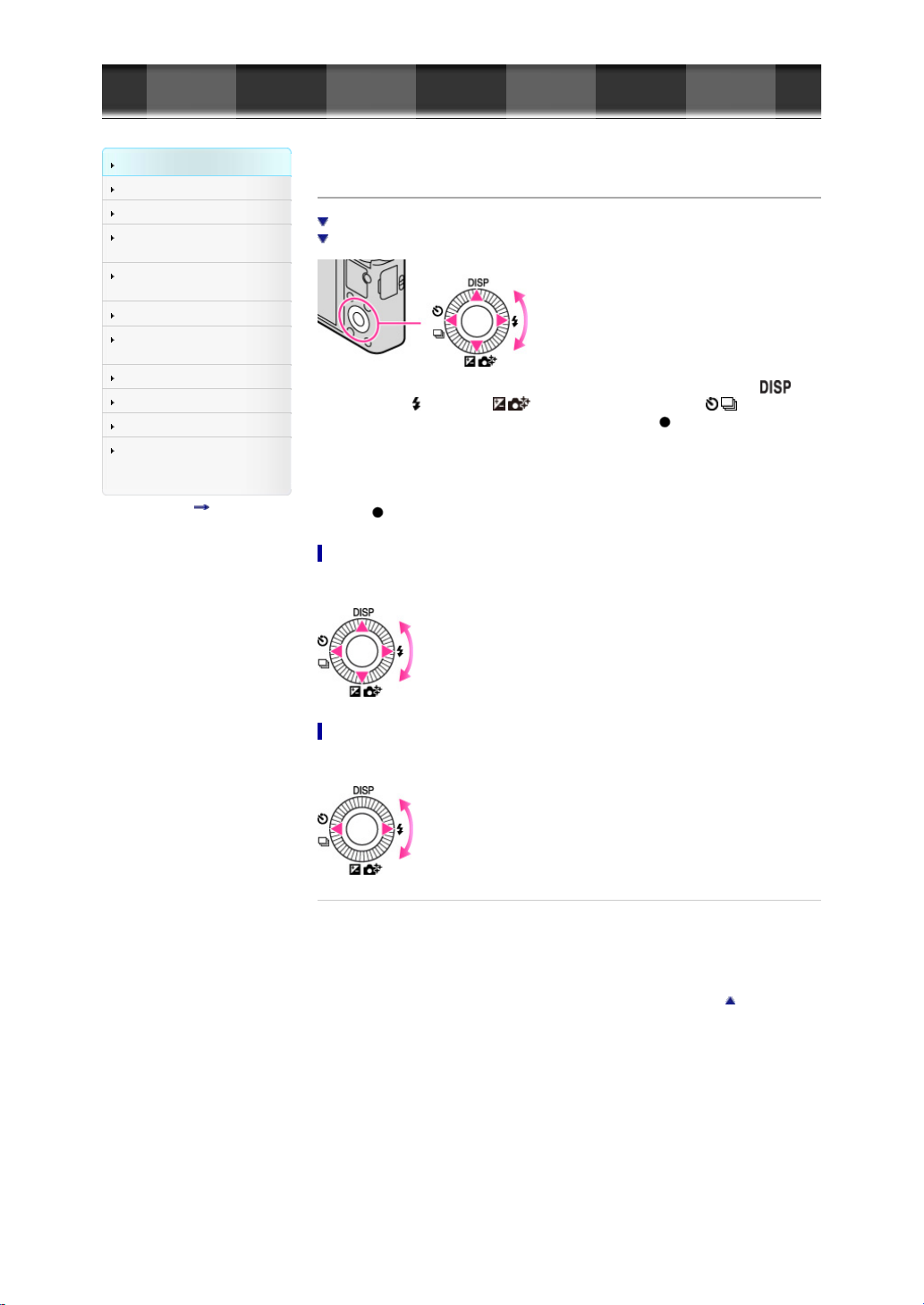
Návod pre používateľa Cyber-shot
SK 23
Úvodná strana > Pred používaním > Používanie otočného ovládača > Používanie otočného ovládača
Pred používaním
Snímanie
Prezeranie
Používanie položiek MENU
(Snímanie)
Používanie položiek MENU
(Prezeranie)
Zmena nastavení
Prezeranie záberov na TV
prijímači
Používanie s vaším počítačom
Tlač
Riešenie problémov
Preventívne
opatrenia/Informácie o tomto
fotoaparáte
Obsah zoznamu
Používanie otočného ovládača
Posúvanie rámčeka voľby v prostredí MENU, atď.
Voľba zobrazenia záberu
Na hornej/dolnej/pravej/ľavej strane otočného ovládača sa nachádzajú nasledujúce funkcie:
(Display Contents), (Flash Mode), / (Exposure Comp./Photo Creativity), / (Drive Mode).
Požadovanú funkciu môžete priradiť aj pravému/ľavému tlačidlu alebo
Stlačením otočného ovládača smerom k jednotlivým ikonám vstúpite do prostredia nastavenia
jednotlivých funkcií.
Otočením otočného ovládača alebo stlačením jeho hornej/dolnej/pravej/ľavej strany v danom prostredí
môžete posúvať rámček voľby.
Stlačením
Posúvanie rámčeka voľby v prostredí MENU, atď.
Otočením otočného ovládača alebo stlačením jeho hornej/dolnej/pravej/ľavej strany môžete posúvať
rámček voľby. V niektorých režimoch je možné rámček voľby posúvať otáčaním otočného ovládača.
na otočnom ovládači.
v strede otočného ovládača nastavíte zvolenú položku.
Voľba zobrazenia záberu
Stlačte pravú alebo ľavú stranu otočného ovládača, alebo jeho otočením zobrazte
nasledujúci/predchádzajúci záber.
Súvisiaca téma
Func. of Center Button
Func. of Left Button
Func. of Right Button
Späť na začiatok
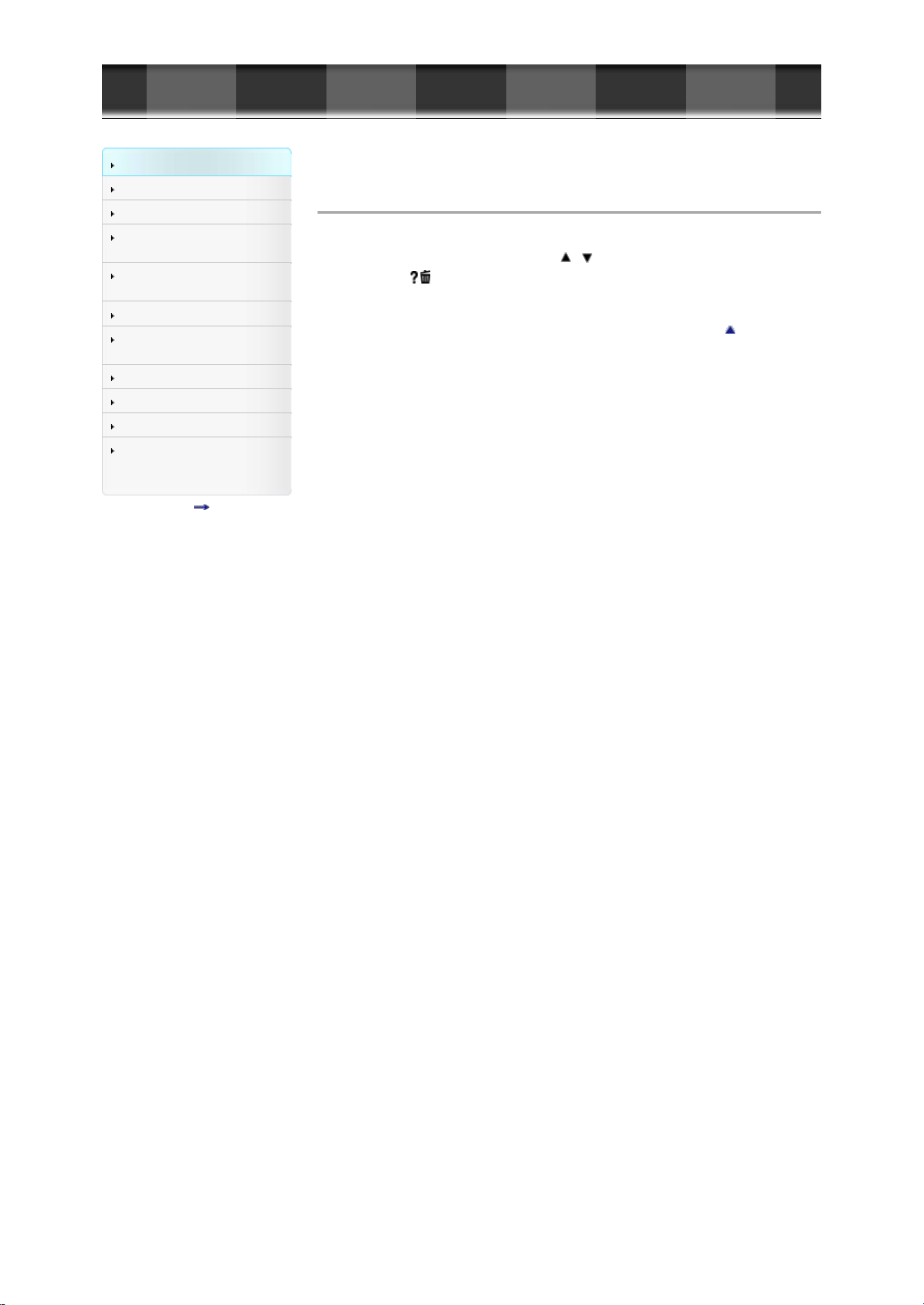
Návod pre používateľa Cyber-shot
SK 24
Pred používaním
Snímanie
Prezeranie
Používanie položiek MENU
(Snímanie)
Používanie položiek MENU
(Prezeranie)
Zmena nastavení
Prezeranie záberov na TV
prijímači
Používanie s vaším počítačom
Tlač
Riešenie problémov
Preventívne
opatrenia/Informácie o tomto
fotoaparáte
Obsah zoznamu
Úvodná strana > Pred používaním > Používanie vnútorného sprievodcu funkciami
fotoaparátu > Vnútorný sprievodca funkciami fotoaparátu
Vnútorný sprievodca funkciami fotoaparátu
1. Stlačte tlačidlo MENU.
2. Požadovanú položku MENU zvoľte pomocou
3. Stlačte tlačidlo
Zobrazí sa sprievodca úkonmi pre položku MENU, ktorú ste zvolili v kroku 2.
/ (Vnútorný sprievodca funkciami fotoaparátu).
/ na otočnom ovládači.
Späť na začiatok
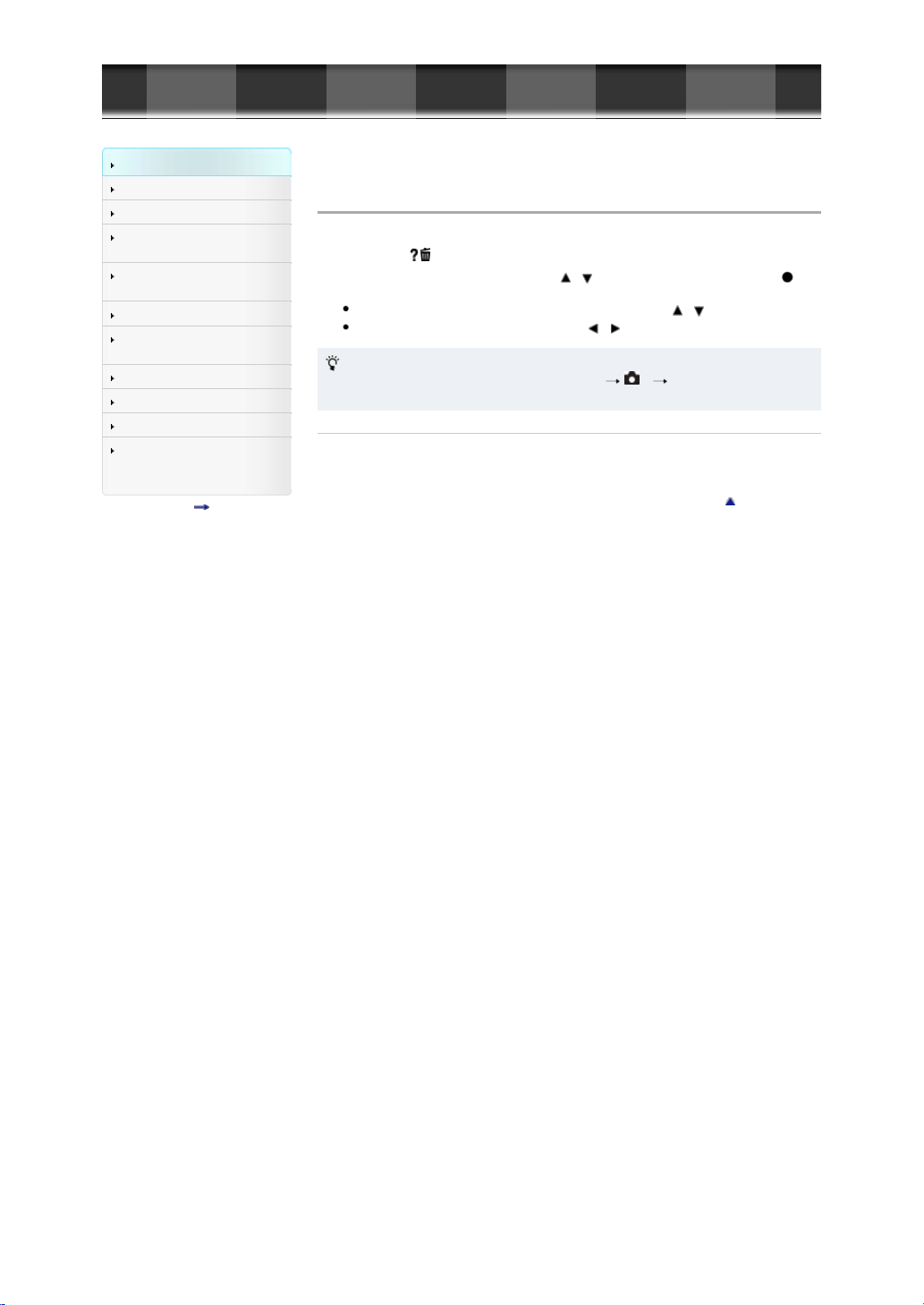
Návod pre používateľa Cyber-shot
SK 25
Pred používaním
Snímanie
Prezeranie
Používanie položiek MENU
(Snímanie)
Používanie položiek MENU
(Prezeranie)
Zmena nastavení
Prezeranie záberov na TV
prijímači
Používanie s vaším počítačom
Tlač
Riešenie problémov
Preventívne
opatrenia/Informácie o tomto
fotoaparáte
Obsah zoznamu
Úvodná strana > Pred používaním > Používanie vnútorného sprievodcu funkciami fotoaparátu > Tip na
snímanie
Tip na snímanie
Fotoaparát zobrazuje tipy na snímanie pre zvolený režim snímania.
1. Stlačte tlačidlo
2. Zvoľte požadovaný tip na snímanie pomocou
Zobrazí sa tip na snímanie.
V rámci zobrazeného prostredia sa môžete pohybovať pomocou / .
Ďalšie tipy na snímanie môžete nájsť pomocou
Prístup ku všetkým tipom na snímanie
Všetky tipy na snímanie môžete zobraziť pomocou MENU 5 [Shooting Tip List].
Pomocou [Shooting Tip List] sa môžete znovu vrátiť k predchádzajúcemu tipu na snímanie.
Súvisiaca téma
Shooting Tip List
/ (Vnútorný sprievodca funkciami fotoaparátu) v režime snímania.
/ na otočnom ovládači a potom stlačte .
/ .
Späť na začiatok
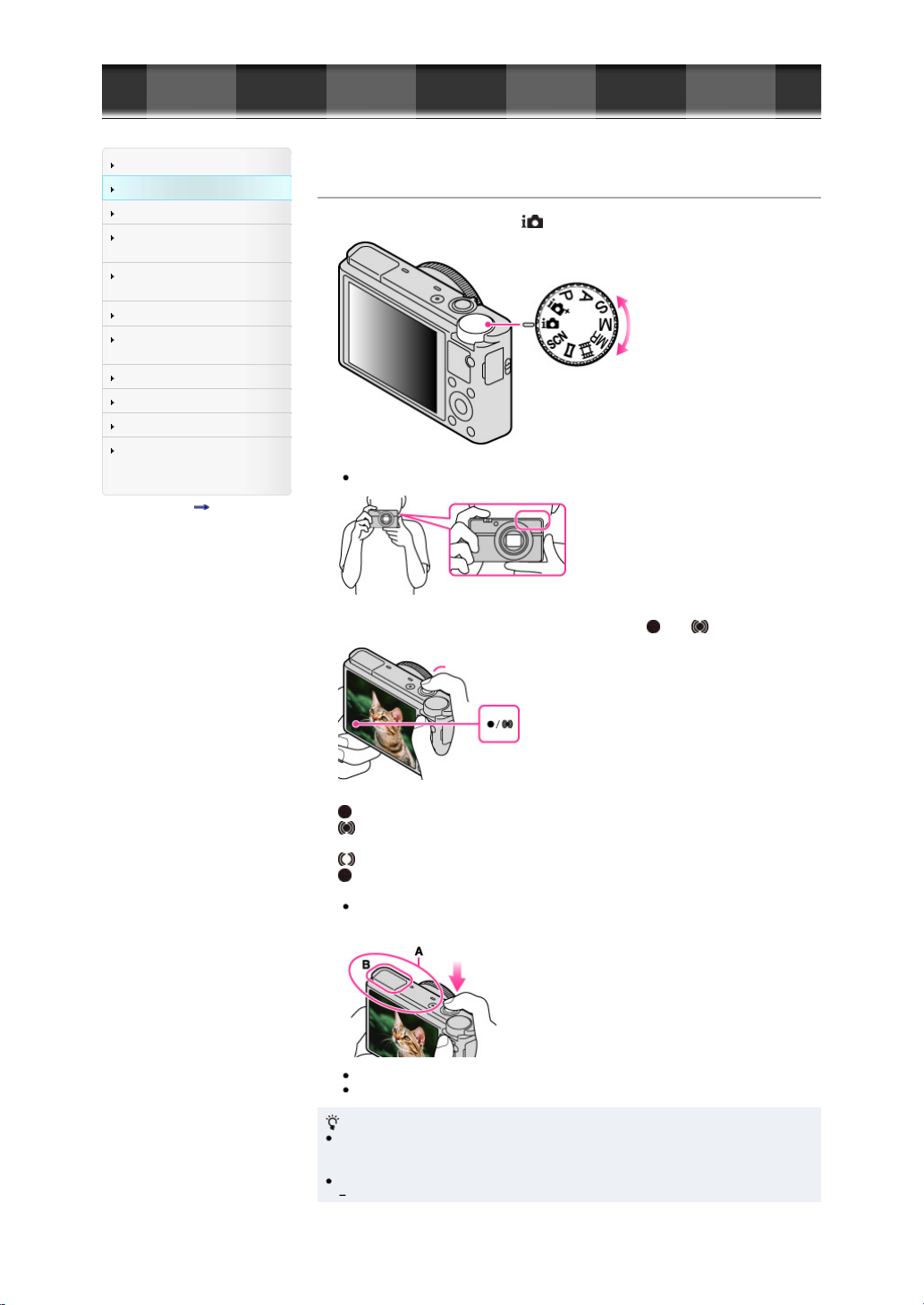
Návod pre používateľa Cyber-shot
Je tma a snímaný objekt je ďaleko.
SK 26
Pred používaním
Snímanie
Prezeranie
Používanie položiek MENU
(Snímanie)
Používanie položiek MENU
(Prezeranie)
Zmena nastavení
Prezeranie záberov na TV
prijímači
Používanie s vaším počítačom
Tlač
Riešenie problémov
Preventívne
opatrenia/Informácie o tomto
fotoaparáte
Obsah zoznamu
Snímanie statických záberov
1. Otočný prepínač režimov nastavte na (Intelligent Auto).
2. Fotoaparát držte pevne tak, ako je zobrazené na obrázku.
Úvodná strana > Snímanie > Snímanie statických záberov > Snímanie statických záberov
Nezakrývajte blesk prstami.
3. Stlačením tlačidla spúšte do polovice zaostrite.
Keď je záber zaostrený, zaznie pípnutie a rozsvieti sa indikátor ( alebo ).
Indikátor zaostrenia
svieti: Záber je zaostrený.
svieti: Záber je zaostrený. Poloha zaostrenia sa zmení tak, aby vyhovovala pohybu snímaného
objektu.
svieti: Fotoaparát je v procese zaostrovania.
bliká: Zaostrovanie bolo neúspešné.
Najkratšia vzdialenosť pri snímaní je približne 5 cm (W), 55 cm (T) (od objektívu).
4. Zatlačte spúšť nadoraz.
Nezakrývajte časť (A) uvedenú na obrázku.
Pri použití blesku sa blesk (B) vysunie automaticky.
Postup pri snímaní statického záberu objektu, ktorý nie je možné dobre zaostriť
Keď fotoaparát nedokáže zaostriť automaticky, indikátor zaostrenia bude blikať, pričom sa neozve
žiadna zvuková signalizácia. Buď zmeňte kompozíciu záberu, alebo zmeňte nastavenie zaostrenia.
[Detaily]
Zaostrenie môže byť náročné v nasledujúcich situáciách:
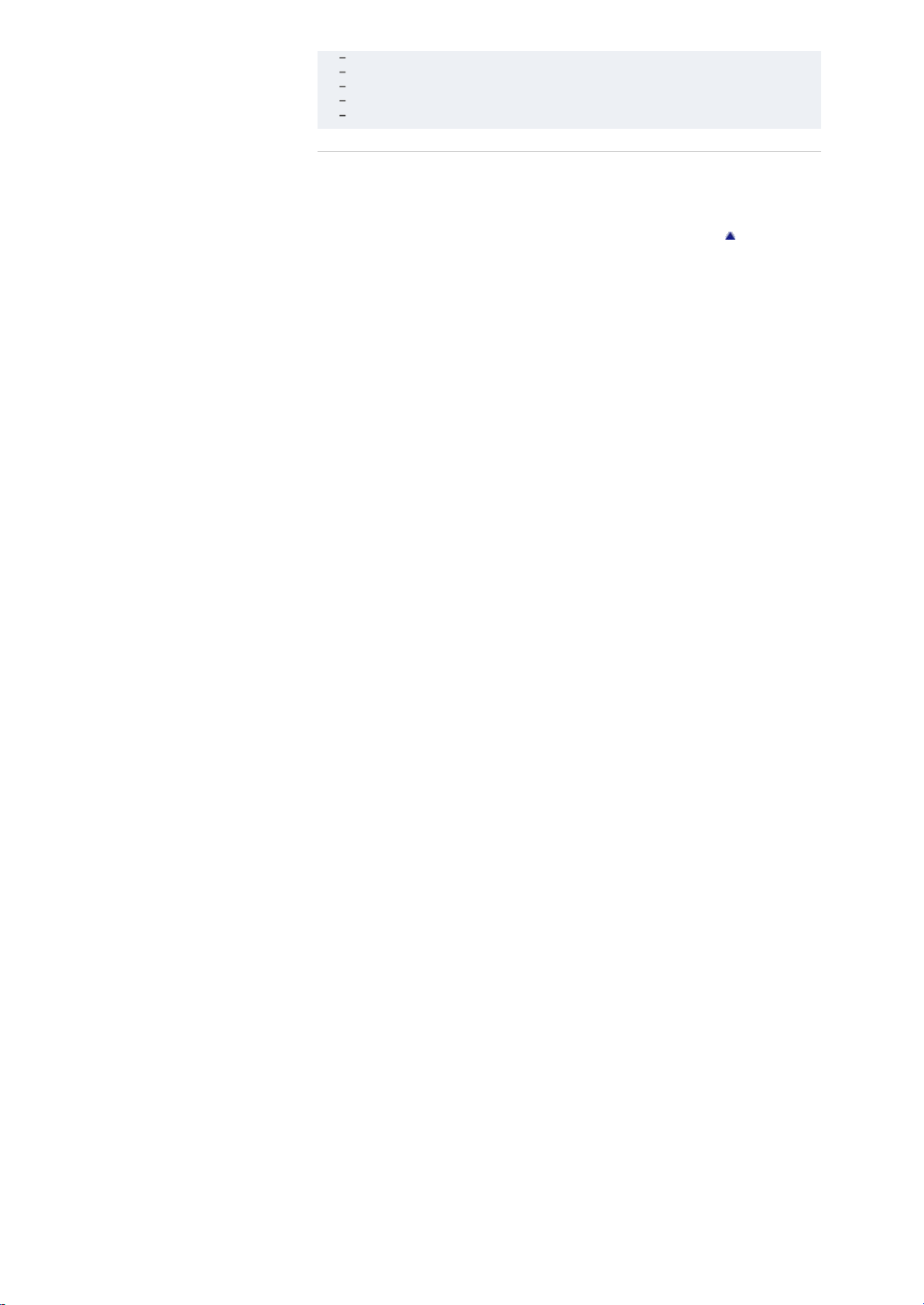
Kontrast objektu a pozadia je nevýrazný.
SK 27
Snímaný objekt sa nachádza za sklom.
Objekt sa rýchlo pohybuje.
Je prítomné odrážané svetlo alebo lesklé povrchy.
Objekt sa nachádza v protisvetle alebo je tam ostrý lúč svetla.
Súvisiaca téma
Prezeranie statických záberov
Image Size
Späť na začiatok
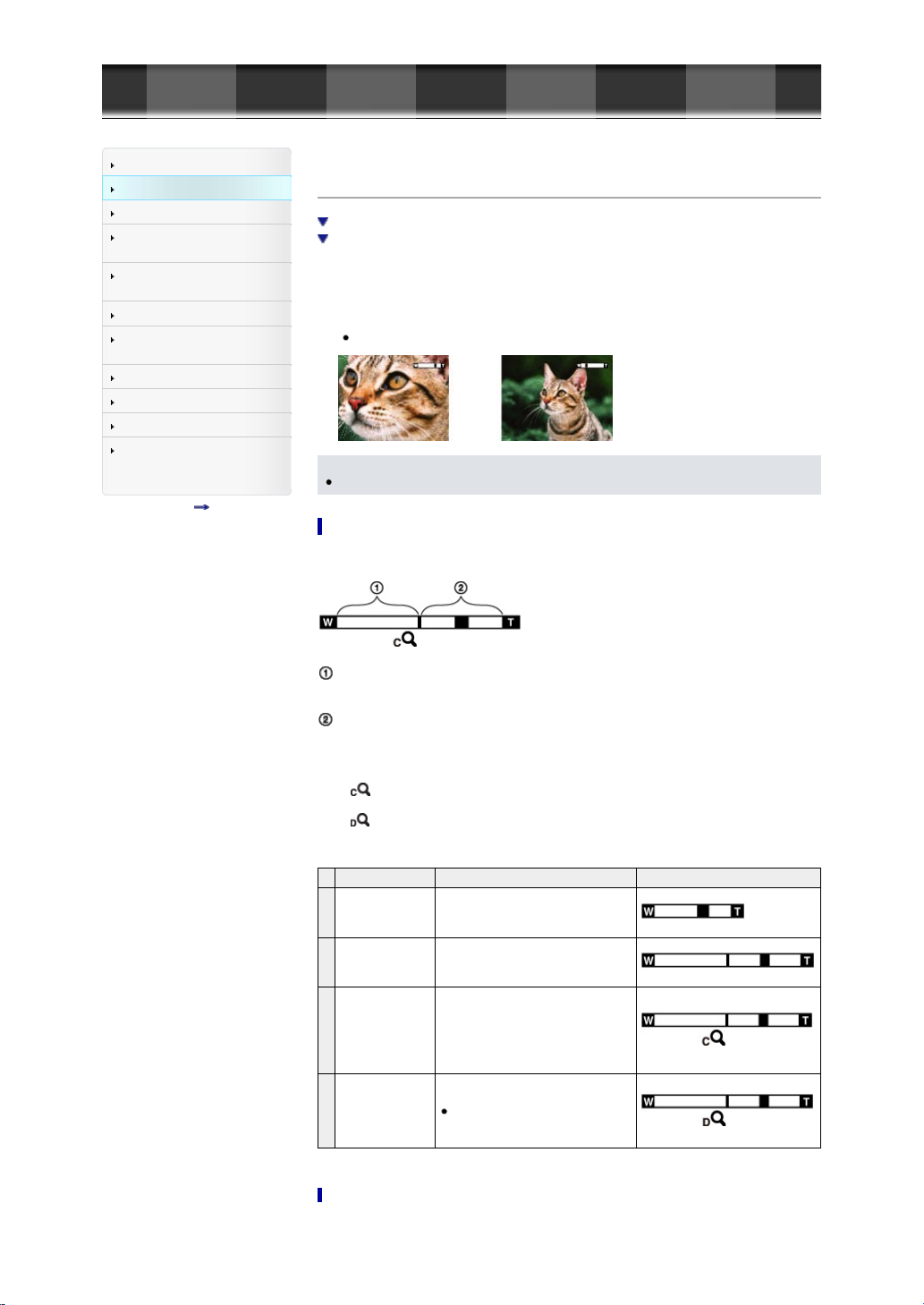
Návod pre používateľa Cyber-shot
SK 28
Pred používaním
Snímanie
Prezeranie
Používanie položiek MENU
(Snímanie)
Používanie položiek MENU
(Prezeranie)
Zmena nastavení
Prezeranie záberov na TV
prijímači
Používanie s vaším počítačom
Tlač
Riešenie problémov
Preventívne
opatrenia/Informácie o tomto
fotoaparáte
Obsah zoznamu
Zoom (statické zábery)
Dostupný zoom
Miera priblíženia prostredníctvom zoomu
Umožňuje zväčšenie záberov pomocou ovládača W/T (zoom) pri snímaní. Funkcia optického zoomu
fotoaparátu dokáže zväčšiť zábery až 3,6×.
Optický zoom umožňuje zväčšenie záberu bez zhoršenia jeho pôvodnej kvality.
1. Nastavte fotoaparát na režim snímania.
2. Otočte ovládač W/T (zoom).
Poznámky
V režime [Sweep Shooting] sa zoom zaistí v polohe W.
Dostupný zoom
Fotoaparát dosahuje veľkú mieru zväčšenia pomocou zoomu kombináciou rôznych spôsobov
priblíženia. Ikona a indikátor priblíženia na displeji sa budú meniť podľa použitého zoomu.
Úvodná strana > Snímanie > Snímanie statických záberov > Zoom (statické zábery)
Otočením ovládača do polohy T záber priblížite alebo do polohy W záber oddialite.
Rozsah optického zoomu
A: Optický zoom
Funkcia optického zoomu fotoaparátu dokáže zväčšiť zábery až 3,6×.
Rozsah zoomu iného ako optického zoomu
B: Zoom s pôvodnou kvalitou záberu
Keď sa [Image Size] nastaví na inú možnosť ako [L], statické zábery je možné snímať bez zhoršenia
pôvodnej kvality obrazu, aj keď rozsah optického zoomu presiahne 3,6× zväčšenie, a to na základe
spracovania záberu orezaním.
C: (
) [Clear Image Zoom]
Zoom s kvalitou blízkou pôvodnej kvalite záberu [Detaily]
D: (
) [Digital Zoom]
Horšia kvalita ako pôvodná kvalita záberu [Detaily]
Činnosť Nastavenia Pruhový indikátor zoomu
Použitie len
A
optického zoomu
Priblíženie
B
záberov bez
zhoršenia kvality
Snímanie jasných
záberov s použitím
[Clear Image
C
Zoom]
(blízko pôvodnej
kvalite obrazu)
Priblíženie na
D
maximálny rozsah
zoomu
[Image Size]: [L]
[Clear Image Zoom]: [Off]
[Digital Zoom]: [Off]
[Image Size]: Iná ako [L]
[Clear Image Zoom]: [Off]
[Digital Zoom]: [Off]
[Clear Image Zoom]: [On]
[Digital Zoom]: [Off]
[Clear Image Zoom]: [On]
[Digital Zoom]: [On]
Pri niektorých nastaveniach nemusí
byť funkcia [Clear Image Zoom]
dostupná. [Detaily]
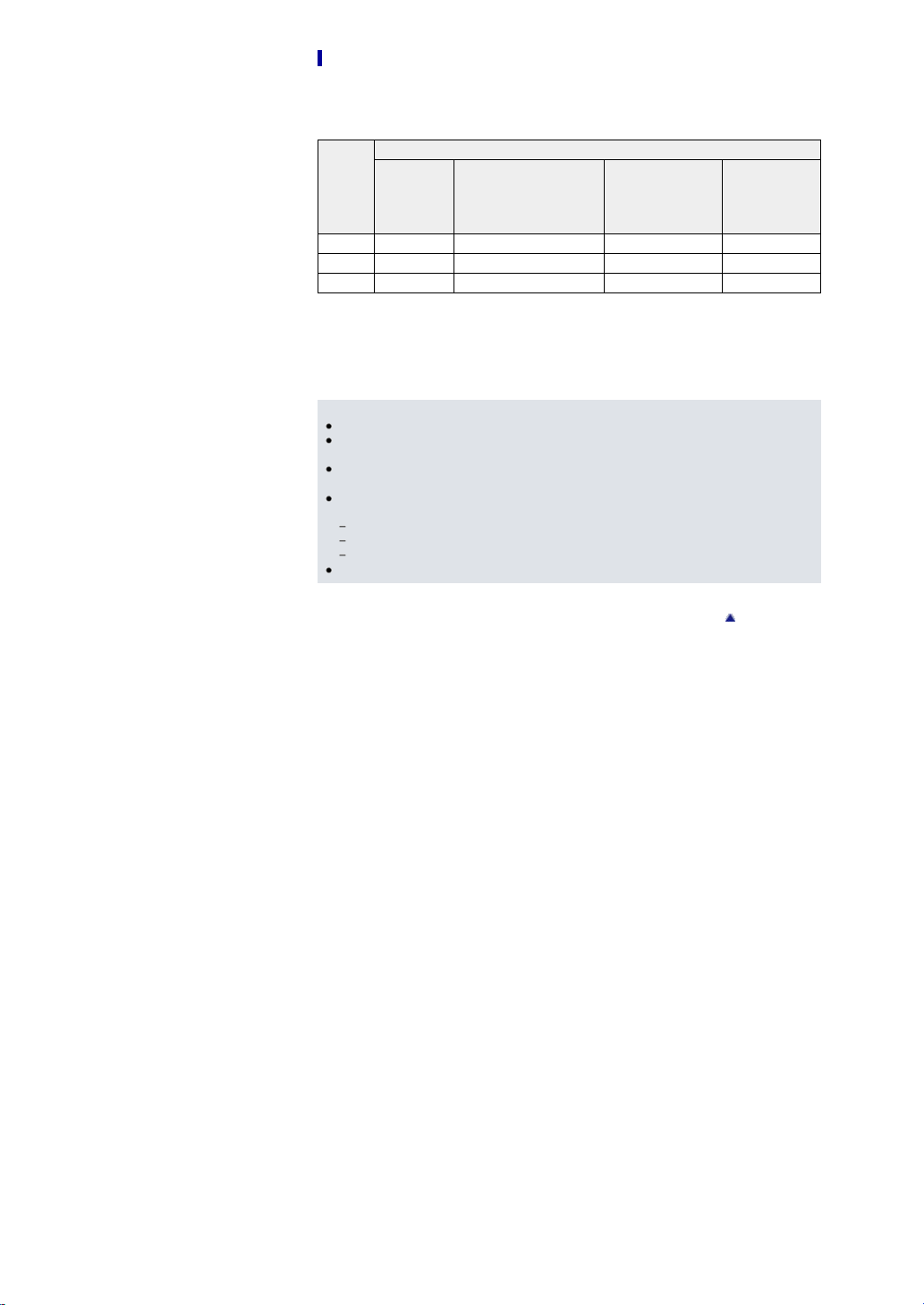
Miera priblíženia prostredníctvom zoomu
Podporované miery priblíženia prostredníctvom zoomu sa budú meniť v závislosti od nastavení alebo
SK 29
veľkosti záberu. V nižšie uvedenej tabuľke je súhrn mier priblíženia prostredníctvom zoomu, keď sú
[Clear Image Zoom] a [Digital Zoom] nastavené na [On] a [Aspect Ratio] je nastavený na [3:2].
Image
Size
Činnosť
A: Optický
zoom
B: Rozsah
zoomu bez zhoršenia
kvality
(vrátane 3,6× optického
zoomu)
L: 20M 3,6× 3,6× 7,2× 14×
M: 10M 3,6× 5,1× 10× 20×
S: 5.0M 3,6× 7,2× 14× 28×
*1 Maximálna miera priblíženia prostredníctvom zoomu je celkové zväčšenie pomocou zoomu, ktoré sa dá
dosiahnuť pri použití kombinácie miery priblíženia prostredníctvom zoomu bez zhoršenia kvality (vrátane 3,6×
optického zoomu), [Clear Image Zoom] a [Digital Zoom]. Maximálna miera priblíženia prostredníctvom zoomu
sa bude meniť v závislosti od nastavení.
*2 Keď je [Image Size] nastavená na [VGA], [Digital Zoom] je obmedzený; maximálna miera priblíženia
prostredníctvom zoomu je 54×.
Poznámky
Pôvodné nastavenie pre [Clear Image Zoom] je [Off]. [Detaily]
Pôvodné nastavenie pre [Digital Zoom] je [Off]. Nastavením [Digital Zoom] na [On] bude možné
zväčšovať zábery aj so zhoršením kvality. [Detaily]
Pôvodné nastavenie pre [Image Size] je [L]. Ak chcete zmeniť mieru priblíženia prostredníctvom
zoomu, zmeňte [Image Size]. [Detaily]
Funkcie zoomu iné ako funkcie optického zoom nebudú dostupné pri snímaní v nasledujúcich
situáciách:
Keď je aktivovaná funkcia snímania úsmevu
Keď je [Drive Mode] nastavená na [Self -portrait]
Keď [Quality] je nastavená na [RAW] alebo [RAW & JPEG]
Funkcia rozpoznania tváre nebude fungovať, keď použijete iný ako optický zoom.
C: Zoom s
[Clear Image
Zoom] [On]
D: Zoom s
maximálnou
mierou
priblíženia
*1
Späť na začiatok
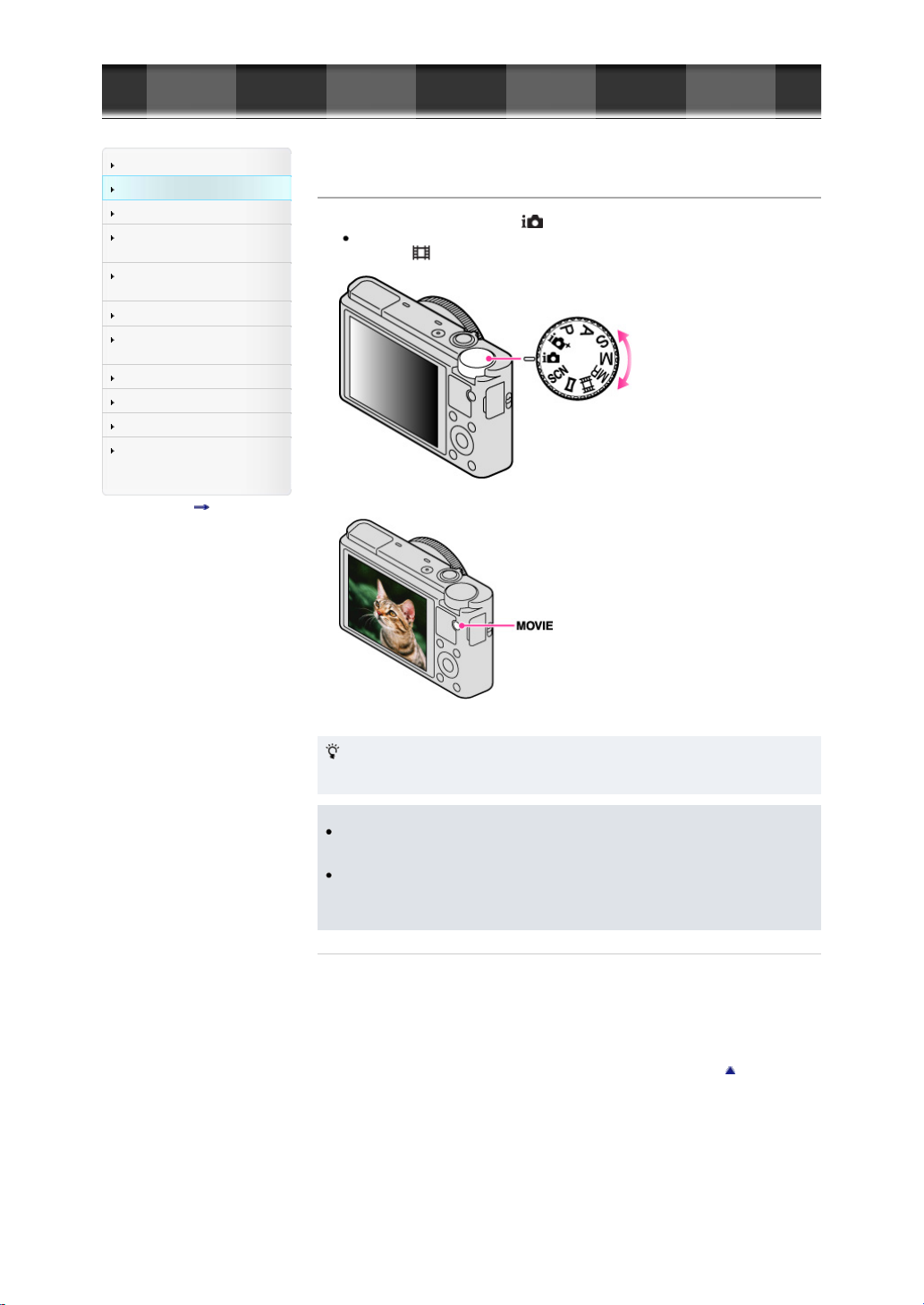
Návod pre používateľa Cyber-shot
SK 30
Pred používaním
Snímanie
Prezeranie
Používanie položiek MENU
(Snímanie)
Používanie položiek MENU
(Prezeranie)
Zmena nastavení
Prezeranie záberov na TV
prijímači
Používanie s vaším počítačom
Tlač
Riešenie problémov
Preventívne
opatrenia/Informácie o tomto
fotoaparáte
Obsah zoznamu
Snímanie videozáznamov
1. Otočný prepínač režimov nastavte na (Intelligent Auto).
2. Stlačením tlačidla MOVIE (Videozáznam) spustíte snímanie.
Úvodná strana > Snímanie > Snímanie videozáznamov > Snímanie videozáznamov
Ak chcete nastaviť požadované hodnoty rýchlosti uzávierky a clony, nastavte otočný prepínač
režimov na (Movie).
3. Opätovným stlačením tlačidla MOVIE snímanie zastavíte.
Tlačidlo MOVIE (Videozáznam)
Snímanie videozáznamu môžete spustiť stlačením tlačidla MOVIE, a to bez ohľadu na polohu
otočného prepínača režimov.
Poznámky
Ak počas snímania videozáznamu použijete funkciu, ako je zoom, zaznamená sa prevádzkový zvuk
fotoaparátu. Po stlačení tlačidla MOVIE na zastavenie snímania sa môže zaznamenať aj zvuk
činnosti tlačidla MOVIE.
Nepretržité snímanie jedného videozáznamu je možné približne po dobu 29 minút pri pôvodných
nastaveniach fotoaparátu a teplote okolia približne 25°C. Po skončení snímania videozáznamu
môžete znovu spustiť snímanie opätovným stlačením tlačidla MOVIE. Snímanie sa kvôli ochrane
fotoaparátu môže zastaviť, a to v závislosti od teploty okolia.
Súvisiaca téma
Zoom (Videozáznamy)
Snímanie statických záberov počas snímania videozáznamu (dvojité snímanie)
Movie
File Format
Späť na začiatok

Návod pre používateľa Cyber-shot
SK 31
Pred používaním
Snímanie
Prezeranie
Používanie položiek MENU
(Snímanie)
Používanie položiek MENU
(Prezeranie)
Zmena nastavení
Prezeranie záberov na TV
prijímači
Používanie s vaším počítačom
Tlač
Riešenie problémov
Preventívne
opatrenia/Informácie o tomto
fotoaparáte
Obsah zoznamu
Zoom (Videozáznamy)
Umožňuje zväčšenie záberov pomocou ovládača W/T (zoom) pri snímaní. Funkcia optického zoomu
fotoaparátu dokáže zväčšiť zábery až 3,6×.
Optický zoom umožňuje zväčšenie záberu bez zhoršenia jeho pôvodnej kvality.
1. Nastavte fotoaparát na režim snímania.
2. Otočte ovládač W/T (zoom).
Otočením ovládača do polohy T záber priblížite alebo do polohy W záber oddialite.
Dostupný zoom
Pri použití zoomu je možné prekročiť 3,6× rozsah optického zoomu. Počas snímania videozáznamu sa
digitálny zoom vždy uvedie do činnosti, keď rozsah zoomu prekročí hodnotu 3,6×, aj keď je [Digital
Zoom] nastavený na možnosť [Off]. Fotoaparát dokáže zväčšovať zábery až do 14×.
Rozsah optického zoomu
Optický zoom: Funkcia optického zoomu fotoaparátu dokáže zväčšiť zábery až 3,6×.
Rozsah zoomu iného ako optického zoomu
[Digital Zoom]: Horšia kvalita ako pôvodná kvalita obrazu [Detaily]
Úvodná strana > Snímanie > Snímanie videozáznamov > Zoom (Videozáznamy)
Poznámky
[Clear Image Zoom] nie je počas snímania videozáznamu dostupný.
Počas snímania videozáznamu fotoaparát vykonáva priblíženie prostredníctvom zoomu pomaly.
Späť na začiatok

Návod pre používateľa Cyber-shot
SK 32
Pred používaním
Snímanie
Prezeranie
Používanie položiek MENU
(Snímanie)
Používanie položiek MENU
(Prezeranie)
Zmena nastavení
Prezeranie záberov na TV
prijímači
Používanie s vaším počítačom
Tlač
Riešenie problémov
Preventívne
opatrenia/Informácie o tomto
fotoaparáte
Obsah zoznamu
Úvodná strana > Snímanie > Snímanie videozáznamov > Snímanie statických záberov počas snímania
videozáznamu (dvojité snímanie)
Snímanie statických záberov počas snímania videozáznamu
(dvojité snímanie)
Počas snímania videozáznamu je možné snímať statické zábery. Fotoaparát sníma videozáznam aj
napriek tomu, že počas toho snímate statické zábery.
1. Stlačením tlačidla MOVIE (Videozáznam) spustite snímanie videozáznamu.
2. Stlačte tlačidlo spúšte.
Nasníma sa statický záber.
Po stlačení tlačidla spúšte do polovice sa na displeji zobrazí počet statických záberov, ktoré je
možné nasnímať (A).
3. Stlačením tlačidla MOVIE zastavíte snímanie videozáznamu.
Poznámky
Keď je položka [Record Setting] nastavená na [60p 28M(PS)]/[50p 28M(PS)], nie je možné použiť
funkciu dvojitého snímania.
Môže sa zaznamenať zvuk činnosti tlačidla spúšte.
Počas snímania videozáznamov sa pre snímanie statických záberov nedá použiť blesk.
Veľkosť statického záberu, ktorý je možné nasnímať počas snímania videozáznamu, sa mení v
závislosti od nastavenia snímania videozáznamu. Podrobnosti nájdete v časti „Veľkosť záberov
(dvojité snímanie)“. [Detaily]
Pri snímaní pomocou funkcie snímania úsmevu sa spúšť automaticky aktivuje vždy, keď fotoaparát
rozpozná usmievavú tvár.
Keď je otočný prepínač režimov nastavený na
takomto prípade nie je možné použiť funkciu snímania úsmevu.
Keď funkcia dvojitého snímania nie je dostupná, na displeji sa zobrazí indikátor
statických záberov je nedostupné).
(Movie), pričom nesnímate videozáznam, v
(snímanie
Späť na začiatok

Návod pre používateľa Cyber-shot
SK 33
Pred používaním
Snímanie
Prezeranie
Používanie položiek MENU
(Snímanie)
Používanie položiek MENU
(Prezeranie)
Zmena nastavení
Prezeranie záberov na TV
prijímači
Používanie s vaším počítačom
Tlač
Riešenie problémov
Preventívne
opatrenia/Informácie o tomto
fotoaparáte
Obsah zoznamu
Úvodná strana > Snímanie > Nastavenie režimu snímania REC > Zoznam funkcií otočného prepínača
Zoznam funkcií otočného prepínača režimov
Otočný prepínač režimov nastavte na požadovanú funkciu.
(Intelligent
Auto)
(Superior
Auto)
(Program
Auto)
Umožňuje snímanie statických záberov s automatickým vykonaním nastavení.
Umožňuje snímanie statických záberov s vyššou kvalitou ako v režime Intelligent Auto.
Umožňuje snímanie s automatickým nastavením expozície (rýchlosti uzávierky aj
hodnoty clony (hodnoty F)). Rôzne nastavenia môžete tiež navoliť pomocou ponuky.
režimov
(Aperture
Priority)
(Shutter
Priority)
(Manual
Exposure)
(Memory
recall)
Shooting)
(Scene
Selection)
Súvisiaca téma
Intelligent Auto
Superior Auto
Program Auto
Aperture Priority
Shutter Priority
Manual Exposure
Memory recall
Movie
Sweep Shooting
Scene Selection
Umožňuje nastaviť rozsah zaostrenia alebo stupeň rozostrenia pozadia.
Umožňuje snímať rýchlo sa pohybujúce objekty, atď. manuálnym nastavením rýchlosti
uzávierky.
Umožňuje snímanie po manuálnom nastavení expozície (rýchlosti uzávierky aj hodnoty
clony (hodnoty F)).
Umožňuje snímanie záberu po vyvolaní často používaných režimov alebo číselných
nastavení vopred zaregistrovaných v pamäti.
Umožňuje zmenu nastavenia pre snímanie videozáznamov.
(Movie)
(Sweep
Umožňuje snímanie panoramatického záberu po vytvorení kompozície záberu.
Umožňuje snímanie s preddefinovanými nastaveniami podľa aktuálnej scény.
Späť na začiatok

Návod pre používateľa Cyber-shot
SK 34
Pred používaním
Snímanie
Prezeranie
Používanie položiek MENU
(Snímanie)
Používanie položiek MENU
(Prezeranie)
Zmena nastavení
Prezeranie záberov na TV
prijímači
Používanie s vaším počítačom
Tlač
Riešenie problémov
Preventívne
opatrenia/Informácie o tomto
fotoaparáte
Obsah zoznamu
Intelligent Auto
Rozpoznanie scény
Funkcie automatických režimov snímania
Umožňuje snímanie statických záberov s automatickým vykonaním nastavení.
1. Otočný prepínač režimov nastavte na
2. Nasnímajte záber stlačením spúšte.
Rozpoznanie scény
Rozpoznanie scény pracuje v režime [Intelligent Auto]. S použitím tejto funkcie dokáže fotoaparát
automaticky rozpoznať podmienky snímania a nasnímať záber.
Pri rozpoznaní scény sa bude poloha ikony zobrazenej na displeji líšiť v závislosti od toho, či fotoaparát
rozpozná scénu alebo podmienky. Ak fotoaparát rozpozná scénu, v prvom riadku sa zobrazia ikony a
ikony s popismi, ako sú (Portrait), (Baby), (Night Portrait), (Night Scene), (Backlight
Portrait),
fotoaparát rozpozná určité podmienky pri snímaní, v druhom riadku sa zobrazia ikony, ako sú
(Pohyb) alebo (Chôdza). Fotoaparát môže rozpoznať aj scénu aj podmienky pri snímaní, alebo
len scénu či podmienky pri snímaní.
Úvodná strana > Snímanie > Nastavenie režimu snímania REC > Intelligent Auto
(Intelligent Auto).
(Backlight), (Landscape), (Macro), (Spotlight) alebo (Low Brightness). Ak
(Statív),
Poznámky
Funkcia rozpoznania scény nebude fungovať, keď použijete iné funkcie zoomu ako optický zoom.
Tieto scény sa v závislosti od situácie nemusia rozpoznať.
Ak prostredie spôsobuje vibrácie prenášané do fotoaparátu, aj keď je fotoaparát upevnený na
statíve, fotoaparát nemusí rozpoznať podmienku
Niekedy dôjde k zníženiu rýchlosti uzávierky, keď sa súčasne rozpoznajú podmienky pri snímaní
(Statív) a (Night Scene). Počas snímania dbajte na to, aby nedošlo k pohybu fotoaparátu.
(Statív).
Funkcie automatických režimov snímania
V režime [Superior Auto] sníma fotoaparát zábery s vyššou kvalitou ako v režime [Intelligent Auto].
Fotoaparát nasníma aj niekoľko záberov na základe rozpoznanej scény a potom vytvorí zložený záber z
viacerých záberov (snímanie s prekrývaním).
Režim [Program Auto] umožňuje zmeniť rôzne nastavenia snímania, ako je vyváženie bielej farby alebo
nastavenia citlivosti ISO.
Režim
snímania
(Intelligent
Auto)
(Superior
Auto)
(Program
Auto)
Poznámky
Kedy použiť
Použite vtedy, keď chcete, aby fotoaparát automaticky rozpoznal podmienky pri
snímaní a nepretržite nasnímal niekoľko záberov.
Použite pri snímaní záberov za náročných podmienok, ako je slabé osvetlenie alebo
scény s protisvetlom.
Použite vtedy, keď chcete snímať zábery s vyššou kvalitou ako v režime
(Intelligent Auto).
Použite vtedy, keď chcete snímať pomocou vlastných nastavení snímania s
automatickým nastavením expozície (rýchlosti uzávierky aj hodnoty clony).
Je možné, že v režime [Intelligent Auto] sa slabo osvetlené scény alebo scény s protisvetlom
nebudú dať jasne nasnímať.
V režime [Superior Auto] bude záznam záberu chvíľu trvať, pretože fotoaparát vykonáva

prekrývanie jednotlivých záberov.
SK 35
Súvisiaca téma
Funkcie, ktoré nie sú v niektorých režimoch snímania REC dostupné
Položky ponuky režimu snímania statických záberov, ktoré nie sú v niektorých režimoch snímania REC
dostupné
Späť na začiatok

Návod pre používateľa Cyber-shot
dostupné
SK 36
Pred používaním
Snímanie
Prezeranie
Používanie položiek MENU
(Snímanie)
Používanie položiek MENU
(Prezeranie)
Zmena nastavení
Prezeranie záberov na TV
prijímači
Používanie s vaším počítačom
Tlač
Riešenie problémov
Preventívne
opatrenia/Informácie o tomto
fotoaparáte
Obsah zoznamu
Superior Auto
Kombináciou funkcie rozpoznania scény a technológie vysokokvalitného záberu fotoaparát automaticky
nasníma zábery s optimálnymi nastaveniami.
Podrobnosti o funkcii rozpoznania scény nájdete v časti „Rozpoznanie scény“. [Detaily]
1. Otočný prepínač režimov nastavte na
2. Nasnímajte záber stlačením spúšte.
Fotoaparát podľa potreby vykoná sekvenčné snímanie a prekryje viaceré zábery. Prekrytím záberov
fotoaparát zaznamená záber s menšou mierou rozmazania objektu a nižšou úrovňou šumu.
Aký je rozdiel medzi režimom [Superior Auto] a režimom [Intelligent Auto]?
V režime [Superior Auto] fotoaparát nasníma sekvenčné zábery na základe rozpoznanej scény a
potom vytvorí zložený záber zo sekvenčných záberov (snímanie s prekrývaním).
Fotoaparát automaticky vykoná korekciu protisvetla a prekrytím záberov zároveň zníži úroveň šumu,
takže výsledkom bude záber s vyššou kvalitou ako v režime [Intelligent Auto].
Úvodná strana > Snímanie > Nastavenie režimu snímania REC > Superior Auto
(Superior Auto).
: Rozpoznanie scény
Night Scene
Night Portrait
Backlight
Backlight Portrait
Landscape
Macro
Portrait
Baby
Spotlight
Low Brightness
Statív
Pohyb
: Spracovanie prekrývania
Hand-held Twilight
Anti Motion Blur
Korekcia protisvetla HDR
Fotoaparát automaticky zvolí režim prekrývania na základe rozpoznanej scény, pričom sa na
displeji zobrazí
Poznámky
Keď fotoaparát prekrýva zábery, nasnímanie záberu bude trvať dlhšie.
Pri slabých svetelných podmienkach, ako sú napríklad nočné scény, nastavením [Flash Mode] na
[Flash Off] dosiahnete optimálny efekt prekrytých záberov.
Keď je [Quality] nastavená na [RAW] alebo [RAW & JPEG], fotoaparát nevykoná prekrytie záberov.
Súvisiaca téma
Funkcie, ktoré nie sú v niektorých režimoch snímania REC dostupné
Položky ponuky režimu snímania statických záberov, ktoré nie sú v niektorých režimoch snímania REC
(prekrývanie).

Návod pre používateľa Cyber-shot
SK 37
Pred používaním
Snímanie
Prezeranie
Používanie položiek MENU
(Snímanie)
Používanie položiek MENU
(Prezeranie)
Zmena nastavení
Prezeranie záberov na TV
prijímači
Používanie s vaším počítačom
Tlač
Riešenie problémov
Preventívne
opatrenia/Informácie o tomto
fotoaparáte
Obsah zoznamu
Program Auto
Umožňuje snímanie s automaticky upravenou expozíciou (tak rýchlosť uzávierky ako aj hodnota clony).
Rôzne nastavenia môžete tiež navoliť pomocou ponuky.
1. Otočný prepínač režimov nastavte na (Program Auto).
2. Nasnímajte záber stlačením spúšte.
Posuv programu
Umožňuje zmeniť kombináciu clony (hodnotu F) a rýchlosti uzávierky pri zachovaní pevne nastavenej
expozície, keď je blesk nastavený na [Flash Off].
1. Otočne otočný ovládač.
„
2. Otočením otočného ovládača zvoľte kombináciu clony (hodnoty F) a rýchlosti uzávierky.
3. Nasnímajte záber stlačením spúšte.
Ak chcete zrušiť posuv programu, otočením otočného ovládača vráťte indikátor na „ “.
Úvodná strana > Snímanie > Nastavenie režimu snímania REC > Program Auto
“ sa na displeji zmení na „ “ a režim snímania sa zmení na posuv programu.
Poznámky
V závislosti od jasu prostredia sa niekedy posuv programu nemusí dať použiť.
Otočný prepínač režimov nastavte na iný režim ako „
nastavenie.
Keď sa zmení jas, zmenia sa aj clona (hodnota F) a rýchlosť uzávierky, pričom sa však zachová
hodnota posuvu.
Keď sa nastavenie [Flash Mode] zmení, posuv programu sa zruší.
Súvisiaca téma
Funkcie, ktoré nie sú v niektorých režimoch snímania REC dostupné
Položky ponuky režimu snímania statických záberov, ktoré nie sú v niektorých režimoch snímania REC
dostupné
“, alebo vypnutím napájania zrušte vykonané
Späť na začiatok

Návod pre používateľa Cyber-shot
SK 38
Pred používaním
Snímanie
Prezeranie
Používanie položiek MENU
(Snímanie)
Používanie položiek MENU
(Prezeranie)
Zmena nastavení
Prezeranie záberov na TV
prijímači
Používanie s vaším počítačom
Tlač
Riešenie problémov
Preventívne
opatrenia/Informácie o tomto
fotoaparáte
Obsah zoznamu
Aperture Priority
Umožňuje nastaviť rozsah zaostrenia alebo stupeň rozostrenia pozadia.
1. Otočný prepínač režimov nastavte na
2. Otočením otočného ovládača zvoľte clonu (hodnotu F).
3. Nasnímajte záber stlačením spúšte.
Informácie o priorite clony
Úvodná strana > Snímanie > Nastavenie režimu snímania REC > Aperture Priority
(Aperture Priority).
Clonu (hodnotu F) je možné zvoliť v rámci rozsahu od F1,8 do F11. (Keď otočíte ovládač W/T
(zoom) do polohy T, minimálna clona (hodnota F) sa zvýši.)
Rýchlosť uzávierky sa automaticky nastaví na hodnotu od 1/2000 sekundy do 8 sekúnd.
Čím je clona (hodnota F) nižšia, tým širší je otvor, ktorý umožňuje prechod svetla. Hĺbka ostrosti sa
zníži a všetko okrem objektov v rámci úzkeho rozsahu vzdialenosti bude rozostrené. Toto
nastavenie je vhodné pre snímanie portrétov, atď.
Čím je clona (hodnota F) vyššia, tým menší je otvor, ktorý umožňuje prechod svetla. V tomto
prípade sa objekty relatívne blízko aj ďaleko od objektívu zobrazia zaostrené. Toto nastavenie je
vhodné pre snímanie krajín, atď.
Poznámky
Ak sa po vykonaní nastavení nezíska správna expozícia, indikátory hodnôt nastavení na displeji
budú blikať. Za týchto podmienok je možné snímať, ale odporúčame, aby ste znova nastavili
hodnoty blesku.
Jas záberu zobrazeného na displeji sa môže líšiť od skutočného nasnímaného záberu.
Súvisiaca téma
Funkcie, ktoré nie sú v niektorých režimoch snímania REC dostupné
Položky ponuky režimu snímania statických záberov, ktoré nie sú v niektorých režimoch snímania REC
dostupné
Späť na začiatok

Návod pre používateľa Cyber-shot
SK 39
Pred používaním
Snímanie
Prezeranie
Používanie položiek MENU
(Snímanie)
Používanie položiek MENU
(Prezeranie)
Zmena nastavení
Prezeranie záberov na TV
prijímači
Používanie s vaším počítačom
Tlač
Riešenie problémov
Preventívne
opatrenia/Informácie o tomto
fotoaparáte
Obsah zoznamu
Shutter Priority
Umožňuje snímanie statických záberov po manuálnom nastavení rýchlosti uzávierky.
1. Otočný prepínač režimov nastavte na
2. Otočením otočného ovládača zvoľte hodnotu rýchlosti uzávierky.
3. Nasnímajte záber stlačením spúšte.
Informácie o rýchlosti uzávierky
Úvodná strana > Snímanie > Nastavenie režimu snímania REC > Shutter Priority
(Shutter Priority).
Rýchlosť uzávierky je možné zvoliť od 1/2000 sekundy do 30 sekúnd.
Keď nastavíte vyššiu rýchlosť uzávierky, pohybujúce sa objekty, ako sú bežiaci ľudia, autá alebo
tečúca voda, atď., sa budú javiť ako zastavené.
Keď nastavíte nižšiu rýchlosť uzávierky, na zábere sa zobrazia rozmazané stopy pohybujúcich sa
objektov, ako je prúd rieky, atď. Takto je možné nasnímať prirodzenejšie živé zábery rôznych
dejov.
Poznámky
Keď je rýchlosť uzávierky vysoká, intenzita záblesku nemusí byť dostatočná ani pri použití blesku.
Ak sa po vykonaní nastavení nezíska správna expozícia, indikátory hodnôt nastavení na displeji
budú blikať. Za týchto podmienok je možné snímať, ale odporúčame, aby ste znova nastavili
hodnoty blesku.
Rýchlosť uzávierky 0,4 sekundy alebo nižšiu zobrazuje [˝], napríklad 0,4˝.
Pri nastavení nižšej rýchlosti uzávierky sa odporúča použitie statívu, aby sa zamedzilo účinkom
vibrácií.
Ak zvolíte nízke rýchlosti uzávierky, spracovanie dát bude trvať dlhšie.
Súvisiaca téma
Funkcie, ktoré nie sú v niektorých režimoch snímania REC dostupné
Položky ponuky režimu snímania statických záberov, ktoré nie sú v niektorých režimoch snímania REC
dostupné
Späť na začiatok

Návod pre používateľa Cyber-shot
SK 40
Pred používaním
Snímanie
Prezeranie
Používanie položiek MENU
(Snímanie)
Používanie položiek MENU
(Prezeranie)
Zmena nastavení
Prezeranie záberov na TV
prijímači
Používanie s vaším počítačom
Tlač
Riešenie problémov
Preventívne
opatrenia/Informácie o tomto
fotoaparáte
Obsah zoznamu
Manual Exposure
BULB
Môžete snímať so svojou obľúbenou expozíciou manuálnym nastavením rýchlosti uzávierky a hodnoty
clony.
1. Otočný prepínač režimov nastavte na
2. Stlačením
3. Otočením otočného ovládača zvoľte hodnotu.
Otočný ovládač Funkcia
Zvoľte rýchlosť uzávierky od 1/2000 sekundy do 30 sekúnd. Snímať môžete aj v režime [BULB].
Keď je zoom nastavený v krajnej polohe W, môžete zvoliť clonu F1,8 alebo F11.
Keď je zoom nastavený v krajnej polohe T, môžete zvoliť clonu F4,9 alebo F11.
4. Stlačením tlačidla spúšte nasnímajte záber.
Nastavenie rýchlosti uzávierky a clony (hodnoty F)
Rozdiel medzi hodnotou, ktorú ste nastavili a správnou expozíciou určenou fotoaparátom, sa na
displeji zobrazí ako hodnota odmeraná manuálne (MM).
Úvodná strana > Snímanie > Nastavenie režimu snímania REC > Manual Exposure
(Manual Exposure).
na otočnom ovládači zvoľte rýchlosť uzávierky alebo clonu (hodnotu F).
Po každom stlačení stredu otočného ovládača sa nastavovaná položka zmení.
Pohyblivé objekty
Nastavenia rýchlosti uzávierky alebo clony (hodnoty F)
A: Hodnota rýchlosti uzávierky
B: Hodnota clony
C: Hodnota odmeraná manuálne (MM)
Ak nastavíte hodnotu expozície smerom k +, zábery budú svetlejšie; ak smerom k –, zábery budú
tmavšie. „0“ naznačuje správnu expozíciu tak, ako ju analyzoval fotoaparát.
Rýchlosť uzávierky 0,4 sekundy alebo nižšiu zobrazuje [”], napríklad 0,4”.
Pri nastavení nižšej rýchlosti uzávierky sa odporúča použitie statívu, aby sa zamedzilo účinkom
vibrácií.
Ak zvolíte nízke rýchlosti uzávierky, spracovanie dát bude trvať dlhšie.
Poznámky
[ISO AUTO] sa nedá zvoliť pre [ISO] v režime [Manual Exposure] .
Ak sa po vykonaní vašich nastavení nezíska správna expozícia, indikátory hodnôt nastavení na
displeji budú blikať. Snímanie je možné aj za takýchto podmienok, ale odporúča sa opätovné
nastavenie expozície.
BULB
S dlhou expozíciou môžete snímať stopy. [BULB] je vhodný na snímanie stôp, ktoré zanecháva svetlo,
ako napríklad pri ohňostroji.
1. Otočný prepínač režimov nastavte na (Manual Exposure).
2. Stlačením
3. Otáčajte otočný ovládač proti smeru pohybu hodinových ručičiek dovtedy, kým sa nezobrazí
indikátor [BULB].
na otočnom ovládači zvoľte rýchlosť uzávierky.

4. Stlačením tlačidla spúšte do polovice nastavte zaostrenie.
SK 41
5. Tlačidlo spúšte podržte stlačené počas celého snímania.
Pokiaľ je stlačené tlačidlo spúšte, uzávierka zostáva otvorená.
Poznámky
Keďže sa rýchlosť uzávierky zníži a ľahšie tak dochádza k chveniu fotoaparátu, odporúča sa
použitie statívu.
Čím dlhší je expozičný čas, tým zreteľnejší je šum na zábere.
Po snímaní sa vykoná potlačenie šumu (Long Exposure NR) pre rovnaký časový interval, ako
interval, počas ktorého bola uzávierka otvorená. Počas procesu potlačenia šumu nie je možné
vykonávať žiadne ďalšie snímanie.
Keď je aktivovaná funkcia [Smile Shutter] alebo [Auto HDR], nie je možné nastaviť rýchlosť
uzávierky na [BULB].
Ak sa funkcia [Smile Shutter] alebo [Auto HDR] použije s rýchlosťou uzávierky nastavenou na
[BULB], rýchlosť uzávierky sa dočasne nastaví na 30 sekúnd.
Súvisiaca téma
Funkcie, ktoré nie sú v niektorých režimoch snímania REC dostupné
Položky ponuky režimu snímania statických záberov, ktoré nie sú v niektorých režimoch snímania REC
dostupné
Späť na začiatok

Návod pre používateľa Cyber-shot
SK 42
Pred používaním
Snímanie
Prezeranie
Používanie položiek MENU
(Snímanie)
Používanie položiek MENU
(Prezeranie)
Zmena nastavení
Prezeranie záberov na TV
prijímači
Používanie s vaším počítačom
Tlač
Riešenie problémov
Preventívne
opatrenia/Informácie o tomto
fotoaparáte
Obsah zoznamu
Memory recall
Umožňuje snímanie záberu po vyvolaní často používaných režimov alebo nastavení fotoaparátu vopred
zaregistrovaných v pamäti.
1. Otočný prepínač režimov nastavte na (Memory recall).
2. Stlačte
Poznámky
Nastavenia snímania zaregistrujte vopred pomocou [Memory]. [Detaily]
Ak nastavíte
uprednostnia, pričom je možné, že pôvodné nastavenia stratia platnosť. Pred snímaním skontrolujte
indikátory na displeji.
Súvisiaca téma
Memory
Memory recall
Funkcie, ktoré nie sú v niektorých režimoch snímania REC dostupné
Položky ponuky režimu snímania statických záberov, ktoré nie sú v niektorých režimoch snímania REC
dostupné
Úvodná strana > Snímanie > Nastavenie režimu snímania REC > Memory recall
/ na otočnom ovládači alebo otočením otočného ovládača zvoľte požadované číslo
Ak chcete zvoliť iné číslo, stlačte tlačidlo MENU a zvoľte požadované číslo.
(Memory recall) po vykonaní nastavení snímania, zaregistrované nastavenia sa
Späť na začiatok

Návod pre používateľa Cyber-shot
SK 43
Pred používaním
Snímanie
Prezeranie
Používanie položiek MENU
(Snímanie)
Používanie položiek MENU
(Prezeranie)
Zmena nastavení
Prezeranie záberov na TV
prijímači
Používanie s vaším počítačom
Tlač
Riešenie problémov
Preventívne
opatrenia/Informácie o tomto
fotoaparáte
Obsah zoznamu
Movie
Počas snímania videozáznamov môžete nastaviť rýchlosť uzávierky a clonu na vlastné požadované
hodnoty.
1. Otočný prepínač režimov nastavte na
2. Zvoľte požadovaný režim
(Program
Auto)
(Aperture
Priority)
Priority)
(Manual
Exposure)
Súvisiaca téma
Funkcie, ktoré nie sú v niektorých režimoch snímania REC dostupné
Položky ponuky režimu snímania statických záberov, ktoré nie sú v niektorých režimoch snímania REC
dostupné
Úvodná strana > Snímanie > Nastavenie režimu snímania REC > Movie
(Movie).
Keď je [Mode Dial Guide] nastavený na [Off], prostredie na voľbu režimu sa nezobrazí.
Ak chcete zvoliť iný režim, stlačte tlačidlo MENU a zvoľte požadovaný režim.
Fotoaparát nastaví expozíciu (rýchlosť uzávierky a hodnotu clony) automaticky,
ale vy môžete vykonať ostatné nastavenia, ktoré sa zachovajú.
Hodnota clony sa nastavuje manuálne.
(Shutter
Rýchlosť uzávierky sa nastavuje manuálne.
Expozícia (rýchlosť uzávierky a hodnota clony) sa nastavuje manuálne.
na otočnom ovládači.
Späť na začiatok

Návod pre používateľa Cyber-shot
SK 44
Pred používaním
Snímanie
Prezeranie
Používanie položiek MENU
(Snímanie)
Používanie položiek MENU
(Prezeranie)
Zmena nastavení
Prezeranie záberov na TV
prijímači
Používanie s vaším počítačom
Tlač
Riešenie problémov
Preventívne
opatrenia/Informácie o tomto
fotoaparáte
Obsah zoznamu
Sweep Shooting
Umožňuje vytváranie panoramatických záberov zo zložených záberov.
1. Otočný prepínač režimov nastavte na (Sweep Shooting).
2. Zarovnajte fotoaparát s koncom objektu, ktorý chcete nasnímať a úplne stlačte tlačidlo spúšte.
A: Táto časť sa nenasníma.
3. Pohybujte fotoaparátom vo vodorovnom smere až na koniec sprievodcu (B), pričom sa riaďte
indikáciou na displeji.
Úvodná strana > Snímanie > Nastavenie režimu snímania REC > Sweep Shooting
Tipy pre snímanie panoramatického záberu
Panoramatický záber snímajte tak, aby fotoaparát opisoval oblúk konštantnou rýchlosťou smerom
indikovaným na displeji. Objekty v kľude sú vhodnejšie pre panoramatické zábery ako pohybujúce
sa objekty.
Čo najmenší polomer.
Vertikálny smer
Horizontálny smer
Najskôr stlačte spúšť len do polovice, aby sa zafixovali zaostrenie, expozícia a vyváženie bielej
farby. Potom stlačte tlačidlo spúšte nadoraz a pomaly pohybujte alebo nakláňajte fotoaparát v

horizontálnom alebo vertikálnom smere.
SK 45
Ak je nejaká časť s veľkou rôznorodosťou tvarov alebo scenérie sústredená pozdĺž okraja displeja,
kompozícia záberu môže zlyhať. V takomto prípade nastavte kompozíciu záberu tak, aby sa daná
časť nachádzala v strede záberu a potom záber nasnímajte znovu.
Poznámky
Ak nemôžete panorámovať fotoaparátom celý objekt za daný čas, v zloženom zábere sa objaví sivá
plocha. Ak k tomu dôjde, pohybujte fotoaparátom rýchlejšie, aby sa zaznamenal celý panoramatický
záber.
Tým, že dochádza k spojeniu niekoľkých záberov dohromady, spojovaná časť nebude verne
zachytená.
Ak celý uhol panoramatického snímania a spriahnutý uhol AE/AF sú extrémne odlišné čo do jasu,
farby a ohniska, snímanie sa nemusí podariť. V tomto prípade zmeňte spriahnutý uhol AE/AF a
snímajte znovu.
Panoramatické zábery sa nedajú vytvoriť v nasledujúcich situáciách:
Ak pohybujete fotoaparátom veľmi rýchlo alebo veľmi pomaly.
Dochádza k príliš veľkému chveniu fotoaparátu.
Súvisiaca téma
Zobrazenie panoramatických záberov posúvaním
Panorama: Size
Panorama: Direction
Funkcie, ktoré nie sú v niektorých režimoch snímania REC dostupné
Položky ponuky režimu snímania statických záberov, ktoré nie sú v niektorých režimoch snímania REC
dostupné
Späť na začiatok

Návod pre používateľa Cyber-shot
SK 46
Pred používaním
Snímanie
Prezeranie
Používanie položiek MENU
(Snímanie)
Používanie položiek MENU
(Prezeranie)
Zmena nastavení
Prezeranie záberov na TV
prijímači
Používanie s vaším počítačom
Tlač
Riešenie problémov
Preventívne
opatrenia/Informácie o tomto
fotoaparáte
Obsah zoznamu
Scene Selection
Umožňuje snímanie s preddefinovanými nastaveniami podľa aktuálnej scény.
1. Otočný prepínač režimov nastavte na
2. Zvoľte požadovaný režim
(Portrait)
(Anti
Motion Blur)
Úvodná strana > Snímanie > Nastavenie režimu snímania REC > Scene Selection
(Scene Selection).
Keď je [Mode Dial Guide] nastavený na [Off], prostredie na voľbu režimu sa nezobrazí.
Ak chcete zvoliť iný režim [Scene Selection], zvoľte MENU
Umožňuje rozostrenie pozadia a zaostrenie snímaného objektu. Jemné podanie tónov
pokožky.
Umožňuje snímanie záberov vo vnútornom prostredí bez použitia blesku s cieľom znížiť
mieru rozmazania záberu snímaného objektu.
na otočnom ovládači.
5 [Scene Selection].
(Sports
Action)
(Pet)
(Gourmet)
(Macro)
Umožňuje snímať pohybujúci sa objekt pri vysokej rýchlosti uzávierky, takže snímaný
objekt bude vyzerať, ako keby sa jeho pohyb zastavil. Počas stlačeného tlačidla spúšte
fotoaparát nepretržite sníma zábery.
Umožňuje snímanie záberov vášho miláčika pri najlepších nastaveniach.
Umožňuje snímať usporiadanie jedla v lahodných a pestrých farbách.
Umožňuje snímať kvet alebo iný malý objekt z krátkej vzdialenosti.
Umožňuje snímať celý rozsah scenérie so zaostrením a so živými farbami.

(Landscape)
SK 47
(Sunset)
(Night
Scene)
(Handheld
Twilight)
(Night
Portrait)
Umožňuje nádherne nasnímať červené odtiene západu alebo východu slnka.
Umožňuje snímať nočné scény bez straty nočnej atmosféry.
Umožňuje snímať nočné scény s menšou úrovňou šumu bez použitia statívu. Nasníma
sa séria záberov, pričom sa použije spracovanie záberov s cieľom redukcie rozmazania
objektu, chvenia fotoaparátu a šumu.
Umožňuje snímanie ostrých záberov osôb s nočnou scénou v pozadí.
Umožňuje snímanie ohňostrojov v celej ich nádhere.
(Fireworks)
Umožňuje snímať zábery bez blesku aj pri nedostatočných svetelných podmienkach a
znižuje mieru rozmazania obrazu.
(High
Sensitivity)
Poznámky
Pri snímaní záberov v režimoch (Night Scene), (Night Portrait) alebo (Fireworks) sa zníži
rýchlosť uzávierky a zábery môžu byť rozmazané. Odporúčame používať statív, aby sa predišlo
rozmazávaniu.
Súvisiaca téma
Funkcie, ktoré nie sú v niektorých režimoch snímania REC dostupné
Položky ponuky režimu snímania statických záberov, ktoré nie sú v niektorých režimoch snímania REC
dostupné
Späť na začiatok

Návod pre používateľa Cyber-shot
SK 48
Pred používaním
Snímanie
Prezeranie
Používanie položiek MENU
(Snímanie)
Používanie položiek MENU
(Prezeranie)
Zmena nastavení
Prezeranie záberov na TV
prijímači
Používanie s vaším počítačom
Tlač
Riešenie problémov
Preventívne
opatrenia/Informácie o tomto
fotoaparáte
Obsah zoznamu
Úvodná strana > Snímanie > Nastavenie režimu snímania REC > Funkcie, ktoré nie sú v niektorých
režimoch snímania REC dostupné
Funkcie, ktoré nie sú v niektorých režimoch snímania REC
dostupné
Funkcie dostupné v režimoch snímania (REC)
Funkcie dostupné v [Scene Selection]
V nižšie uvedenej tabuľke značka potvrdenia naznačuje funkciu, ktorá sa dá zmeniť, zatiaľ čo —
naznačuje funkciu, ktorá sa zmeniť nedá. Ikony uvedené pod [Flash Mode] a [Drive Mode] naznačujú
dostupné režimy.
Keď sú nižšie uvedené režimy snímania zaregistrované a vyvolajú sa v
pre snímanie zostanú rovnaké ako tie, ktoré sú uvedené v tabuľke nižšie, bez ohľadu na to, či sa
nastavenia dajú alebo nedajú zmeniť.
(Memory recall), podmienky
Funkcie dostupné v režimoch snímania (REC)
Flash
(Intelligent
Auto)
(Superior
Auto)
(Program
Auto)
(Aperture
Priority)
(Shutter
Priority)
(Manual
Exposure)
(Movie)
(Sweep
Shooting)
Smile/Face
Mode
Detect.
— — —
Tracking
focus
Drive Mode
—
Exposure
Comp.
—
—
— —
*
Photo
Creativity
—
—
—
—
* Hodnota expozície sa dá nastaviť od –2,0EV do +2,0EV.
Funkcie dostupné v [Scene Selection]
Flash
Mode
(Portrait)
(Anti Motion
Blur)
(Sports
Action)
(Pet)
(Gourmet)
(Macro)
(Landscape)
(Sunset)
(Night Scene)
(Hand-held
Smile/Face
Detect.
*
*
Tracking
focus
—
—
Drive Mode
Exposure
Comp.
—
—
—
—
—
—
—
—
—
—

Twilight)
SK 49
(Night
Portrait)
(Fireworks)
(High
Sensitivity)
* Snímanie úsmevu sa nedá zvoliť.
— —
—
—
—
Späť na začiatok

Návod pre používateľa Cyber-shot
SK 50
Pred používaním
Snímanie
Prezeranie
Používanie položiek MENU
(Snímanie)
Používanie položiek MENU
(Prezeranie)
Zmena nastavení
Prezeranie záberov na TV
prijímači
Používanie s vaším počítačom
Tlač
Riešenie problémov
Preventívne
opatrenia/Informácie o tomto
fotoaparáte
Obsah zoznamu
Tracking focus
Fotoaparát sleduje objekt a automaticky nastavuje zaostrenie, aj keď sa objekt pohybuje.
1. Stlačte
Objaví sa rámček cieľového objektu.
2. Objekt, na ktorý chcete zaostriť, umiestnite do rámčeka cieľového objektu a stlačte .
Začne sledovanie.
3. Stlačením tlačidla spúšte nasnímajte záber.
4. Ak chcete zrušiť funkciu tracking focus pred snímaním, znovu stlačte
Sledovanie tváre
Ak používate funkciu tracking focus počas aktivovanej funkcie rozpoznania tváre, môžete zvoliť tvár,
ktorej sa má priradiť priorita a zaregistrovať ju vo fotoaparáte. Aj keď zaregistrovaná tvár zmizne z
displeja, v prípade, že sa znovu objaví na displeji, fotoaparát zaostrí na zaregistrovanú tvár.
Keď je v pamäti fotoaparátu zaregistrovaná určitá konkrétna tvár, pričom použijete funkciu snímania
úsmevu, fotoaparát v takomto prípade vyhľadá len úsmev tejto tváre.
Pri sledovaní tváre sa bude sledovať telo snímanej osoby, keď sa na displeji neobjaví jej tvár.
Môžete nastaviť to, či sa udelí priorita sledovanej tvári pomocou [Face Priority Tracking]. [Detaily]
Úvodná strana > Snímanie > Používanie funkcií snímania > Tracking focus
na otočnom ovládači.
.
Poznámky
Funkcia tracking focus nie je dostupná v nasledujúcich situáciách:
Keď sa použijú funkcie zoomu iného ako optického zoomu
Keď je [Focus Mode] nastavená na [Manual Focus]
Keď je [Autofocus Area] nastavená na [Flexible Spot]
Tracking focus sa automaticky zruší v prípade, že snímaný objekt zmizne z displeja, alebo zlyhá
jeho sledovanie. Ak je však cieľ funkcie tracking focus určitá konkrétna tvár, fotoaparát bude aj
naďalej sledovať túto tvár, aj keď zmizne z displeja.
Súvisiaca téma
Smile/Face Detect.
Face Priority Tracking
Funkcie, ktoré nie sú v niektorých režimoch snímania REC dostupné
Späť na začiatok

Návod pre používateľa Cyber-shot
SK 51
Pred používaním
Snímanie
Prezeranie
Používanie položiek MENU
(Snímanie)
Používanie položiek MENU
(Prezeranie)
Zmena nastavení
Prezeranie záberov na TV
prijímači
Používanie s vaším počítačom
Tlač
Riešenie problémov
Preventívne
opatrenia/Informácie o tomto
fotoaparáte
Obsah zoznamu
DISP (Display Contents)
Zobrazenie histogramu
1. Stlačte (Display Contents) na otočnom ovládači a potom zvoľte požadovaný režim.
V režime snímania
Graphic
Display
Display
All Info.
Úvodná strana > Snímanie > Používanie funkcií snímania > DISP (Display Contents)
Voliteľné režimy sa dajú nastaviť pomocou MENU 1 [DISP Button(Monitor)].
Zobrazia sa základné informácie o snímaní.
Graficky sa zobrazia rýchlosť uzávierky a hodnota clony.
Zobrazia sa informácie o zaznamenávaní.
Informácie o zaznamenávaní sa nezobrazia.
No Disp.
Info.
Zobrazí sa vodiaci indikátor, ktorý ukazuje uhol naklonenia fotoaparátu na ľavú alebo na
pravú stranu. Keď je fotoaparát vo vodorovnej polohe, tento indikátor sa bude zobrazovať
zelenou farbou.
Level
Graficky sa zobrazí rozloženie svetelnosti (histogram). Tento režim sa dá nastaviť voľbou
MENU
1 [DISP Button(Monitor)] [Histogram].
Histogram
V režime prehrávania
Zobrazia sa informácie o zaznamenávaní.
Display Info.

Zobrazia sa histogram a informácie o snímaní.
SK 52
Histogram
Informácie o zaznamenávaní sa nezobrazia.
No Disp. Info.
Grafické zobrazenie
V grafickom zobrazení sú uvedené rýchlosť uzávierky a hodnota clony v grafickej forme na snímke,
takže môžete ľahko pochopiť expozičný systém. Indikátor rýchlosti uzávierky a indikátor hodnoty clony
ukazujú aktuálne hodnoty.
A: Rýchlosť uzávierky
B: Hodnota clony
Zobrazenie histogramu
Histogram je graf, ktorý znázorňuje jas snímaného záberu. Zobrazený graf naznačuje svetlý záber, keď
je skosený na pravú stranu (A) a tmavý záber, keď je skosený na ľavú stranu (B).
1. Zvoľte MENU 1 [DISP Button(Monitor)].
2. Skontrolujte [Histogram] a potom stlačte tlačidlo MENU.
3. Opakovaným stláčaním
Poznámky
Histogram sa objaví aj pri zobrazení samostatného záberu, avšak nie je možné nastaviť expozíciu.
Histogram sa neobjaví pri:
Snímaní/prehrávaní videozáznamov
Snímanie v režime [Sweep Shooting] alebo prezeranie panoramatických záberov
Veľký rozdiel v histograme zobrazenom počas snímania a prehliadania sa môže vyskytnúť vtedy,
keď:
Blysne blesk.
Rýchlosť uzávierky je nízka alebo vysoká.
Histogram sa nemusí objaviť pri záberoch nasnímaných pomocou iných fotoaparátov.
Súvisiaca téma
DISP Button(Monitor)
(Display Contents) v režime snímania zobrazte histogram.
Späť na začiatok

Návod pre používateľa Cyber-shot
SK 53
Pred používaním
Snímanie
Prezeranie
Používanie položiek MENU
(Snímanie)
Používanie položiek MENU
(Prezeranie)
Zmena nastavení
Prezeranie záberov na TV
prijímači
Používanie s vaším počítačom
Tlač
Riešenie problémov
Preventívne
opatrenia/Informácie o tomto
fotoaparáte
Obsah zoznamu
Flash Mode
Zmeniť [Flash Mode] môžete aj pomocou MENU.
1. Stlačte
2. Pomocou otočného ovládača zvoľte požadovaný režim.
Off)
(Autoflash)
flash)
Sync.)
Sync.)
Keď sa na fotografiách zhotovených s bleskom objavia „Biele kruhové škvrny“
Spôsobujú ich častice (prach, peľ, atď.) poletujúce v blízkosti objektívu. Po zvýraznení bleskom
fotoaparátu sa tieto častice zobrazia ako biele kruhové škvrny.
Úvodná strana > Snímanie > Používanie funkcií snímania > Flash Mode
(Flash Mode) na otočnom ovládači.
(Flash
Blesk sa neaktivuje.
Blesk sa automaticky aktivuje na tmavých miestach alebo pri výskyte protisvetla.
(Fill-
Blesk sa aktivuje vždy.
Blesk sa aktivuje vždy.
(Slow
Rýchlosť uzávierky je pomalá na tmavých miestach, aby sa jasne nasnímalo aj
pozadie mimo oblasti osvetlenej bleskom.
Blesk sa uvedie do činnosti pred dokončením expozície po každom spustení
uzávierky.
(Rear
Snímanie pri synchronizácii blesku s druhou lamelou uzávierky umožňuje nasnímať
prirodzený obraz stopy, ktorý na zábere zanechá pohybujúci sa objekt, ako napríklad
pohybujúce sa auto alebo kráčajúca osoba.
Akým spôsobom je možné obmedziť „Biele kruhové škvrny“ ?
Osvetlite miestnosť a nasnímajte objekt bez blesku.
Zvoľte režim
zvolí automaticky.)
Poznámky
Blesk blysne dvakrát. Prvý blesk upravuje množstvo svetla.
Počas nabíjania blesku bliká
Pri použití blesku sa blesk vysunie automaticky. Nezakrývajte blesk prstami.
Blesk sa nedá použiť, keď je [Drive Mode] nastavený na [Self -timer(Cont)] alebo [Bracket: Cont.].
Pri snímaní s bleskom a nastavením zoomu v polohe W sa na displeji môže objaviť tieň objektívu, a
to v závislosti od podmienok pri snímaní. Ak k tomu dôjde, snímajte mimo objektu, alebo nastavte
zoom do polohy T a znovu nasnímajte záber s bleskom.
Súvisiaca téma
Flash Mode
Funkcie, ktoré nie sú v niektorých režimoch snímania REC dostupné
(Anti Motion Blur) alebo (High Sensitivity) v [Scene Selection]. ([Flash Off] sa
. Po dokončení nabíjania sa blikajúca ikona rozsvieti.
Späť na začiatok

Návod pre používateľa Cyber-shot
SK 54
Pred používaním
Snímanie
Prezeranie
Používanie položiek MENU
(Snímanie)
Používanie položiek MENU
(Prezeranie)
Zmena nastavení
Prezeranie záberov na TV
prijímači
Používanie s vaším počítačom
Tlač
Riešenie problémov
Preventívne
opatrenia/Informácie o tomto
fotoaparáte
Obsah zoznamu
Exposure Comp.
Expozíciu môžete nastaviť manuálne v krokoch po 1/3 EV v rozsahu od –3,0 EV do +3,0 EV.
1. Stlačte / (Exposure Comp.) na otočnom ovládači.
2. Pomocou otočného ovládača zvoľte požadovanú hodnotu.
Nastavenie expozície pre lepší vzhľad záberov
A: Nadmerná expozícia (príliš veľa svetla)
B: Správna expozícia
C: Nedostatočná expozícia (príliš málo svetla)
Keď je nasnímaný záber preexponovaný, nastavte [Exposure Comp.] do mínusovej polohy.
Keď je nasnímaný záber podexponovaný, nastavte [Exposure Comp.] do plusovej polohy.
Poznámky
Pri snímaní objektu v mimoriadne jasných alebo tmavých podmienkach alebo pri použití blesku
nemusí mať nastavenie expozície účinok.
Súvisiaca téma
Funkcie, ktoré nie sú v niektorých režimoch snímania REC dostupné
Úvodná strana > Snímanie > Používanie funkcií snímania > Exposure Comp.
Späť na začiatok

Návod pre používateľa Cyber-shot
SK 55
Pred používaním
Snímanie
Prezeranie
Používanie položiek MENU
(Snímanie)
Používanie položiek MENU
(Prezeranie)
Zmena nastavení
Prezeranie záberov na TV
prijímači
Používanie s vaším počítačom
Tlač
Riešenie problémov
Preventívne
opatrenia/Informácie o tomto
fotoaparáte
Obsah zoznamu
Photo Creativity
[Photo Creativity] je režim, ktorý umožňuje intuitívne ovládanie fotoaparátu pomocou nezvyčajného
zobrazenia na displeji.
Keď je režim snímania nastavený na
môžete jednoduchým spôsobom zmeniť a nasnímať zábery.
1. Otočný prepínač režimov nastavte na (Intelligent Auto) alebo (Superior Auto).
2. Stlačte / (Photo Creativity) na otočnom ovládači.
3. Pomocou otočného ovládača zvoľte požadovanú položku.
(Bkground
Defocus)
(Brightness)
(Color)
(Vividness)
(Picture Effect)
4. Nastavenia zmeňte pomocou otočného ovládača.
5. Pri snímaní statických záberov: Snímajte pomocou tlačidla spúšte.
Pri snímaní videozáznamov: Stlačením tlačidla MOVIE spustíte snímanie.
Úvodná strana > Snímanie > Používanie funkcií snímania > Photo Creativity
(Intelligent Auto) alebo (Superior Auto), nastavenia
Nastaví sa intenzita efektu rozostrenia pozadia.
Nastaví sa jas.
Nastavia sa farby.
Nastaví sa sviežosť.
Nasníma sa statický záber s pôvodnou textúrou podľa požadovaného
efektu.
Niektoré nastavenia môžete kombinovať zopakovaním krokov 3 a 4.
Ak chcete resetovať zmenené nastavenia na pôvodné hodnoty, stlačte tlačidlo
sprievodca funkciami fotoaparátu).
(Vividness) sú nastavené na [AUTO] a (Picture Effect) je nastavený na .
(Bkground Defocus), (Brightness), (Color) a
/ (Vnútorný
Poznámky
Keď snímate videozáznamy v režime [Photo Creativity], počas snímania môžete zvoliť len
[Bkground Defocus].
Ak režim fotoaparátu prepnete do režimu [Intelligent Auto] do režimu [Superior Auto], alebo vypnete
fotoaparát, nastavenia, ktoré ste zmenili, sa vrátia na pôvodné hodnoty.
Keď nastavíte [Photo Creativity] v režime [Superior Auto], prekrývanie záberov sa vypne.
Súvisiaca téma
Picture Effect
Funkcie, ktoré nie sú v niektorých režimoch snímania REC dostupné
Späť na začiatok

Návod pre používateľa Cyber-shot
SK 56
Pred používaním
Snímanie
Prezeranie
Používanie položiek MENU
(Snímanie)
Používanie položiek MENU
(Prezeranie)
Zmena nastavení
Prezeranie záberov na TV
prijímači
Používanie s vaším počítačom
Tlač
Riešenie problémov
Preventívne
opatrenia/Informácie o tomto
fotoaparáte
Obsah zoznamu
Drive Mode
Automatické snímanie so samospúšťou autoportrétu
Môžete nastaviť režim spôsobu snímania, ako napríklad nepretržité snímanie, samospúšť alebo
snímanie s gradáciou. Zvoliť [Drive Mode] môžete aj v MENU.
1. Stlačte
2. Pomocou otočného ovládača zvoľte požadovaný režim.
Shooting)
Shooting)
Priority
Cont.)
timer)
portrait)
timer(Cont))
(Bracket:
Cont.)
(WB
bracket)
Úvodná strana > Snímanie > Používanie funkcií snímania > Drive Mode
/ (Drive Mode) na otočnom ovládači.
Zvoľte podrobné nastavenia pomocou
(Single
Fotoaparát nasníma samostatný záber bez použitia samospúšte.
(Cont.
Počas stlačeného tlačidla spúšte fotoaparát sníma nepretržité zábery.
Počas podržania stlačeného tlačidla spúšte sa nepretržite snímajú zábery pri
(Spd
vysokej rýchlosti. Nastavenia zaostrenia a jasu prvého záberu sa použijú pre
nasledujúce zábery.
Samospúšť sa nastaví na 10-sekundové alebo 2-sekundové oneskorenie.
(Self-
Keď stlačíte tlačidlo spúšte, kontrolka samospúšte bliká a znie pípanie, až kým sa
spúšť nespustí.
Opakovaným stlačením / režim zrušíte.
Nastaví samospúšť na samospúšť autoportrétu.
(Self-
Keď fotoaparát rozpozná určitý počet tvárí, ozve sa pípnutie a spúšť sa uvedie do
činnosti o 2 sekundy neskôr.
Fotoaparát postupne nasníma nepretržité zábery v jednej sekvencii 10 sekúnd po
(Self-
stlačení tlačidla spúšte. Zvoľte počet snímok z troch alebo piatich.
Nasnímajú sa tri zábery, každý s odlišným stupňom jasu. Môžete nastaviť hodnotu
odchýlky gradácie (kroky).
Nasnímajú sa tri zábery, každý s odlišným stupňom jasu podľa zvolených nastavení
vyváženia bielej farby, farebnej teploty a farebného filtra. Môžete nastaviť hodnotu
odchýlky gradácie (kroky) od [Lo] alebo [Hi].
/ , ak zvolený režim má takéto možnosti.
Tipy na predchádzanie rozmazaniu záberu
Ak sa vaše ruky alebo telo pohnú, keď držíte fotoaparát a stláčate spúšť, vyskytne sa „chvenie
fotoaparátu“.
Chvenie fotoaparátu sa často objavuje pri slabom osvetlení alebo pri pomalej rýchlosti uzávierky,
ako napríklad pri podmienkach, ktoré sa vyskytujú v režimoch
Scene).
Aby sa znížila miera chvenia fotoaparátu, nastavte samospúšť na 2-sekundové oneskorenie a po
stlačení tlačidla spúšte podoprite ramená o boky.
Poznámky
Keď je [Drive Mode] nastavený na [Self-timer(Cont)] alebo [Bracket: Cont.], [Flash Mode] sa nastaví
na [Flash Off].
Keď je úroveň nabitia akumulátora nízka, alebo je pamäťová karta plná, sekvenčné snímanie sa
zastaví.
(Night Portrait) alebo (Night
Automatické snímanie so samospúšťou autoportrétu
Namierte objektív na seba tak, aby sa zvolený počet tvárí odrážal na displeji. Spúšť pracuje automaticky.
Po pípnutí nehýbte fotoaparátom.

Pri tomto úkone môžete tiež snímať zábery stlačením tlačidla spúšte.
SK 57
Súvisiaca téma
Drive Mode
Funkcie, ktoré nie sú v niektorých režimoch snímania REC dostupné
Späť na začiatok

Návod pre používateľa Cyber-shot
SK 58
Pred používaním
Snímanie
Prezeranie
Používanie položiek MENU
(Snímanie)
Používanie položiek MENU
(Prezeranie)
Zmena nastavení
Prezeranie záberov na TV
prijímači
Používanie s vaším počítačom
Tlač
Riešenie problémov
Preventívne
opatrenia/Informácie o tomto
fotoaparáte
Obsah zoznamu
Používanie tlačidla Fn (Funkcia)
Tlačidlu Fn (Funkcia) je možné priradiť maximálne sedem často používaných funkcií. Pri snímaní
záberov je možné tieto funkcie vyvolať.
1. Stlačte tlačidlo Fn (Funkcia) v režime snímania.
2. Zvoľte funkciu, ktorá sa má zaregistrovať pomocou tlačidla Fn (Funkcia) alebo / na otočnom
ovládači.
Úvodná strana > Snímanie > Používanie funkcií snímania > Používanie tlačidla Fn (Funkcia)
3. Nastavte požadovaný režim alebo hodnotu otočením otočného ovládača alebo ovládacieho krúžku.
Ak si chcete prispôsobiť funkcie, ktoré sa vyvolajú po stlačení tlačidla Fn (Funkcia), pozrite si časť
„Funkčné tlačidlo“. [Detaily]
Súvisiaca téma
Function Button
Späť na začiatok

Návod pre používateľa Cyber-shot
SK 59
Pred používaním
Snímanie
Prezeranie
Používanie položiek MENU
(Snímanie)
Používanie položiek MENU
(Prezeranie)
Zmena nastavení
Prezeranie záberov na TV
prijímači
Používanie s vaším počítačom
Tlač
Riešenie problémov
Preventívne
opatrenia/Informácie o tomto
fotoaparáte
Obsah zoznamu
Používanie ovládacieho krúžku
Ovládaciemu krúžku môžete priradiť často používané funkcie a okamžite ich počas snímania použiť.
A: Ovládací krúžok
Podrobnosti o spôsobe priradenia týchto funkcií nájdete v časti „Ovládací krúžok“. [Detaily]
Súvisiaca téma
Control Ring
Úvodná strana > Snímanie > Používanie funkcií snímania > Používanie ovládacieho krúžku
Späť na začiatok

Návod pre používateľa Cyber-shot
SK 60
Pred používaním
Snímanie
Prezeranie
Používanie položiek MENU
(Snímanie)
Používanie položiek MENU
(Prezeranie)
Zmena nastavení
Prezeranie záberov na TV
prijímači
Používanie s vaším počítačom
Tlač
Riešenie problémov
Preventívne
opatrenia/Informácie o tomto
fotoaparáte
Obsah zoznamu
Prezeranie statických záberov
1. Stlačením tlačidla (Prehliadanie) sa fotoaparát prepne do režimu prehliadania.
2. Pomocou otočného ovládača zvoľte záber.
Prezeranie záberov nasnímaných iným fotoaparátom
Tento fotoaparát vytvára obrazový databázový súbor na pamäťovej karte pre zaznamenávanie a
prehrávanie záberov. Zábery nezaregistrované v obrazovom databázovom súbore sa nemusia zobraziť
správne.
Zábery nasnímané inými fotoaparátmi zaregistrujte voľbou MENU
aby ich bolo možné zobraziť v tomto fotoaparáte.
Pri registrovaní záberov používajte dostatočne nabitý akumulátor. Ak sa na registráciu záberov
použije takmer vybitý akumulátor, môže sa stať, že nebude možné zaregistrovať všetky dáta, alebo
môže dôjsť k poškodeniu dát v prípade, že sa akumulátor vybije úplne.
Otočenie záberu
Záber môžete otočiť stlačením tlačidla Fn (Funkcia) počas zobrazenia daného statického záberu.
Súvisiaca téma
Recover Image DB
Úvodná strana > Prezeranie > Prezeranie statických záberov > Prezeranie statických záberov
1 [Recover Image DB],
Späť na začiatok

Návod pre používateľa Cyber-shot
SK 61
Pred používaním
Snímanie
Prezeranie
Používanie položiek MENU
(Snímanie)
Používanie položiek MENU
(Prezeranie)
Zmena nastavení
Prezeranie záberov na TV
prijímači
Používanie s vaším počítačom
Tlač
Riešenie problémov
Preventívne
opatrenia/Informácie o tomto
fotoaparáte
Obsah zoznamu
Zoom počas prehrávania
Zobrazený záber sa zväčší.
1. Stlačením tlačidla
2. Počas prehliadania statických záberov otočte ovládač W/T (zoom) do polohy T.
3. Polohu nastavte pomocou
4. Mieru priblíženia prostredníctvom zoomu môžete zmeniť pomocou ovládača W/T (zoom).
Úvodná strana > Prezeranie > Prezeranie statických záberov > Zoom počas prehrávania
(Prehliadanie) sa fotoaparát prepne do režimu prehliadania.
/ / / na otočnom ovládači.
Rámček v ľavej spodnej časti záberu ukazuje, ktorá časť celkového záberu sa zobrazuje.
Otočením ovládača W/T (zoom) do polohy T sa záber priblíži a do polohy W sa záber oddiali.
Stlačením na otočnom ovládači sa funkcia zoomu počas prehrávania zruší.
Späť na začiatok

Návod pre používateľa Cyber-shot
SK 62
Pred používaním
Snímanie
Prezeranie
Používanie položiek MENU
(Snímanie)
Používanie položiek MENU
(Prezeranie)
Zmena nastavení
Prezeranie záberov na TV
prijímači
Používanie s vaším počítačom
Tlač
Riešenie problémov
Preventívne
opatrenia/Informácie o tomto
fotoaparáte
Obsah zoznamu
Image Index
Zobrazenie viacerých záberov súčasne.
1. Stlačením tlačidla
2. Otočením ovládača W/T (zoom) do polohy W vyvoláte zobrazenie prostredia miniatúrnych náhľadov.
Opätovným otočením ovládača vyvoláte zobrazenie prostredia s ďalšími miniatúrnymi náhľadmi.
3. Ak sa chcete vrátiť do prostredia so zobrazením samostatného záberu, pomocou otočného
ovládača zvoľte záber a potom stlačte .
Zobrazenie záberov v rámci požadovaného priečinka
Pomocou otočného ovládača zvoľte ľavý pruhový indikátor, potom zvoľte požadovaný priečinok
pomocou
Stlačením
zábermi/videozáznamami (Režim prezerania).
Úvodná strana > Prezeranie > Prezeranie statických záberov > Image Index
(Prehliadanie) sa fotoaparát prepne do režimu prehliadania.
/ .
na otočnom ovládači je možné prepínať režim zobrazenia medzi statickými
Súvisiaca téma
Still/Movie Select
Späť na začiatok
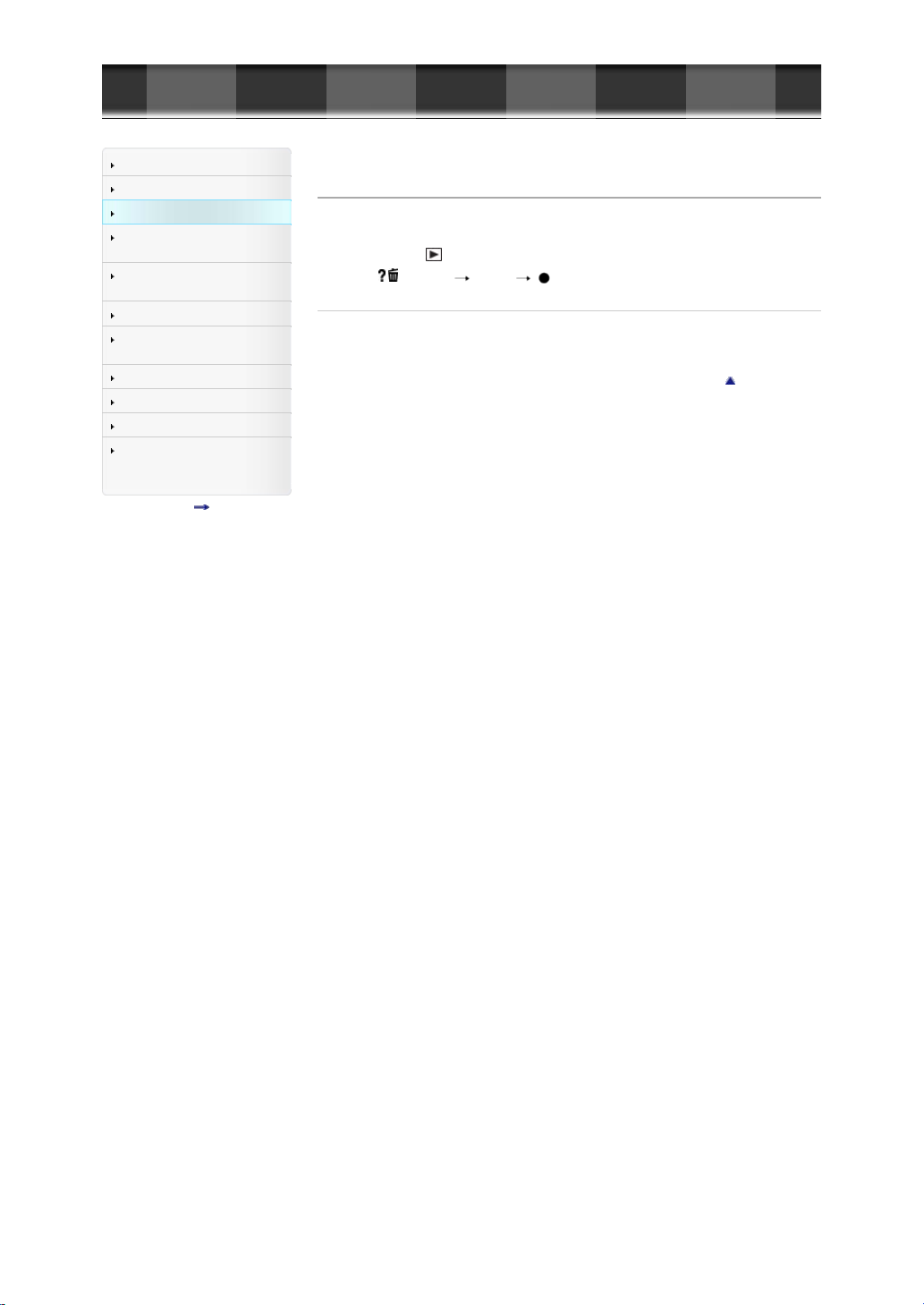
Návod pre používateľa Cyber-shot
SK 63
Pred používaním
Snímanie
Prezeranie
Používanie položiek MENU
(Snímanie)
Používanie položiek MENU
(Prezeranie)
Zmena nastavení
Prezeranie záberov na TV
prijímači
Používanie s vaším počítačom
Tlač
Riešenie problémov
Preventívne
opatrenia/Informácie o tomto
fotoaparáte
Obsah zoznamu
Vymazanie záberov
Umožňuje vymazanie aktuálne zobrazeného záberu.
Zábery môžete vymazať aj pomocou tlačidla MENU. [Detaily]
1. Stlačením tlačidla (Prehliadanie) sa fotoaparát prepne do režimu prehliadania.
2. Tlačidlo
Súvisiaca téma
Delete
Úvodná strana > Prezeranie > Vymazanie záberov > Vymazanie záberov
/ (Vymazať) [Delete] na otočnom ovládači
Späť na začiatok
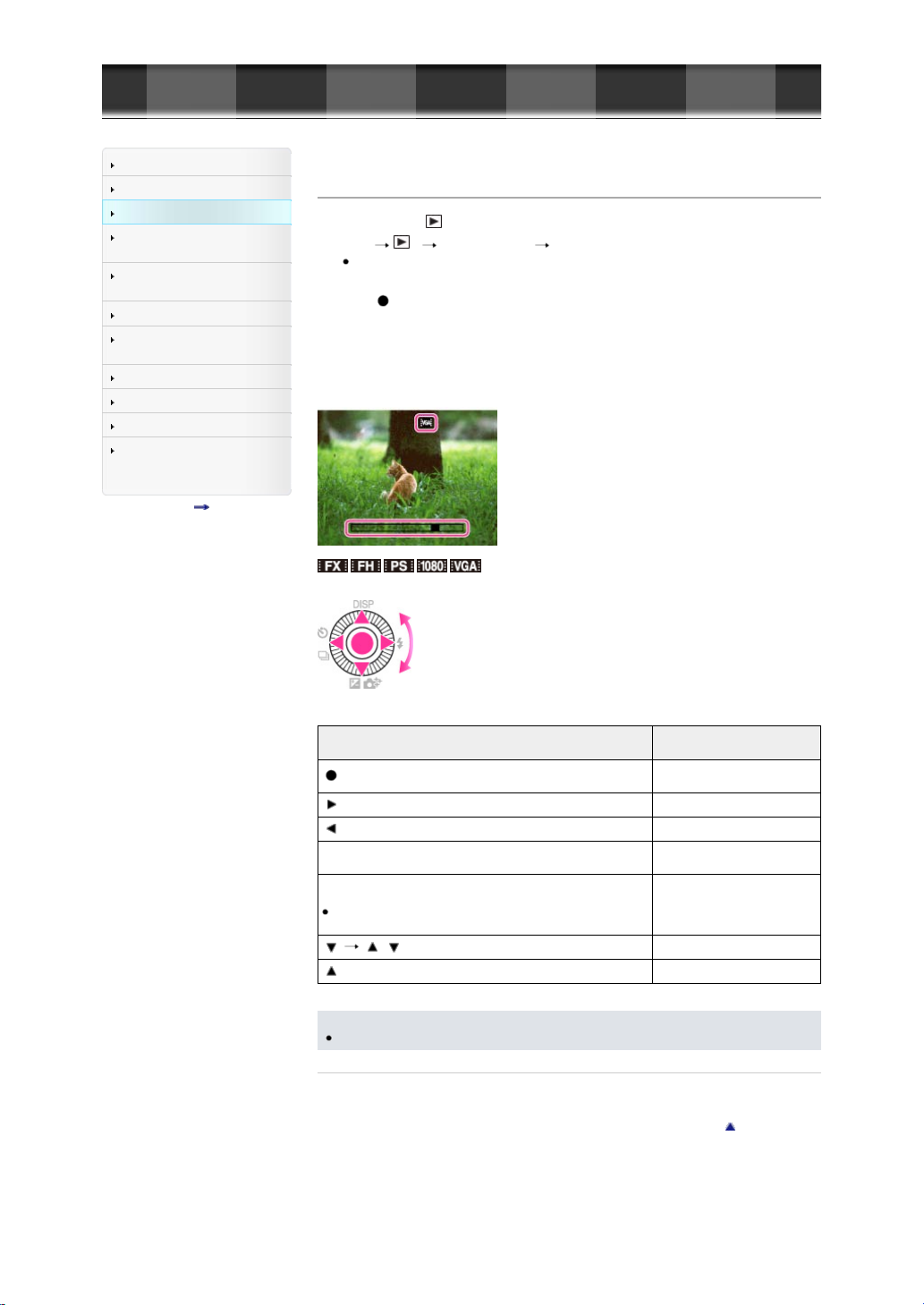
Návod pre používateľa Cyber-shot
SK 64
Pred používaním
Snímanie
Prezeranie
Používanie položiek MENU
(Snímanie)
Používanie položiek MENU
(Prezeranie)
Zmena nastavení
Prezeranie záberov na TV
prijímači
Používanie s vaším počítačom
Tlač
Riešenie problémov
Preventívne
opatrenia/Informácie o tomto
fotoaparáte
Obsah zoznamu
Prezeranie videozáznamov
1. Stlačením tlačidla (Prehliadanie) sa fotoaparát prepne do režimu prehliadania.
2. MENU
3. Pomocou otočného ovládača zvoľte videozáznam.
4. Stlačte
Spustí sa prehrávanie videozáznamu. Po prehratí videozáznamu až do konca začne fotoaparát
automaticky prehrávať nasledujúci súbor videozáznamu.
Informácie o obrazovke na prezeranie videozáznamu
Objaví sa lišta prehrávania, teraz môžete skontrolovať polohu prehrávania videozáznamu. Po prehratí
videozáznamu až do konca začne fotoaparát automaticky prehrávať nasledujúci súbor videozáznamu.
/ / / / sa objaví na obrazovke prezerania videozáznamu.
Zobrazená ikona sa môže meniť v závislosti od nastavení snímania.
Úvodná strana > Prezeranie > Prezeranie videozáznamov > Prezeranie videozáznamov
1 [Still/Movie Select] [Folder View(MP4)] alebo [AVCHD View].
Ak sa chcete vrátiť do režimu zobrazenia statických záberov, zvoľte [Folder View(Still)].
.
Otočný ovládač
Počas pozastaveného prehrávania otočte otočný ovládač v smere
pohybu hodinových ručičiek.
Počas pozastaveného prehrávania otočte otočný ovládač proti
smeru pohybu hodinových ručičiek.
Videozáznamy sa budú prehrávať dopredu po jednotlivých
snímkach.
/ Hlasitosť
Poznámky
Niektoré zábery nasnímané inými fotoaparátmi sa nemusia dať prehrávať.
Súvisiaca téma
Still/Movie Select
Úkon počas prehrávania
videozáznamu
Pozastavenie/Spustenie
prehrávania
Rýchly posun vpred
Rýchly posun vzad
Spomalené prehrávanie dopredu
Spomalené prehrávanie dozadu
Zobrazenie informácií
Späť na začiatok

Návod pre používateľa Cyber-shot
SK 65
Pred používaním
Snímanie
Prezeranie
Používanie položiek MENU
(Snímanie)
Používanie položiek MENU
(Prezeranie)
Zmena nastavení
Prezeranie záberov na TV
prijímači
Používanie s vaším počítačom
Tlač
Riešenie problémov
Preventívne
opatrenia/Informácie o tomto
fotoaparáte
Obsah zoznamu
Úvodná strana > Prezeranie > Prezeranie panoramatických záberov > Zobrazenie panoramatických
záberov posúvaním
Zobrazenie panoramatických záberov posúvaním
Pri zobrazených panoramatických záberoch je možné cez ne prechádzať stláčaním stredného tlačidla na
otočnom ovládači.
Stlačením tlačidla
A: Indikácia zobrazenej časti celého panoramatického záberu
Otočný ovládač Činnosť
Prechádzanie cez panoramatické zábery zaznamenané pomocou iného fotoaparátu nemusí pri ich
zobrazení fungovať správne.
(Prehrávanie) znovu zobrazíte celý záber.
Spustí/pozastaví sa prechádzanie cez nasnímané zábery
Späť na začiatok

Návod pre používateľa Cyber-shot
SK 66
Pred používaním
Snímanie
Prezeranie
Používanie položiek MENU
(Snímanie)
Používanie položiek MENU
(Prezeranie)
Zmena nastavení
Prezeranie záberov na TV
prijímači
Používanie s vaším počítačom
Tlač
Riešenie problémov
Preventívne
opatrenia/Informácie o tomto
fotoaparáte
Obsah zoznamu
Úvodná strana > Používanie položiek MENU (Snímanie) > Používanie položiek MENU
(Snímanie) > Používanie položiek MENU (Snímanie)
Používanie položiek MENU (Snímanie)
Môžete zmeniť nastavenia snímania alebo vykonať funkcie.
V časti „Používanie položiek MENU (Snímanie)“ sú vysvetlené nasledujúce položky MENU.
(Ponuka režimu snímania statických záberov)
(Ponuka režimu snímania videozáznamov)
(Používateľská ponuka)
1. Stlačením tlačidla MENU vyvolajte obrazovku Menu.
2. Zvoľte požadovanú stránku obrazovky Menu pomocou / na otočnom ovládači.
3. Zvoľte požadovanú položku pomocou / alebo otočením otočného ovládača a potom stlačte
.
4. Zvoľte požadovanú položku podľa pokynov na obrazovke a potom voľbu potvrďte stlačením .
Späť na začiatok

Návod pre používateľa Cyber-shot
SK 67
Pred používaním
Snímanie
Prezeranie
Používanie položiek MENU
(Snímanie)
Používanie položiek MENU
(Prezeranie)
Zmena nastavení
Prezeranie záberov na TV
prijímači
Používanie s vaším počítačom
Tlač
Riešenie problémov
Preventívne
opatrenia/Informácie o tomto
fotoaparáte
Obsah zoznamu
Úvodná strana > Používanie položiek MENU (Snímanie) > Ponuka režimu snímania statických
záberov > Image Size
Image Size
[Image Size] rozhodne o veľkosti obrazového súboru, ktorý sa po nasnímaní záberu zaznamená.
Čím je veľkosť záberu väčšia, tým viac detailov bude reprodukovaných pri vytlačení záberu na papier s
veľkým formátom. Čím je veľkosť záberu menšia, tým viac záberov je možné zaznamenať.
1. MENU
1 [Image Size] požadovaná veľkosť
Keď je [Aspect Ratio] nastavená na [3:2]
Veľkosť záberu Použitie
L: 20M 5472 × 3648 pixelov Pre tlač až do formátu A3+
M: 10M 3888 × 2592 pixelov Pre tlač až do formátu A3
S: 5.0M 2736 × 1824 pixelov Pre fotografie od formátu 10×15 cm až do formátu A4
Keď je [Aspect Ratio] nastavená na [16:9]
Veľkosť záberu Použitie
L: 17M 5472 × 3080 pixelov
M: 7.5M 3648 × 2056 pixelov
S: 4.2M 2720 × 1528 pixelov
Pre prezeranie na HDTV prijímači
Keď je [Aspect Ratio] nastavená na [4:3]
Veľkosť záberu Použitie
L: 18M 4864 × 3648 pixelov
M: 10M 3648 × 2736 pixelov
S: 5.0M 2592 × 1944 pixelov
VGA 640 × 480 pixelov Pre e-mailové prílohy
Pre prezeranie prostredníctvom počítača
Keď je [Aspect Ratio] nastavená na [1:1]
Veľkosť záberu Použitie
L: 13M 3648 × 3648 pixelov
M: 6.5M 2544 × 2544 pixelov
S: 3.7M 1920 × 1920 pixelov
Poznámky
Keď je [Quality] nastavená na [RAW], [Image Size] zodpovedá L. Veľkosť záberu sa na displeji
nezobrazí.
Pri tlači statických záberov nasnímaných so zobrazovacím pomerom [16:9] môže dôjsť k orezaniu
okrajov.
Súvisiaca téma
Aspect Ratio
Pre snímanie v kompozícii ako fotoaparát s formátom média
Späť na začiatok

Návod pre používateľa Cyber-shot
SK 68
Pred používaním
Snímanie
Prezeranie
Používanie položiek MENU
(Snímanie)
Používanie položiek MENU
(Prezeranie)
Zmena nastavení
Prezeranie záberov na TV
prijímači
Používanie s vaším počítačom
Tlač
Riešenie problémov
Preventívne
opatrenia/Informácie o tomto
fotoaparáte
Obsah zoznamu
Úvodná strana > Používanie položiek MENU (Snímanie) > Ponuka režimu snímania statických
záberov > Aspect Ratio
Aspect Ratio
Nastaví sa zobrazovací pomer statických záberov.
1. MENU
1 [Aspect Ratio] požadovaný režim
3:2 Vhodný pre štandardnú tlač.
16:9 Pre prezeranie prostredníctvom širokouhlého TV prijímača, atď.
4:3 Pre prezeranie prostredníctvom počítača.
1:1 Pre snímanie v kompozícii ako fotoaparát s formátom média.
Späť na začiatok

Návod pre používateľa Cyber-shot
SK 69
Pred používaním
Snímanie
Prezeranie
Používanie položiek MENU
(Snímanie)
Používanie položiek MENU
(Prezeranie)
Zmena nastavení
Prezeranie záberov na TV
prijímači
Používanie s vaším počítačom
Tlač
Riešenie problémov
Preventívne
opatrenia/Informácie o tomto
fotoaparáte
Obsah zoznamu
Úvodná strana > Používanie položiek MENU (Snímanie) > Ponuka režimu snímania statických
záberov > Quality
Quality
Zvolí sa kvalita obrazu pre statické zábery.
1. MENU
Na otvorenie záberu vo formáte RAW uloženého v tomto fotoaparáte je potrebný softvér „Image Data
Converter“. Pomocou tohto softvéru je možné otvoriť záber vo formáte RAW a skonvertovať ho do
bežného formátu, ako je JPEG alebo TIFF, pričom je možné upraviť jeho vyváženie bielej farby, sýtosť
farieb, kontrast, atď.
1 [Quality] požadovaný režim
Formát súboru: RAW (Snímanie pomocou kompresného formátu RAW.)
Pri tomto formáte súborov sa digitálne spracovávanie nevykonáva. Tento formát
(RAW)
(RAW &
JPEG)
(Fine)
(Standard)
Zábery vo formáte RAW
zvoľte na spracovanie záberov v počítači na profesionálne účely.
Veľkosť záberu sa pevne nastaví na maximálnu hodnotu. Veľkosť záberu sa na
displeji nezobrazí.
Formát súboru: RAW (Snímanie pomocou kompresného formátu RAW.) + JPEG
Záber vo formáte RAW a záber vo formáte JPEG sa vytvoria súčasne.
Táto možnosť je vhodná v prípade, že potrebujete dva obrazové súbory, vo
formáte JPEG na prezeranie a vo formáte RAW na upravovanie.
Kvalita záberu vo formáte JPEG sa pevne nastaví na [Fine].
Formát súboru: JPEG
Pri zaznamenaní sa záber vo formáte JPEG skomprimuje.
Keďže je kompresný pomer pre [Standard] vyšší ako pre [Fine], veľkosť súboru
[Standard] bude menšia ako veľkosť [Fine].
To síce umožňuje uložiť viac súborov na jednu pamäťovú kartu, ale ich kvalita
obrazu bude nižšia.
Poznámky
Zábery vo formáte RAW sa nedajú pridať do registrácie DPOF (objednávka tlače).
Nie je možné použiť [Auto HDR] a [Picture Effect] pri záberoch [RAW] a [RAW & JPEG].
Súvisiaca téma
Položky ponuky režimu snímania statických záberov, ktoré nie sú v niektorých režimoch snímania REC
dostupné
„Image Data Converter“
Späť na začiatok
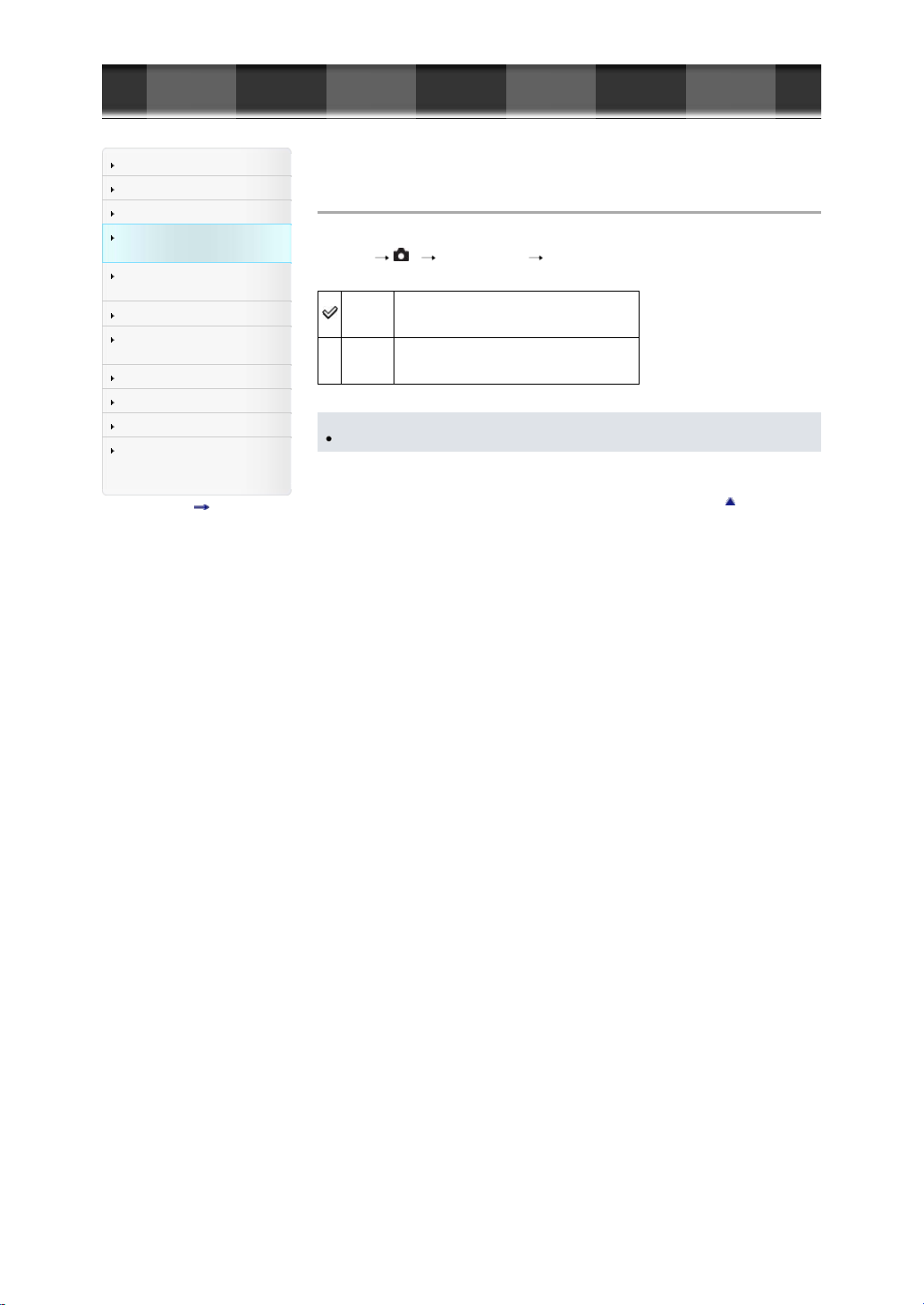
Návod pre používateľa Cyber-shot
SK 70
Pred používaním
Snímanie
Prezeranie
Používanie položiek MENU
(Snímanie)
Používanie položiek MENU
(Prezeranie)
Zmena nastavení
Prezeranie záberov na TV
prijímači
Používanie s vaším počítačom
Tlač
Riešenie problémov
Preventívne
opatrenia/Informácie o tomto
fotoaparáte
Obsah zoznamu
Úvodná strana > Používanie položiek MENU (Snímanie) > Ponuka režimu snímania statických
záberov > Panorama: Size
Panorama: Size
Pri snímaní v režime [Sweep Panorama] sa nastaví veľkosť záberu.
1. MENU
Poznámky
1 [Panorama: Size] požadovaná veľkosť
Nasnímajú sa zábery so štandardným rozmerom.
Standard
Vertikálne: 3872 × 2160
Horizontálne: 8192 × 1856
Nasnímajú sa zábery so širokouhlým rozmerom.
Wide
Vertikálne: 5536 × 2160
Horizontálne: 12416 × 1856
Pri tlači panoramatických záberov môže dôjsť k orezaniu okrajov.
Späť na začiatok

Návod pre používateľa Cyber-shot
SK 71
Pred používaním
Snímanie
Prezeranie
Používanie položiek MENU
(Snímanie)
Používanie položiek MENU
(Prezeranie)
Zmena nastavení
Prezeranie záberov na TV
prijímači
Používanie s vaším počítačom
Tlač
Riešenie problémov
Preventívne
opatrenia/Informácie o tomto
fotoaparáte
Obsah zoznamu
Úvodná strana > Používanie položiek MENU (Snímanie) > Ponuka režimu snímania statických
záberov > Panorama: Direction
Panorama: Direction
Nastaví sa smer pohybu fotoaparátu pri snímaní panoramatických záberov.
1. MENU
Súvisiaca téma
Sweep Shooting
1 [Panorama: Direction] požadovaný režim
Right Pohybujte fotoaparátom zľava doprava.
Left Pohybujte fotoaparátom sprava doľava.
Up Pohybujte fotoaparátom zdola nahor.
Down Pohybujte fotoaparátom zhora nadol.
Späť na začiatok

Návod pre používateľa Cyber-shot
SK 72
Pred používaním
Snímanie
Prezeranie
Používanie položiek MENU
(Snímanie)
Používanie položiek MENU
(Prezeranie)
Zmena nastavení
Prezeranie záberov na TV
prijímači
Používanie s vaším počítačom
Tlač
Riešenie problémov
Preventívne
opatrenia/Informácie o tomto
fotoaparáte
Obsah zoznamu
Úvodná strana > Používanie položiek MENU (Snímanie) > Ponuka režimu snímania statických
záberov > Drive Mode
Drive Mode
Môžete nastaviť režim spôsobu snímania, ako napríklad nepretržité snímanie, samospúšť alebo
snímanie s gradáciou.
[Drive Mode] sa dá nastaviť pomocou tlačidla
1. MENU
2 [Drive Mode] požadovaný režim
Stlačením
vlastnými hodnotami nastavení.
(Single
Shooting)
(Cont.
Shooting)
(Spd
Priority
Cont.)
(Self-
timer)
(Self-
portrait)
(Self-
timer(Cont))
(Bracket:
Cont.)
(WB
bracket)
/ na otočnom ovládači zvoľte požadované nastavenie pri voľbe režimu s
Fotoaparát nasníma samostatný záber bez použitia samospúšte.
Počas stlačeného tlačidla spúšte fotoaparát sníma nepretržité zábery.
Počas podržania stlačeného tlačidla spúšte sa nepretržite snímajú zábery pri
vysokej rýchlosti. Nastavenia zaostrenia a jasu prvého záberu sa použijú pre
nasledujúce zábery.
Samospúšť sa nastaví na 10-sekundové alebo 2-sekundové oneskorenie.
Keď stlačíte tlačidlo spúšte, kontrolka samospúšte bliká a znie pípanie, až kým sa
spúšť nespustí.
Opakovaným stlačením / režim zrušíte.
Nastaví samospúšť na samospúšť autoportrétu.
Keď fotoaparát rozpozná určitý počet tvárí, ozve sa pípnutie a spúšť sa uvedie do
činnosti o 2 sekundy neskôr.
Fotoaparát postupne nasníma nepretržité zábery v jednej sekvencii po uplynutí 10
sekúnd po stlačení tlačidla spúšte. Zvoľte počet snímok z troch alebo piatich.
Nasnímajú sa tri zábery, každý s odlišným stupňom jasu. Môžete nastaviť hodnotu
odchýlky gradácie (kroky).
Nasnímajú sa tri zábery, každý s odlišným stupňom jasu podľa zvolených nastavení
vyváženia bielej farby, farebnej teploty a farebného filtra. Môžete nastaviť hodnotu
odchýlky gradácie (kroky) od [Lo] alebo [Hi].
/ (Drive Mode).
Súvisiaca téma
Drive Mode
Položky ponuky režimu snímania statických záberov, ktoré nie sú v niektorých režimoch snímania REC
dostupné
Späť na začiatok

Návod pre používateľa Cyber-shot
SK 73
Pred používaním
Snímanie
Prezeranie
Používanie položiek MENU
(Snímanie)
Používanie položiek MENU
(Prezeranie)
Zmena nastavení
Prezeranie záberov na TV
prijímači
Používanie s vaším počítačom
Tlač
Riešenie problémov
Preventívne
opatrenia/Informácie o tomto
fotoaparáte
Obsah zoznamu
Úvodná strana > Používanie položiek MENU (Snímanie) > Ponuka režimu snímania statických
záberov > Flash Mode
Flash Mode
[Flash Mode] sa dá nastaviť pomocou tlačidla (Flash Mode).
1. MENU
Súvisiaca téma
Flash Mode
Položky ponuky režimu snímania statických záberov, ktoré nie sú v niektorých režimoch snímania REC
dostupné
2 [Flash Mode] požadovaný režim
(Flash
Off)
(Autoflash)
(Fill-
flash)
Sync.)
Sync.)
Blesk sa neaktivuje.
Blesk sa automaticky aktivuje na tmavých miestach alebo pri výskyte protisvetla.
Blesk sa aktivuje vždy.
Blesk sa aktivuje vždy.
(Slow
Rýchlosť uzávierky je pomalá na tmavých miestach, aby sa jasne nasnímalo aj
pozadie mimo oblasti osvetlenej bleskom.
Blesk sa uvedie do činnosti pred dokončením expozície po každom spustení
uzávierky. Snímanie pri synchronizácii blesku s druhou lamelou uzávierky umožňuje
(Rear
nasnímať prirodzený obraz stopy, ktorý na zábere zanechá pohybujúci sa objekt, ako
napríklad pohybujúce sa auto, atď.
Späť na začiatok

Návod pre používateľa Cyber-shot
SK 74
Pred používaním
Snímanie
Prezeranie
Používanie položiek MENU
(Snímanie)
Používanie položiek MENU
(Prezeranie)
Zmena nastavení
Prezeranie záberov na TV
prijímači
Používanie s vaším počítačom
Tlač
Riešenie problémov
Preventívne
opatrenia/Informácie o tomto
fotoaparáte
Obsah zoznamu
Úvodná strana > Používanie položiek MENU (Snímanie) > Ponuka režimu snímania statických
záberov > Focus Mode
Focus Mode
Zvolí sa spôsob zaostrovania vhodný pre pohyb snímaného objektu.
AF je skratka pre výraz „Auto Focus“, ktorý označuje funkciu automatického nastavenia zaostrenia.
1. MENU 2 [Focus Mode] požadovaný režim
(Single-shot
AF)
(Continuous
AF)
(DMF)
(Manual
Focus)
Po dosiahnutí nastavenia zaostrenia sa zaostrenie uzamkne. Použite [Single-shot
AF], keď je snímaný objekt nehybný.
Fotoaparát pokračuje v zaostrovaní, pokiaľ je tlačidlo spúšte stlačené do polovice.
Túto možnosť použite v prípade, že je snímaný objekt v pohybe.
Umožňuje použiť kombináciu manuálneho a automatického zaostrovania.
Zaostrenie sa nastavuje manuálne.
Použitie [DMF]/[Manual Focus]
1. MENU 2 [Focus Mode] [DMF] alebo [Manual Focus]
2. Zaostrenie nastavte otočením ovládacieho krúžku.
Na jednoduchšie nastavenie zaostrenia použite funkciu zvýraznenia obrysu, [Focus Magnifier]
alebo [MF Assist].
Keď je [Focus Mode] nastavený na [DMF], automatické zaostrovanie sa aktivuje po stlačení
tlačidla spúšte do polovice.
Zaostrovanie pomocou nastavenia [DMF]
Použitie [DMF] umožňuje využiť kombináciu manuálneho a automatického nastavenia zaostrenia
nasledovne.
Po automatickom zaostrení vykonajte jemné doladenie zaostrenia manuálne.
Táto funkcia je účinná pri zaostrovaní v úzkom rozsahu. Podržte stlačené tlačidlo spúšte do
polovice a potom otočte ovládací krúžok.
Zaostrenie nastavte manuálne vopred a potom použite automatické zaostrovanie.
Tento spôsob je účinný pri zaostrovaní na objekty, ktoré smerujú do zadnej časti scény, pretože
takéto objekty zvyknú byť pri použití automatického nastavenia zaostrenia rozostrené.
Poznámky
Ak sa nastaví veľmi malá vzdialenosť zaostrenia, na zábere sa môžu zobraziť prach alebo otlačky
prstov nachádzajúce sa na objektíve. Objektív utrite mäkkou handričkou, atď.
Po zmene spôsobu zaostrovania sa vami nastavená vzdialenosť zaostrenia zruší.
Súvisiaca téma
Položky ponuky režimu snímania statických záberov, ktoré nie sú v niektorých režimoch snímania REC
dostupné
Peaking Level
Func. of Center Button
MF Assist
Späť na začiatok

Návod pre používateľa Cyber-shot
SK 75
Pred používaním
Snímanie
Prezeranie
Používanie položiek MENU
(Snímanie)
Používanie položiek MENU
(Prezeranie)
Zmena nastavení
Prezeranie záberov na TV
prijímači
Používanie s vaším počítačom
Tlač
Riešenie problémov
Preventívne
opatrenia/Informácie o tomto
fotoaparáte
Obsah zoznamu
Úvodná strana > Používanie položiek MENU (Snímanie) > Ponuka režimu snímania statických
záberov > Autofocus Area
Autofocus Area
Použitie flexibilného bodu
Môžete zmeniť oblasť zaostrenia. Použite ponuku, keď je obtiažne správne zaostriť v režime
automatického zaostrenia.
1. MENU
2 [Autofocus Area] požadovaný režim
Automaticky zaostrí na objekt po celej ploche zameriavacieho rámčeka.
Keď v režime snímania statického záberu stlačíte tlačidlo spúšte do polovice, okolo
oblasti, na ktorú je zaostrené, sa zobrazí zelený rámček.
(Multi)
(Center)
(Flexible
Spot)
Keď je aktívna funkcia rozpoznania tváre, AF (Automatické zaostrenie) pracuje s
prioritou na tváre.
Automaticky zaostrí na objekt v prostriedku zameriavacieho rámčeka. Použitím
spoločne s funkciou uzamknutia AF môžete vytvoriť požadovanú kompozíciu záberu.
Umožňuje posunúť zameriavací rámček AF zóny na požadovaný bod na displeji a
zaostriť na mimoriadne malý objekt v úzkej oblasti.
Poznámky
Pri použití nasledujúcich funkcií bude zameriavací rámček AF zóny vypnutý, pričom sa zobrazí ako
bodkovaná čiara. V tomto prípade fotoaparát zaostruje na objekty v strede displeja.
Funkcie zoomu iné ako optický zoom
[AF Illuminator]
Ak je aktivovaná funkcia Tracking focus, fotoaparát bude zaostrovať s prioritou na objekt, ktorý sa
má sledovať.
Použitie flexibilného bodu
[Flexible Spot] je užitočný, keď snímate objekt, ktorý sa nenachádza v strede obrazového poľa. Môžete
snímať objekt bez zmeny kompozície záberu.
A: Zameriavací rámček AF zóny (žltý: nastaviteľný/sivý: pevne nastavený)
1. Pomocou otočného ovládača nastavte polohu zameriavacieho rámčeka AF zóny tam, kde chcete
zaostriť a potom stlačte
Ak chcete resetovať dané nastavenie, znova stlačte
Poznámky
Po zmene oblasti zaostrovania sa vami nastavený zameriavací rámček AF zóny zruší.
.
.

Súvisiaca téma
SK 76
Tracking focus
Položky ponuky režimu snímania statických záberov, ktoré nie sú v niektorých režimoch snímania REC
dostupné
Späť na začiatok

Návod pre používateľa Cyber-shot
SK 77
Pred používaním
Snímanie
Prezeranie
Používanie položiek MENU
(Snímanie)
Používanie položiek MENU
(Prezeranie)
Zmena nastavení
Prezeranie záberov na TV
prijímači
Používanie s vaším počítačom
Tlač
Riešenie problémov
Preventívne
opatrenia/Informácie o tomto
fotoaparáte
Obsah zoznamu
Úvodná strana > Používanie položiek MENU (Snímanie) > Ponuka režimu snímania statických
záberov > Soft Skin Effect
Soft Skin Effect
Keď sa aktivuje funkcia rozpoznania tváre, nastaví sa možnosť použitia [Soft Skin Effect], ako aj úroveň
efektu.
1. MENU 2 [Soft Skin Effect] požadovaný režim
Keď zvolíte [On], zvoľte aj požadovanú úroveň efektu pomocou
Pridá sa slabý, stredný alebo silný [Soft Skin Effect].
(On)
Nepoužíva sa [Soft Skin Effect].
(Off)
Poznámky
Účinok funkcie [Soft Skin Effect] nemusí byť viditeľný, a to v závislosti od objektu.
Súvisiaca téma
Položky ponuky režimu snímania statických záberov, ktoré nie sú v niektorých režimoch snímania REC
dostupné
/ na otočnom ovládači.
Späť na začiatok

Návod pre používateľa Cyber-shot
SK 78
Pred používaním
Snímanie
Prezeranie
Používanie položiek MENU
(Snímanie)
Používanie položiek MENU
(Prezeranie)
Zmena nastavení
Prezeranie záberov na TV
prijímači
Používanie s vaším počítačom
Tlač
Riešenie problémov
Preventívne
opatrenia/Informácie o tomto
fotoaparáte
Obsah zoznamu
Úvodná strana > Používanie položiek MENU (Snímanie) > Ponuka režimu snímania statických
záberov > Smile/Face Detect.
Smile/Face Detect.
Použitie snímania úsmevu
Keď sa použije funkcia rozpoznania tváre, fotoaparát rozpozná tváre vašich osôb a nastaví [Autofocus
Area], [Flash Mode], [Exposure Comp.], [White Balance] a nastavenia [Red Eye Reduction] automaticky.
Pri použití [Smile Shutter] fotoaparát rozpozná úsmevy a automaticky aktivuje spúšť.
Ak fotoaparát rozpozná viac ako jeden objekt, vyhodnotí, ktorý objekt je hlavný a nastaví zaostrenie
podľa priority. Rámček, na ktorý je nastavené zaostrenie, sa pri stlačení spúšte do polovice zmení na
zelený.
1. MENU
2 [Smile/Face Detect.] požadovaný režim
(Off)
(On (Regist.
Faces))
(On)
(Smile
Shutter)
Funkcia rozpoznania tváre sa nepoužije.
Rozpoznávanie sa vykonáva s prioritou tváre, ktorú ste zaregistrovali
pomocou [Face Registration].
Rozpoznávanie sa vykonáva bez priority tváre, ktorú ste zaregistrovali.
Rozpoznajú sa úsmevy a automaticky sa aktivuje spúšť.
Poznámky
[Off] nie je dostupná, keď je [Drive Mode] nastavený na [Self-portrait].
Funkcia rozpoznania tváre nebude fungovať, keď použijete iné funkcie zoomu ako optický zoom.
Fotoaparát dokáže rozpoznať tváre maximálne ôsmych osôb.
Použitie snímania úsmevu
1. MENU 2 [Smile/Face Detect.] [Smile Shutter]
2. Stlačením
3. Počkajte, kým sa nerozpozná úsmev.
Keď sa rozpozná tvár, pričom úroveň úsmevu presiahne bod
zaznamenávať zábery automaticky.
Tipy pre lepšie zachytenie úsmevov
/ na otočnom ovládači zvoľte požadovanú citlivosť rozpoznania úsmevu.
Citlivosť rozpoznania úsmevu môžete zvoliť v rámci nasledujúcich troch úrovní; (On: Slight
Smile), (On: Normal Smile) alebo (On: Big Smile).
na indikátore, fotoaparát bude
Ak stlačíte tlačidlo spúšte počas snímania úsmevu, fotoaparát nasníma záber a potom sa vráti
do režimu snímania úsmevu.

Nezakrývajte si oči ofinou. Tváre nesmú byť zakryté klobúkom, maskami,
SK 79
slnečnými okuliarmi, atď.
Snažte sa nasmerovať tvár priamo pred fotoaparát a buďte, pokiaľ je to
možné, v rovnakej výške. Oči majte zúžené.
Usmievajte sa zreteľne s otvorenými ústami. Úsmev sa ľahšie rozpozná, ak sú
viditeľné zuby.
Po rozpoznaní úsmevu akejkoľvek osoby sa aktivuje spúšť.
Môžete zvoliť alebo zaregistrovať prioritnú osobu pre rozpoznanie tváre. Po zaregistrovaní zvolenej
tváre do pamäte fotoaparátu sa bude rozpoznanie úsmevu vykonávať len pre túto tvár.
Ak sa úsmev nerozpozná, nastavte citlivosť rozpoznania úsmevu na [On: Slight Smile].
Poznámky
V závislosti od podmienok sa úsmevy nemusia rozpoznať správne.
Súvisiaca téma
Tracking focus
Face Registration
Funkcie, ktoré nie sú v niektorých režimoch snímania REC dostupné
Položky ponuky režimu snímania statických záberov, ktoré nie sú v niektorých režimoch snímania REC
dostupné
Späť na začiatok

Návod pre používateľa Cyber-shot
SK 80
Pred používaním
Snímanie
Prezeranie
Používanie položiek MENU
(Snímanie)
Používanie položiek MENU
(Prezeranie)
Zmena nastavení
Prezeranie záberov na TV
prijímači
Používanie s vaším počítačom
Tlač
Riešenie problémov
Preventívne
opatrenia/Informácie o tomto
fotoaparáte
Obsah zoznamu
Úvodná strana > Používanie položiek MENU (Snímanie) > Ponuka režimu snímania statických
záberov > Auto Port. Framing
Auto Port. Framing
Keď fotoaparát rozpozná a nasníma tvár, zachytený záber sa automaticky oreže tak, aby sa získala
optimálna kompozícia. Zaznamenajú sa pôvodný aj orezaný záber. Orezaný záber sa zaznamená s
rovnakou veľkosťou ako pôvodný záber.
1. MENU 2 [Auto Port. Framing] požadovaný režim
Farba ikony
orezať.
(Off)
Poznámky
Záber sa nemusí orezať na optimálnu kompozíciu, a to v závislosti od podmienok pri snímaní.
Súvisiaca téma
Položky ponuky režimu snímania statických záberov, ktoré nie sú v niektorých režimoch snímania REC
dostupné
na displeji sa zmení na zelenú, keď fotoaparát určí, že zachytený záber možno
Po nasnímaní sa orezaná oblasť vyznačí rámčekom v prostredí automatickej kontroly záberu.
Nastaví sa to, či sa má alebo nemá použiť [Auto Port. Framing].
(Auto)
Späť na začiatok

Návod pre používateľa Cyber-shot
SK 81
Pred používaním
Snímanie
Prezeranie
Používanie položiek MENU
(Snímanie)
Používanie položiek MENU
(Prezeranie)
Zmena nastavení
Prezeranie záberov na TV
prijímači
Používanie s vaším počítačom
Tlač
Riešenie problémov
Preventívne
opatrenia/Informácie o tomto
fotoaparáte
Obsah zoznamu
Úvodná strana > Používanie položiek MENU (Snímanie) > Ponuka režimu snímania statických
záberov > ISO
ISO
1. MENU 3 [ISO] požadovaný režim
V prípade, že zvolíte [Multi Frame Noise Reduct.] alebo [ISO AUTO], stlačením
ovládači zobrazte prostredie nastavenia a potom zvoľte požadovanú hodnotu.
Fotoaparát prekryje nepretržité zábery tak, aby sa
získal záber s menším šumom. Stlačením na
(Multi Frame Noise Reduct.)
(ISO AUTO)
80/100/125/200/400/800/1600/3200/6400
Úprava citlivosti ISO (Odporúčaný index expozície)
Citlivosť ISO je rýchlosťou, ktorá vypovedá o záznamovom médiu, ktoré obsahuje obrazový snímač,
ktorý zachytáva svetlo. Aj keď je hodnota expozície rovnaká, zábery sa líšia v závislosti od citlivosti
ISO.
Vysoká citlivosť ISO
otočnom ovládači zobrazte prostredie nastavenia a
potom zvoľte požadovanú hodnotu od ISO AUTO, 200
do 25600 pomocou
Fotoaparát nastavuje citlivosť ISO automaticky na
základe podmienok okolitého osvetlenia. Môžete
nastaviť maximálnu a minimálnu hodnotu citlivosti ISO
pre režim [ISO AUTO]. Stlačením
prostredie nastavenia.
Rozmazanie záberu pri snímaní v tmavom prostredí
alebo pri snímaní pohybujúcich sa objektov môžete
znížiť zvýšením citlivosti ISO (zvoľte vyššiu hodnotu).
/ .
na otočnom
zobrazte
Zaznamená svetlý záber aj v tmavom prostredí a zároveň sa obmedzí rozmazanie zvýšením rýchlosti
uzávierky.
Zaznamenaný záber však mnohokrát obsahuje farebný šum.
Nízka citlivosť ISO
Zaznamená jemnejší záber.
Pri nedostatočnej expozícii však môže byť záber tmavší.
Poznámky
Nie je možné zvoliť [ISO AUTO], keď je fotoaparát nastavený na [Manual Exposure]. [ISO 125] je
pôvodné nastavenie.
Keď je [ISO] nastavená na hodnotu nižšiu ako ISO 125, rozsah jasu objektu, ktorý je možné
nasnímať (dynamický rozsah), sa môže zmenšiť.
Pre videozáznamy je dostupná hodnota od ISO 125 do ISO 3200.
Keď je [ISO] nastavená na [Multi Frame Noise Reduct.], fotoaparát vykoná prekrytie záberov.
Zaznamenanie záberu bude trvať dlhšie a blesk sa neuvedie do činnosti.
Súvisiaca téma

Položky ponuky režimu snímania statických záberov, ktoré nie sú v niektorých režimoch snímania REC
SK 82
dostupné
Späť na začiatok

Návod pre používateľa Cyber-shot
SK 83
Pred používaním
Snímanie
Prezeranie
Používanie položiek MENU
(Snímanie)
Používanie položiek MENU
(Prezeranie)
Zmena nastavení
Prezeranie záberov na TV
prijímači
Používanie s vaším počítačom
Tlač
Riešenie problémov
Preventívne
opatrenia/Informácie o tomto
fotoaparáte
Obsah zoznamu
Úvodná strana > Používanie položiek MENU (Snímanie) > Ponuka režimu snímania statických
záberov > Metering Mode
Metering Mode
Zvolí sa [Metering Mode], ktorým sa určí, ktorá časť objektu sa má merať na určenie expozície.
1. MENU
Súvisiaca téma
Položky ponuky režimu snímania statických záberov, ktoré nie sú v niektorých režimoch snímania REC
dostupné
3 [Metering Mode] požadovaný režim
Rozdeľuje záber na niekoľko oblastí a každú oblasť zmeria zvlášť. Fotoaparát určí
optimálne vyrovnanú expozíciu (meranie s viacerými modelmi).
(Multi)
Odmeria stred záberu a určí hodnotu expozície na základe jasu snímaného objektu na
tomto mieste (stredovo vážené meranie).
(Center)
Namierte zameriavací krížik pre bodové meranie (A) na snímaný objekt s cieľom
odmerať hodnoty expozície pre jednu jeho časť (bodové meranie). Túto funkciu je
vhodné použiť, keď je za snímaným objektom svetlé pozadie, alebo keď je medzi
objektom a pozadím veľký kontrast.
(Spot)
Späť na začiatok

Návod pre používateľa Cyber-shot
SK 84
Pred používaním
Snímanie
Prezeranie
Používanie položiek MENU
(Snímanie)
Používanie položiek MENU
(Prezeranie)
Zmena nastavení
Prezeranie záberov na TV
prijímači
Používanie s vaším počítačom
Tlač
Riešenie problémov
Preventívne
opatrenia/Informácie o tomto
fotoaparáte
Obsah zoznamu
Úvodná strana > Používanie položiek MENU (Snímanie) > Ponuka režimu snímania statických
záberov > Flash Comp.
Flash Comp.
Nastaví sa intenzita záblesku. Nezávisle od korekcie expozície sa korekciou zábleskovej expozície mení
intenzita záblesku s cieľom zmeniť expozíciu hlavného objektu v rámci dosahu záblesku.
1. MENU 3 [Flash Comp.] požadovaná hodnota
Nastavením hodnoty do polohy + sa intenzita záblesku zvyšuje a do polohy – sa znižuje.
Aký je rozdiel medzi korekciou expozície a korekciou zábleskovej expozície?
Korekciou expozície sa mení intenzita záblesku spolu so zmenou rýchlosti uzávierky, clony a citlivosti
ISO (keď je [ISO] nastavená na [ISO AUTO]). Korekciou zábleskovej expozície sa mení len intenzita
záblesku.
Súvisiaca téma
Položky ponuky režimu snímania statických záberov, ktoré nie sú v niektorých režimoch snímania REC
dostupné
Späť na začiatok

Návod pre používateľa Cyber-shot
SK 85
Pred používaním
Snímanie
Prezeranie
Používanie položiek MENU
(Snímanie)
Používanie položiek MENU
(Prezeranie)
Zmena nastavení
Prezeranie záberov na TV
prijímači
Používanie s vaším počítačom
Tlač
Riešenie problémov
Preventívne
opatrenia/Informácie o tomto
fotoaparáte
Obsah zoznamu
Úvodná strana > Používanie položiek MENU (Snímanie) > Ponuka režimu snímania statických
záberov > White Balance
White Balance
Zachytenie základnej bielej farby v režime [Custom Setup]
Upravuje farebné tóny podľa okolitých svetelných podmienok. Túto funkciu použite, keď má záber
neprirodzené farby.
1. MENU
3 [White Balance] požadovaný režim
V režimoch [White Balance] iných ako [C.Temp./Filter] môžete jemne doladiť farebný tón tak,
ako chcete. Stlačením na otočnom ovládači zobrazte prostredie nastavenia a potom
nastavte tón pomocou
Farebný tón je možné úplne jemne doladiť v smeroch Zelená (G)/Purpurová (M)/Modrá
(B)/Jantárová (A).
(Auto
WB)
(Daylight)
(Shade)
(Cloudy)
(Incandescent)
(Fluor.:
Warm White)
(Fluor.:
Cool White)
(Fluor.:
Day White)
(Fluor.:
Daylight)
(Flash)
(C.Temp./Filter)
(Custom)
Automaticky nastaví vyváženie bielej farby tak, aby farby vyzerali prirodzene.
Upravuje nastavenia pre vonkajšie podmienky pri peknom počasí, pri večerných
pohľadoch, nočných scénach, neónových tabuliach, ohňostrojoch, atď.
Upravuje nastavenie pre zatienené miesto.
Upravuje nastavenie pri zamračenej oblohe alebo zatienenom mieste.
Upravuje nastavenie pre miesta pod lampou alebo pri jasnom osvetlení, ako
napríklad, vo fotoateliéri.
[Fluor.: Warm White]: Upravuje nastavenie pre teplé biele osvetlenie pri žiarivke.
[Fluor.: Cool White]: Upravuje nastavenie pre chladné biele osvetlenie pri
žiarivke.
[Fluor.: Day White]: Upravuje nastavenie pre denné biele osvetlenie pri žiarivke.
[Fluor.: Daylight]: Upravuje nastavenie pre denné osvetlenie pri žiarivke.
Upravuje nastavenie pre podmienky pri snímaní s bleskom.
Upravuje nastavenie farebnej teploty v závislosti od svetelného zdroja. Dosahuje
sa efekt fotografických filtrov CC na farebnú korekciu. Ak stlačíte
nastaviť farebnú teplotu pomocou
prostredie jemného doladenia.
Vyváženie bielej farby sa pevne nastaví na určitú hodnotu v závislosti od
svetelného zdroja. Tento režim použite v prípade, že sa na základe [Auto WB]
a ďalších nastavení nezískajú presné farby.
/ / / .
, môžete
/ . Ak znova stlačíte , zobrazí sa
(Custom
Setup)
Účinky svetelných podmienok
Viditeľná farba objektu je ovplyvnená svetelnými podmienkami.
Farebné tóny sa nastavujú automaticky, ale môžete ich nastaviť aj manuálne pomocou funkcie
vyváženia bielej farby.
Denné svetlo (biela farba ako štandard)
Do pamäte sa uloží základná biela farba, ktorá sa použije v režime [Custom].

Zamračené (modrastá farba)
SK 86
Žiarivka (sfarbenie do zelena)
Žiarovka (červenkastá farba)
Zachytenie základnej bielej farby v režime [Custom Setup]
1. MENU 3 [White Balance] [Custom Setup]
2. Fotoaparát držte tak, aby biela oblasť úplne vyplnila oblasť automatického zaostrovania
nachádzajúcu sa v strede a potom stlačte tlačidlo spúšte.
Uzávierka cvakne a zobrazia sa kalibrované hodnoty (farebná teplota a farebný filter).
3. Stlačte
Monitor sa vráti do zobrazenia informácií o snímaní, pričom sa zachová používateľské nastavenie
vyváženia bielej farby v pamäti.
Poznámky
Hlásenie „Custom WB Error“ naznačuje, že daná hodnota je mimo predpokladaného rozsahu.
(Napríklad, keď sa blesk použije na objekt v bezprostrednej blízkosti alebo sa v obrazovom poli
nachádza výrazne farebný objekt.) Ak zaregistrujete túto hodnotu, farba indikátora
zobrazení informácií o snímaní zmení na žltú. V tomto bode je možné snímať, ale odporúča sa, aby
ste znova nastavili vyváženie bielej farby s cieľom získať jej presnejšiu hodnotu.
Počas zachytávania základnej bielej farby dbajte na to, aby nedošlo k chveniu ani nárazu
fotoaparátu.
Ak sa po stlačení tlačidla spúšte použije blesk, používateľské vyváženie bielej farby sa zaregistruje
s tým, že sa vezme do úvahy osvetlenie bleskom. Neskôr pri snímaní záberov používajte blesk.
na otočnom ovládači.
Používateľské nastavenie vyváženia bielej farby zaregistrované pomocou tohto úkonu zostane
účinné až do zaregistrovania nového nastavenia.
sa v
Súvisiaca téma
Položky ponuky režimu snímania statických záberov, ktoré nie sú v niektorých režimoch snímania REC
dostupné
Späť na začiatok

Návod pre používateľa Cyber-shot
SK 87
Pred používaním
Snímanie
Prezeranie
Používanie položiek MENU
(Snímanie)
Používanie položiek MENU
(Prezeranie)
Zmena nastavení
Prezeranie záberov na TV
prijímači
Používanie s vaším počítačom
Tlač
Riešenie problémov
Preventívne
opatrenia/Informácie o tomto
fotoaparáte
Obsah zoznamu
Úvodná strana > Používanie položiek MENU (Snímanie) > Ponuka režimu snímania statických
záberov > DRO/Auto HDR
DRO/Auto HDR
Optimalizátor rozsahu D
Auto HDR
Vykoná sa korekcia jasu alebo kontrastu.
1. MENU
3 [DRO/Auto HDR] požadovaný režim
Nepoužíva sa [DRO/Auto HDR].
(Off)
Rozdelením záberu na malé oblasti fotoaparát analyzuje kontrast svetla a tieňa medzi
(D-
snímaným objektom a pozadím, čím sa vytvorí záber s optimálnym jasom a gradáciou.
Range
Opt.)
Nasnímajú sa tri zábery s odlišnou expozíciou a potom sa prekryjú jasná oblasť
podexponovaného záberu a tmavá oblasť preexponovaného záberu s cieľom vytvoriť
(Auto
záber s bohatou gradáciou. Zaznamenajú sa jeden záber so správnou expozíciou a jeden
HDR)
prekrytý záber.
Optimalizátor rozsahu D
1. MENU 3 [DRO/Auto HDR] [D-Range Opt.]
2. Zvoľte optimálnu hodnotu pomocou
(D-Range
Optimizer: Auto)
(Úroveň)*
Korekcia jasu sa vykoná automaticky.
Optimalizuje sa gradácia nasnímaného záberu v každej oblasti záberu. Zvoľte
optimálnu úroveň od Lv1 (slabá) do Lv5 (silná).
/ na otočnom ovládači.
* Číslo Lv, ktoré sa zobrazuje spolu so značkou naznačuje aktuálnu hodnotu nastavenia.
Poznámky
Pri snímaní s [D-Range Opt.] sa na zábere môže vyskytovať šum. Zvoľte správnu úroveň po
kontrole nasnímaného záberu, hlavne pri zvýraznení daného efektu.
Auto HDR
1. MENU 3 [DRO/Auto HDR] [Auto HDR]
2. Zvoľte optimálnu hodnotu pomocou
(Auto HDR:
Exposure Diff.
Auto)
(Úroveň
rozdielu
expozície)*
* Číslo EV, ktoré sa zobrazuje spolu so značkou naznačuje aktuálnu hodnotu nastavenia.
Poznámky
Keďže sa spúšť aktivuje trikrát pre jeden záber, dávajte pozor na nasledovné:
Túto funkciu použite vtedy, keď je objekt nehybný alebo nežmurká
Nevytvárajte novú kompozíciu záberu.
Túto funkciu nie je možné použiť pri záberoch vo formáte RAW.
Ďalší záber nie je možné spustiť, pokiaľ sa proces zachytenia po nasnímaní záberu nedokončí.
Požadovaný efekt sa nemusí dosiahnuť, a to v závislosti od rozdielu svetelnosti objektu a
podmienok pri snímaní.
Keď sa použije blesk, táto funkcia má slabý účinok.
Keď je kontrast snímanej scény nedostatočný, alebo dôjde k značnému chveniu fotoaparátu či
Automaticky sa vykoná korekcia rozdielu expozície.
Nastaví sa rozdiel expozície, a to na základe kontrastu snímaného objektu.
Zvoľte optimálnu úroveň od 1,0 EV (slabá) do 6,0 EV (silná).
Napríklad, ak nastavíte hodnotu expozície na 2,0 EV, vytvorí sa kompozícia
troch záberov; zábery s –1,0 EV, optimálnou expozíciou a +1,0 EV.
/ na otočnom ovládači.

rozmazaniu objektu, nemusia sa získať dobré zábery HDR. Ak fotoaparát zistí takúto situáciu, na
SK 88
snímanom zábere sa zobrazí s cieľom informovať vás o tejto situácii. Podľa potreby
zopakujte snímanie, zmeňte kompozíciu záberu alebo dávajte pozor na jeho rozmazanie.
Súvisiaca téma
Položky ponuky režimu snímania statických záberov, ktoré nie sú v niektorých režimoch snímania REC
dostupné
Späť na začiatok

Návod pre používateľa Cyber-shot
SK 89
Pred používaním
Snímanie
Prezeranie
Používanie položiek MENU
(Snímanie)
Používanie položiek MENU
(Prezeranie)
Zmena nastavení
Prezeranie záberov na TV
prijímači
Používanie s vaším počítačom
Tlač
Riešenie problémov
Preventívne
opatrenia/Informácie o tomto
fotoaparáte
Obsah zoznamu
Úvodná strana > Používanie položiek MENU (Snímanie) > Ponuka režimu snímania statických
záberov > Creative Style
Creative Style
Umožňuje zvoliť požadované spracovanie záberu.
Pre každý režim [Creative Style] je možné podľa potreby nastaviť kontrast, sýtosť farieb a ostrosť.
Na rozdiel od [Scene Selection], kedy sa zábery snímajú automaticky, v tomto prípade môžete nastaviť
expozíciu (rýchlosť uzávierky/hodnotu clony), atď.
1. MENU
2. Keď chcete nastaviť (Contrast), (Saturation) alebo (Sharpness), stlačte / na
3. Zvoľte požadovanú hodnotu pomocou
3 [Creative Style] požadovaný režim
(Standard)
(Portrait)
(Landscape)
(Sunset)
& White)
otočnom ovládači.
Na snímanie rôznych scén s bohatou gradáciou a nádhernými farbami.
Sýtosť farieb a kontrast sa zvýšia pre snímanie pôsobivých záberov
pestrofarebných scén a objektov, ako sú kvety, jarná zeleň, modrá obloha alebo
(Vivid)
výhľad na oceán.
Na snímanie farby pleti v jemných odtieňoch, ideálne sa hodí na snímanie portrétov.
Sýtosť farieb, kontrast a ostrosť sa zvýšia pre snímanie živých a sviežich scenérií.
Viac sa zvýraznia aj vzdialené krajiny.
Na snímanie nádherných červených odtieňov zapadajúceho slnka.
(Black
Na snímanie záberov s odtieňmi čiernej a bielej farby.
/ .
Čím vyššia je zvolená hodnota, tým viac sa zdôrazní rozdiel medzi svetlom a tieňom, čo
(Contrast)
(Saturation)
(Sharpness)
Poznámky
Súvisiaca téma
Položky ponuky režimu snímania statických záberov, ktoré nie sú v niektorých režimoch snímania REC
dostupné
má dopad na výsledný záber.
Čím vyššia je zvolená hodnota, tým živšie sú farby. Keď sa zvolí nižšia hodnota, farby
záberu budú nevýrazné a tlmené.
Nastaví sa ostrosť. Čím vyššia hodnota sa zvolí, tým viac sa zvýraznia obrysy a čím
nižšia hodnota sa zvolí, tým viac sa obrysy zjemnia.
Keď je [Creative Style] nastavený na [Black & White], [Saturation] sa nedá nastaviť.
Späť na začiatok

Návod pre používateľa Cyber-shot
SK 90
Pred používaním
Snímanie
Prezeranie
Používanie položiek MENU
(Snímanie)
Používanie položiek MENU
(Prezeranie)
Zmena nastavení
Prezeranie záberov na TV
prijímači
Používanie s vaším počítačom
Tlač
Riešenie problémov
Preventívne
opatrenia/Informácie o tomto
fotoaparáte
Obsah zoznamu
Úvodná strana > Používanie položiek MENU (Snímanie) > Ponuka režimu snímania statických
záberov > Picture Effect
Picture Effect
Umožňuje nasnímanie statického záberu s pôvodnou textúrou podľa požadovaného efektu.
1. MENU
Camera)
Color)
3 [Picture Effect] požadovaný režim
Ak zvolíte režim s voliteľnými nastaveniami, požadované nastavenie zvoľte pomocou
otočnom ovládači.
Ak chcete pridať efekty k videozáznamom, stlačte tlačidlo MOVIE (Videozáznam).
(Off)
(Toy
(Pop
Nepoužíva sa [Picture Effect].
Umožňuje snímanie záberov s efektmi, ako sú tunelový efekt, vysoký kontrast alebo
odtieň farieb, ako keby boli nasnímané hračkárskym fotoaparátom. Farebný tón
môžete nastaviť pomocou
Umožňuje snímanie farebných záberov podobných štýlu pop art s dôrazom na farebné
tóny.
/ .
/ na
(Posterization)
(Retro
Photo)
(Soft
High-key)
(Partial
Color)
Vytvorí vysoký kontrast, abstraktný vzhľad na základe silného zdôraznenia základných
farieb alebo čiernej a bielej.
Základné farby alebo čiernu a bielu môžete zvoliť pomocou
Vytvorí vzhľad starej fotografie s farebnými tónmi sépiovej hnede a vyblednutého
kontrastu.
Umožňuje snímanie jemných, jasných záberov s dôrazom na jas.
Umožňuje snímanie záberov, ktoré vytvárajú silný dojem ponechaním určenej farby na
častiach monochromatického záberu. Farbu, ktorá sa má ponechať, môžete zvoliť
pomocou
/ .
/ .

(High
SK 91
Contrast
Mono.)
(Soft
Focus)
(HDR
Painting)
(Rich-tone
Mono.)
Vytvorí intenzívny, vysokokontrastný čiernobiely záber.
Vytvorí záber vyplnený efektom jemného osvetlenia.
Intenzitu efektu môžete nastaviť pomocou / .
Umožňuje nasnímanie viacerých záberov s rôznymi expozíciami s cieľom vytvoriť
jediný záber, ktorý bude vyzerať ako olejomaľba. Intenzitu efektu môžete nastaviť
pomocou
Umožňuje nasnímanie viacerých záberov s rôznymi expozíciami s cieľom vytvoriť
jediný, ostrý, monochromatický záber.
/ .
(Miniature)
(Watercolor)
(Illustration)
Poznámky
Umožňuje také spracovanie záberu, ktoré bude vyzerať tak, ako keby ste snímali
diorámy. Jedna časť záberu sa rozmaže s cieľom získať vysokokontrastný záber.
Rozmazanú časť môžete zmeniť pomocou
Umožňuje nasnímať záber s efektom rozpitia atramentu a rozmazania, ako keby sa
maľoval vodovými farbami.
Umožňuje nasnímať záber podobný ilustrácii zdôraznením obrysov. Intenzitu efektu
môžete nastaviť pomocou / .
/ .

Nasledujúce režimy [Picture Effect] sú účinné pri videozáznamoch. Funkcia dvojitého snímania sa
SK 92
nedá použiť.
[Toy Camera]
[Pop Color]
[Posterization]
[Retro Photo]
[Soft High-key]
[Partial Color]
[High Contrast Mono.]
Efekt [Miniature] sa nedá uplatniť pri použití funkcie zoomu iného ako optického zoomu.
Pri použití [Partial Color] sa vybraná farba nemusí zachovať, a to v závislosti od snímaného objektu
alebo podmienok pri snímaní.
V nasledujúcich situáciách sa daný efekt nedá overiť pred snímaním. Nedá sa nastaviť ani [Drive
Mode].
[Soft Focus]
[HDR Painting]
[Rich-tone Mono.]
[Miniature]
[Watercolor]
[Illustration]
Keď je kontrast snímanej scény nedostatočný, alebo dôjde k značnému chveniu fotoaparátu či
rozmazaniu objektu pri zvolených [HDR Painting] alebo [Rich-tone Mono.], nemusia sa získať dobré
zábery HDR. Ak fotoaparát zistí takéto situácie, na snímanom zábere sa zobrazí
informovať vás o tejto situácii. Podľa potreby zopakujte snímanie, zmeňte kompozíciu záberu alebo
dávajte pozor na jeho rozmazanie.
Súvisiaca téma
Položky ponuky režimu snímania statických záberov, ktoré nie sú v niektorých režimoch snímania REC
dostupné
s cieľom
Späť na začiatok
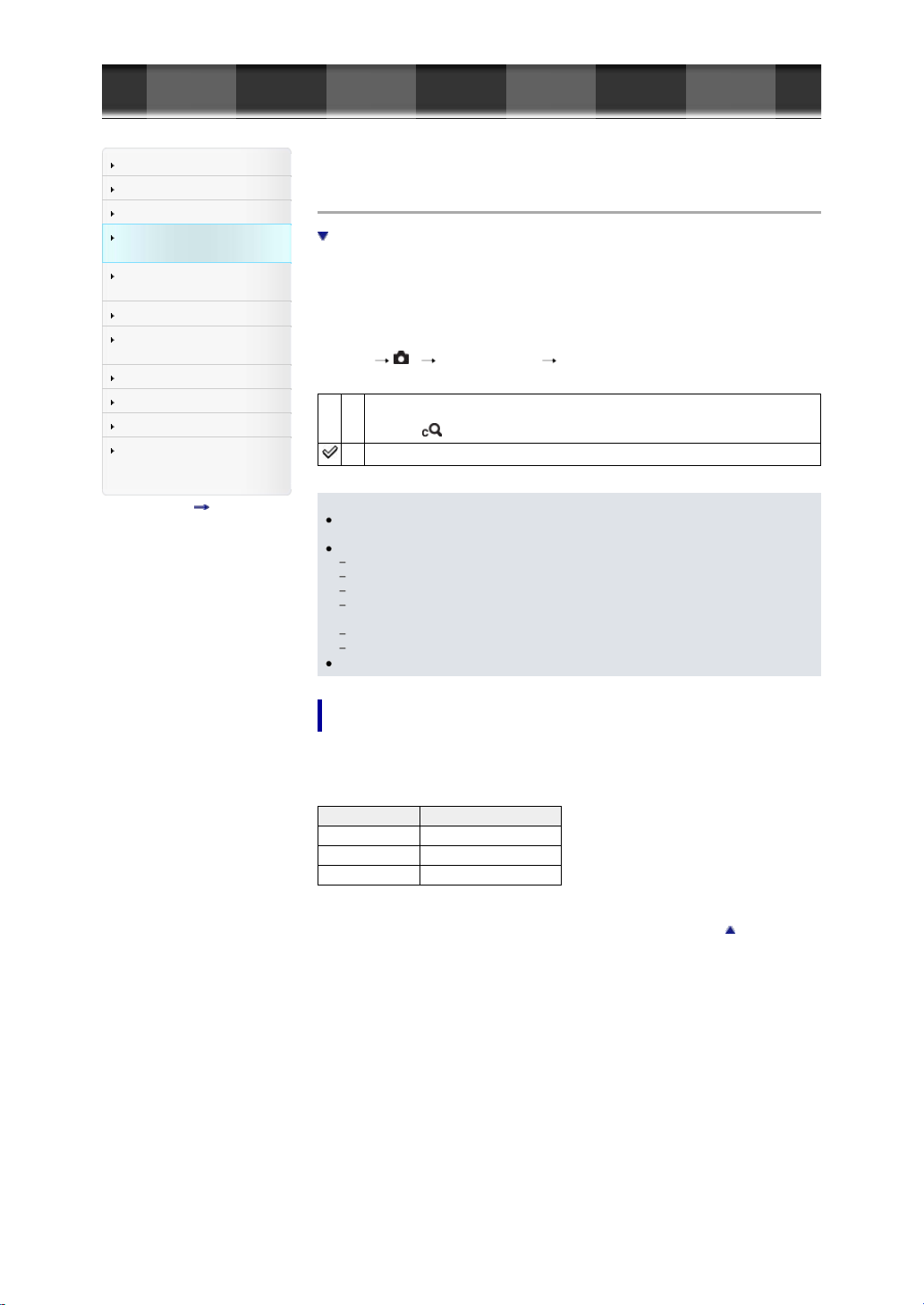
Návod pre používateľa Cyber-shot
SK 93
Pred používaním
Snímanie
Prezeranie
Používanie položiek MENU
(Snímanie)
Používanie položiek MENU
(Prezeranie)
Zmena nastavení
Prezeranie záberov na TV
prijímači
Používanie s vaším počítačom
Tlač
Riešenie problémov
Preventívne
opatrenia/Informácie o tomto
fotoaparáte
Obsah zoznamu
Úvodná strana > Používanie položiek MENU (Snímanie) > Ponuka režimu snímania statických
záberov > Clear Image Zoom
Clear Image Zoom
Celková miera priblíženia prostredníctvom zoomu, keď je zvolená funkcia [Clear Image Zoom]
(vrátane 3,6× optického zoomu)
[Clear Image Zoom] umožňuje zväčšenie záberu s kvalitou blízkou pôvodnej kvalite záberu pri snímaní
statických záberov.
Najprv fotoaparát priblíži zábery prostredníctvom zoomu s pôvodnou kvalitou záberov v závislosti od
zvolenej veľkosti záberu.
Keď je funkcia [Clear Image Zoom] nastavená na [On], fotoaparát sa automaticky prepne do [Clear
Image Zoom], keď sa prekročí rozsah zoomu bez zhoršenia pôvodnej kvality záberu.
1. MENU
Poznámky
4 [Clear Image Zoom] požadovaný režim
Priblíženie záberov prostredníctvom zoomu s kvalitou blízkou pôvodnej kvalite záberu, v
závislosti od veľkosti záberu. Prepne sa do [Clear Image Zoom] v rámci rozsahu, v ktorom je
On
zobrazené .
Off Nepoužíva sa [Clear Image Zoom].
Ak chcete priblížiť zábery v rámci rozsahu, v ktorom je možné zachovať pôvodnú kvalitu záberu,
nastavte [Clear Image Zoom] aj [Digital Zoom] na [Off]. [Detaily]
Funkcia [Clear Image Zoom] nebude fungovať v nasledujúcich situáciách:
V režime videozáznamu
V režime [Sweep Shooting]
Keď je aktivovaná funkcia snímania úsmevu.
Keď je [Drive Mode] nastavený na [Cont. Shooting], [Spd Priority Cont.], [Self -portrait], [Self -
timer(Cont)] alebo [Bracket: Cont.].
Keď je [Quality] nastavená na [RAW] alebo [RAW & JPEG].
Keď je [ISO] nastavené na [Multi Frame Noise Reduct.].
Funkcia rozpoznania tváre nefunguje v rozsahu funkcie [Clear Image Zoom].
Celková miera priblíženia prostredníctvom zoomu, keď je zvolená
funkcia [Clear Image Zoom] (vrátane 3,6× optického zoomu)
Podporované miery priblíženia prostredníctvom zoomu budú odlišné v závislosti od veľkosti záberu.
Keď je [Aspect Ratio] nastavená na [3:2]
Veľkosť záberu Celkový rozsah zoomu
L: 20M Približne 7,2 ×
M: 10M Približne 10 ×
S: 5.0M Približne 14 ×
Späť na začiatok

Návod pre používateľa Cyber-shot
SK 94
Pred používaním
Snímanie
Prezeranie
Používanie položiek MENU
(Snímanie)
Používanie položiek MENU
(Prezeranie)
Zmena nastavení
Prezeranie záberov na TV
prijímači
Používanie s vaším počítačom
Tlač
Riešenie problémov
Preventívne
opatrenia/Informácie o tomto
fotoaparáte
Obsah zoznamu
Úvodná strana > Používanie položiek MENU (Snímanie) > Ponuka režimu snímania statických
záberov > Digital Zoom
Digital Zoom
Pomocou [Digital Zoom] fotoaparát dokáže vykonať priblíženie aj za rozsah, ktorý je možné dosiahnuť
pomocou optického zoomu alebo [Clear Image Zoom], aj keď dôjde k zhoršeniu kvality výsledného
záberu. [Detaily]
1. MENU
Poznámky
4 [Digital Zoom] požadovaný režim
Kvalita výsledného záberu sa zhorší, ale zábery je možné zväčšiť 4× až na maximálnu mieru
On
priblíženia.
Pri snímaní statických záberov sa [Digital Zoom] nepoužije. Ak sa [Digital Zoom] nastaví na
Off
[Off], funkcia digitálneho zoomu bude pracovať pri snímaní videozáznamu.
Pri použití [Clear Image Zoom] bude maximálna miera priblíženia prostredníctvom [Digital Zoom]
2×.
[Digital Zoom] nebude dostupný v nasledujúcich situáciách:
V režime [Sweep Shooting]
Keď je aktivovaná funkcia snímania úsmevu.
Keď je [Drive Mode] nastavené na [Self -portrait].
Keď je [Quality] nastavená na [RAW] alebo [RAW & JPEG].
Keď je [ISO] nastavené na [Multi Frame Noise Reduct.].
Funkcia rozpoznania tváre nefunguje v rozsahu funkcie [Digital Zoom].
Späť na začiatok

Návod pre používateľa Cyber-shot
SK 95
Pred používaním
Snímanie
Prezeranie
Používanie položiek MENU
(Snímanie)
Používanie položiek MENU
(Prezeranie)
Zmena nastavení
Prezeranie záberov na TV
prijímači
Používanie s vaším počítačom
Tlač
Riešenie problémov
Preventívne
opatrenia/Informácie o tomto
fotoaparáte
Obsah zoznamu
Úvodná strana > Používanie položiek MENU (Snímanie) > Ponuka režimu snímania statických
záberov > Long Exposure NR
Long Exposure NR
Keď nastavíte rýchlosť uzávierky na 1/3 sekundy alebo nižšiu (snímanie s dlhou expozíciou), potlačenie
šumu bude zapnuté rovnako dlho ako otvorenie uzávierky. Táto funkcia slúži na potlačenie zrnitého
šumu typického pre dlhú expozíciu.
1. MENU
Poznámky
Súvisiaca téma
Položky ponuky režimu snímania statických záberov, ktoré nie sú v niektorých režimoch snímania REC
dostupné
4 [Long Exposure NR] požadovaný režim
Potlačenie šumu sa aktivuje počas celého trvania otvorenia uzávierky. Keď prebieha
On
potlačenie šumu, bude sa zobrazovať hlásenie a nebude možné nasnímať ďalší záber. Túto
možnosť zvoľte pri uprednostnení kvality záberu.
Nepoužíva sa [Long Exposure NR]. Túto možnosť zvoľte pri uprednostnení načasovania
Off
snímania.
Aj keď sa [Long Exposure NR] nastaví na [On], potlačenie šumu nebude dostupné v nasledujúcich
situáciách:
V [Cont. Shooting]
V [Spd Priority Cont.]
V [Bracket: Cont.]
Keď je [Scene Selection] nastavená na
V režime [Sweep Shooting]
(Sports Action) alebo (Hand-held Twilight)
Späť na začiatok

Návod pre používateľa Cyber-shot
SK 96
Pred používaním
Snímanie
Prezeranie
Používanie položiek MENU
(Snímanie)
Používanie položiek MENU
(Prezeranie)
Zmena nastavení
Prezeranie záberov na TV
prijímači
Používanie s vaším počítačom
Tlač
Riešenie problémov
Preventívne
opatrenia/Informácie o tomto
fotoaparáte
Obsah zoznamu
Úvodná strana > Používanie položiek MENU (Snímanie) > Ponuka režimu snímania statických
záberov > High ISO NR
High ISO NR
Pri snímaní s vysokou citlivosťou ISO fotoaparát potlačí šum. Keď prebieha potlačenie šumu, v
niektorých prípadoch sa môže zobrazovať hlásenie a počas toho nebude možné nasnímať ďalší záber.
1. MENU 4 [High ISO NR] požadovaný režim
Aktivuje sa silné potlačenie šumu pri vysokej citlivosti ISO. Túto možnosť zvoľte pri
High
uprednostnení potlačenia šumu.
Normal Aktivuje sa normálne potlačenie šumu pri vysokej citlivosti ISO.
Aktivuje sa mierne potlačenie šumu pri vysokej citlivosti ISO. Túto možnosť zvoľte pri
Low
uprednostnení načasovania snímania.
Poznámky
Potlačenie šumu nie je dostupné pre zábery vo formáte RAW.
Súvisiaca téma
Položky ponuky režimu snímania statických záberov, ktoré nie sú v niektorých režimoch snímania REC
dostupné
Späť na začiatok

Návod pre používateľa Cyber-shot
SK 97
Pred používaním
Snímanie
Prezeranie
Používanie položiek MENU
(Snímanie)
Používanie položiek MENU
(Prezeranie)
Zmena nastavení
Prezeranie záberov na TV
prijímači
Používanie s vaším počítačom
Tlač
Riešenie problémov
Preventívne
opatrenia/Informácie o tomto
fotoaparáte
Obsah zoznamu
Úvodná strana > Používanie položiek MENU (Snímanie) > Ponuka režimu snímania statických
záberov > AF Illuminator
AF Illuminator
AF iluminátor osvetľuje snímaný objekt, aby sa umožnilo jeho jednoduchšie zaostrenie v nedostatočných
svetelných podmienkach.
AF iluminátor emituje červené svetlo, čím fotoaparátu uľahčuje zaostrenie pri stlačení a pridržaní spúšte
do polovice, kým sa proces zaostrenia úplne dokončí.
Počas tejto operácie sa objaví indikátor
1. MENU
Poznámky
4 [AF Illuminator] požadovaný režim
Auto
Nastaví sa to, či sa má alebo nemá použiť AF iluminátor.
Off
Zaostrenie sa dosiahne, pokiaľ AF iluminátor osvetľuje snímaný objekt bez ohľadu na to, či svetlo
dopadne do stredu objektu.
V nasledujúcich situáciách sa [AF Illuminator] nedá použiť:
V režime videozáznamu
V režime [Sweep Shooting]
Keď je režim
Action) zvolený v [Scene Selection].
Pri použití AF iluminátora sa normálny zameriavací rámček AF zóny vypne a nový zameriavací
rámček AF zóny sa zobrazí bodkovanou čiarou. AF pracuje s uprednostnením objektov
nachádzajúcich sa blízko stredu rámčeka.
AF iluminátor vyžaruje intenzívne jasné svetlo. Aj keď to nepredstavuje žiadne riziko ohrozenia
zdravia, nepozerajte sa priamo a zblízka do žiariča AF iluminátora.
(Landscape), (Night Scene), (Pet), (Fireworks) alebo (Sports
.
Späť na začiatok

Návod pre používateľa Cyber-shot
SK 98
Pred používaním
Snímanie
Prezeranie
Používanie položiek MENU
(Snímanie)
Používanie položiek MENU
(Prezeranie)
Zmena nastavení
Prezeranie záberov na TV
prijímači
Používanie s vaším počítačom
Tlač
Riešenie problémov
Preventívne
opatrenia/Informácie o tomto
fotoaparáte
Obsah zoznamu
Úvodná strana > Používanie položiek MENU (Snímanie) > Ponuka režimu snímania statických
SteadyShot
Nastaví sa to, či bude možné použiť [SteadyShot] pre snímanie statických záberov.
1. MENU
4 [SteadyShot] požadovaný režim
On
Nastaví sa to, či sa má alebo nemá použiť [SteadyShot].
Off
záberov > SteadyShot
Späť na začiatok

Návod pre používateľa Cyber-shot
SK 99
Pred používaním
Snímanie
Prezeranie
Používanie položiek MENU
(Snímanie)
Používanie položiek MENU
(Prezeranie)
Zmena nastavení
Prezeranie záberov na TV
prijímači
Používanie s vaším počítačom
Tlač
Riešenie problémov
Preventívne
opatrenia/Informácie o tomto
fotoaparáte
Obsah zoznamu
Úvodná strana > Používanie položiek MENU (Snímanie) > Ponuka režimu snímania statických
záberov > Color Space
Color Space
Spôsob, akým sa farby uvádzajú s kombináciami čísel alebo rozsah reprodukcie farieb sa nazýva
„farebný priestor“. Farebný priestor môžete zmeniť v závislosti od vášho zámeru.
1. MENU 4 [Color Space] požadovaný režim
sRGB
AdobeRGB
Poznámky
Adobe RGB je určený pre aplikácie alebo tlačiarne, ktoré podporujú spracovanie farieb a farebný
priestor možnosti DCF2.0. Použitie niektorých aplikácií alebo tlačiarní, ktoré ich nepodporujú, môže
viesť k zobrazeniu alebo tlači záberov, pri ktorých nie je verná reprodukcia farieb.
Zábery, ktoré boli zaznamenané pomocou Adobe RGB v tomto fotoaparáte alebo zariadeniach
nekompatibilných s Adobe RGB, sa zobrazia s nedostatočnou sýtosťou farieb.
Toto je štandardný farebný priestor digitálneho fotoaparátu. Pri bežnom snímaní
použite sRGB, a to vtedy, keď chcete vytlačiť zábery bez akýchkoľvek úprav.
Táto možnosť má širokú škálu reprodukcie farieb. Keď má veľká časť objektu živú
zelenú alebo červenú farbu, účinný je Adobe RGB. Názov súboru záberu začína s
„_DSC“.
Späť na začiatok

Návod pre používateľa Cyber-shot
SK 100
Pred používaním
Snímanie
Prezeranie
Používanie položiek MENU
(Snímanie)
Používanie položiek MENU
(Prezeranie)
Zmena nastavení
Prezeranie záberov na TV
prijímači
Používanie s vaším počítačom
Tlač
Riešenie problémov
Preventívne
opatrenia/Informácie o tomto
fotoaparáte
Obsah zoznamu
Úvodná strana > Používanie položiek MENU (Snímanie) > Ponuka režimu snímania statických
záberov > Shooting Tip List
Shooting Tip List
Zobrazia sa všetky tipy na snímanie nainštalované v tomto fotoaparáte.
1. MENU
5 [Shooting Tip List] požadovaný tip na snímanie
Zvoľte požadovanú položku z [Table of contents] a zobrazte ju.
Späť na začiatok
